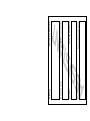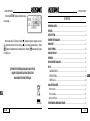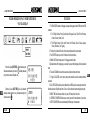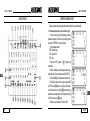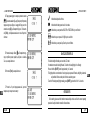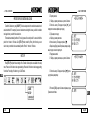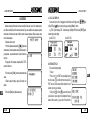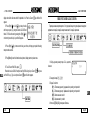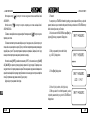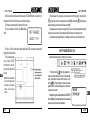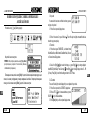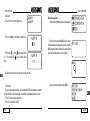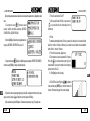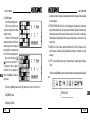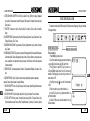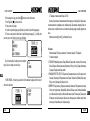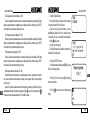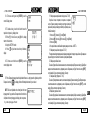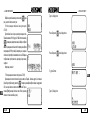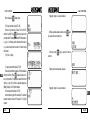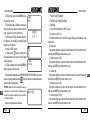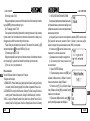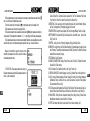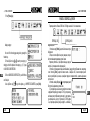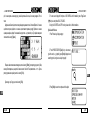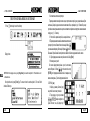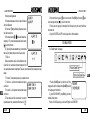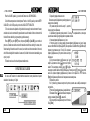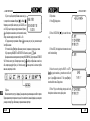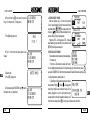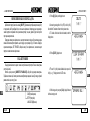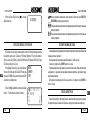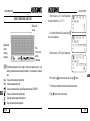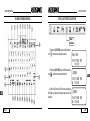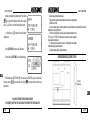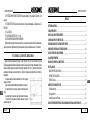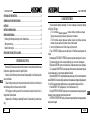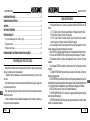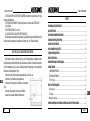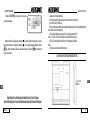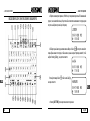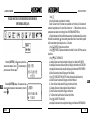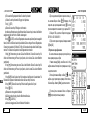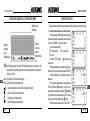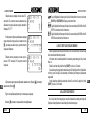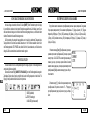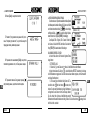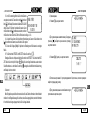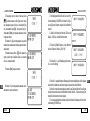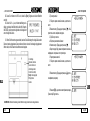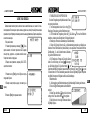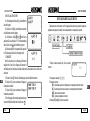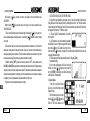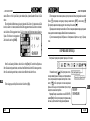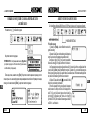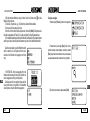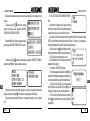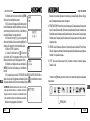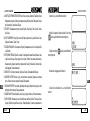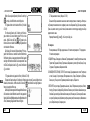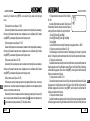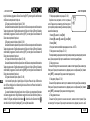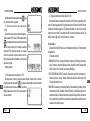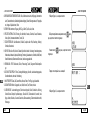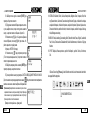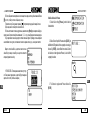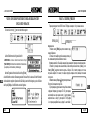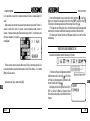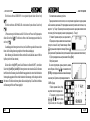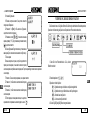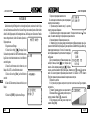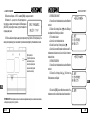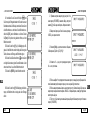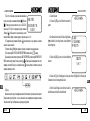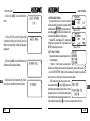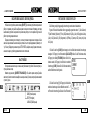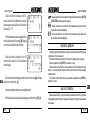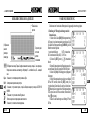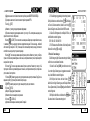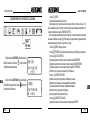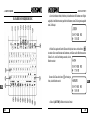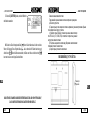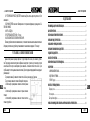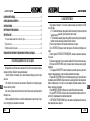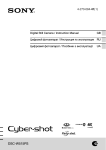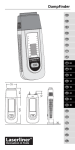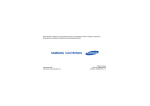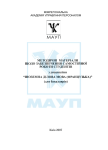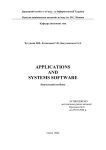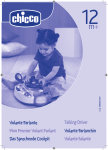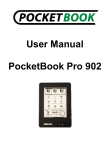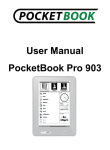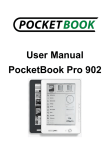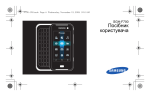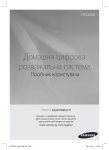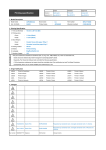Download 14 language pocket voiced electronic translator 14 язычный
Transcript
14 LANGUAGE POCKET VOICED ELECTRONIC TRANSLATOR 14 ЯЗЫЧНЫЙ КАРМАННЫЙ ЭЛЕКТРОННЫЙ ПЕРЕВОДЧИК С ГОЛОСОВЫМ СОПРОВОЖДЕНИЕМ ПЕРЕВОДА MODEL AT-1409, AT-1412 МОДЕЛЬ AT-1409, AT-1412 ENG TIWELL ASSISTANT LLC STE 7, #111, 596 Columbia Turnpike, East Greenbush, NY 12061, USA Made in China www.tiwell.com DEU РУС УКР O P E R AT I O N M A N U A L РУКОВОДСТВО ПО ЭКСПЛУАТАЦИИ Гарантийный срок Номер модели Model Warranty period Дата продажи Печать магазина Date of sale Stamp . . . Y O U R A S S I S TA N T S . . . В А Ш І П ОМ І Ч Н И К И 3. Натисніть [DATE/TIME] три рази, щоб викликати на дисплей календар. CONTENTS Натисненням клавіші «Попередня сторінка» [ ] ви можете перевести календар на рік вперед, натисненням клавіші «Наступна сторінка» [ ] – на рік назад. Клавішами «Вгору» і «Вниз» [ ] ви можете перемикати місяці, клавішами «Вліво» і «Вправо» [ ] можна пересунути курсор до потрібної дати. ДОТРИМУЙТЕСЯ РЕКОМЕНДАЦІЙ НАДАНИХ В ЦІЙ ІНСТРУКЦІЇ, МИ ЩИРО СПОДІВАЄМОСЯ, ЩО ВАМ СПОДОБАЄТЬСЯ ВАШ НОВИЙ ЕЛЕКТРОННИЙ ПЕРЕКЛАДАЧ. УКР Made in China стор. 50 OPERATIONAL NOTES ..........................................................................................................................2 FEATURES .............................................................................................................................................3 BATTERY FITTING .................................................................................................................................4 OVERVIEW THE TRANSLATOR..............................................................................................................5 NAME OF KEY ........................................................................................................................................6 DISPLAY SYMBOLS .............................................................................................................................10 BACKLIGHT DISPLAY ..........................................................................................................................11 OPERATION .........................................................................................................................................11 SWITCH ON YOUR TRANSLATOR .......................................................................................................12 SET UP .................................................................................................................................................12 A. LANGUAGE DISPLAY .....................................................................................................................13 B. OTHER SETTINGS.........................................................................................................................13 ENG C. GAME: Sudoku .............................................................................................................................20 USING THE TRANSLATOR ...................................................................................................................21 Words translation...............................................................................................................................21 Phrases translation ............................................................................................................................28 Quick search Phrases ........................................................................................................................31 THE NEW OXFORD AMERICAN DICTIONARY ....................................................................................32 p. 1 . . . Y O U R A S S I S TA N T S . . . В А Ш І П ОМ І Ч Н И К И TO HEAR VOICE ...................................................................................................................................33 USING THE CALCULATOR ...................................................................................................................34 USING THE TEL/MEMO ......................................................................................................................35 USING THE METRIC CONVERSION ....................................................................................................40 USING THE CURRENCY CONVERSION ..............................................................................................42 1. Setting the currency and exchange rates.......................................................................................42 а. Ввійдіть в меню світового часу, «World time» (в цьому режимі перераховано 360 найменувань міст, тільки на англійській мові). На дисплеї звичайно з'являється найменування того міста, час якого ви вибирали минулого разу. Наприклад: 2. Converting currency ........................................................................................................................43 3. Using the size conversion ..............................................................................................................44 USING DATE/TIME/WORLD TIME ......................................................................................................45 b. Виберіть потрібне вам місто натисненням клавіш «Вгору» і «Вниз» [ ], або просто надрукуйте перші літери назви цього міста, щоб викликати його дані на екран. Наприклад, натисніть «Н», щоб вибрати Hamburg (Гамбург), і на дисплеї з'явиться: OPERATIONAL NOTES Thank you for your purchase of our Translator. To insure trouble-free operation of your Translator, we recommend the following: ENG 1. The Translator should be kept in area free from extreme temperature changes, moisture and dust. 2. This equipment is precision-built. Do not subject the translator to strong shock by striking or dropping it. 3. A soft, dry cloth should be used to clean the translator. Do not use solvents or a wet cloth. 4. Never disassemble or attempt to repair the translator and its accessories. Keep this manual for further. Використовуйте клавішу «Вниз» [ бург, на екрані з'явиться: ], щоб відшукати Гам- УКР c. Натисніть [DATE/TIME] для повернення до меню місцевого часу. p. 2 стор. 49 . . . Y O U R A S S I S TA N T S . . . В А Ш І П ОМ І Ч Н И К И РЕЖИМ МІСЦЕВОГО ЧАСУ/РЕЖИМ СВІТОВОГО ЧАСУ/КАЛЕНДАР 1. Натисніть 2 рази [DATE/TIME], щоб викликати на дисплей значення місцевого часу. Значок « » в лівому нижньому кутку дисплея означає «Місцевий час». 2. Натисніть 3 рази [DATE/TIME] двічі, щоб викликати УКР на екран значення світового часу, в лівому нижньому кутку з'явиться значок « стор. 48 ». FEATURES 1. The TRANSLATOR translates 14 languages, average each language contains 28,000 words and 3300 sentences. AT-1412: English, German, French, Spanish, Italian, Portuguese, Greek, Turkish, Finnish, Romanian, Russian, Ukraine, Hebrew, Czech AT-1409: English, German, French, Arabic, Persian, Hindi, Russian, Ukraine, Chinese, Japanese, Korean, Vietnamese, Thai, Tagalog 2. The history list contains the 50 entries of the words and phrases which are last viewed. 3. The FAVORITES allows you to store 100 entries of words and sentences. 4. HUMAN VOICE inbuilt, instant speech of 14 languages and whole data. 5. Operational menu with 14 languages, you can select to use your mother language to be the operational menu. 6. The built-in DATABANK stores and retrieves name, telephone numbers and memos. 7. 12 digits CALCULATOR can do memory and percent calculations as well as standard arithmetic ENG operations. 8. LOCAL TIME CLOCK specifies your local date and time. ALARMS you when you preset your alarm time. Alternative American or English date format, 12-hour or 24-hour format and summer daylight saving time. 9. WORLD TIME shows the date and time of any one of 360 major cities in the world. 10. CURRENCY CONVERSION functions as a currency converter for 8 denominations of your choices. 11. METRIC CONVERSION converts automatically 8 different types of measurement. p. 3 . . . Y O U R A S S I S TA N T S . . . В А Ш І П ОМ І Ч Н И К И 12. LIGHT/DARK DISPLAY allows you a choice of 16 levels either light display or dark display. 13. PERSONAL PASSWORD allows you to lock your databank memory. 14. GAME-SUDOKU. 15. Read by 160 x 51 DOTS MATRIX DISPLAY. 16. AUTOMATIC POWER OFF conserves battery power allows you a choice by turning off the translator from 1 to 15 minutes. BATTERY FITTING Your translator is powered by two AAA batteries in the main power supply. When the power lever of the batteries is low, the sound becomes weak and hoarse, the display is dim. If happens, replace 2xAAA alkaline battery immediately. The actual service life depends on the batteries you use, we recommend: – Replace the 2 pcs AAA batteries supplied with the unit not longer than 3 months of purchasing. – Be sure that the positive and negative poles of each battery are facing in the proper direction. – Never mix batteries of different types. – Never mix old batteries and new ones. ENG – Never leave dead batteries in the battery compartment. Replacing the main battery: Before replacing the main battery. a) Turn off the machine. b) Slide off the battery door according the direction of the arrow indicated. The battery door is linkage with translator case. p. 4 2.3 Для здійснення зворотного перерахунку скористайтеся кнопками «Вгору» і «Вниз» [ ]. Наприклад, щоб перерахувати євро в долари натисніть кнопку [ ]. При цьому стрілка переміститься в нижній рядок з написом EUR. 2.4 Введіть 1000, на дисплеї відобразиться наступне: EUR 1000 = USD 1008.06451613 2.5 Для очищення екрану і наступної операції Натисніть [CE] або [АС]. 3. Метричні перетворення Ви можете використовувати перекладач для перерахунку різних розмірів одягу і взуття. 1. Натисніть клавішу [Conv], потім «Вниз» або 3 щоб вибрати бажаний тип перерахунку з приведених чотирьох, і на дисплеї з'явиться: 2. Використовуйте клавіші «Вгору» і «Вниз» [ ], щоб вибрати потрібну підкатегорію, наприклад «Woman shoes», «Жіноче взуття». Натисніть [Enter], на дисплеї з'явиться: 3. Скористайтеся клавішами «Вліво» і «Вправо» [ для проглядання решти розмірів: ] УКР стор. 47 . . . Y O U R A S S I S TA N T S . . . В А Ш І П ОМ І Ч Н И К И 1.7 Натисніть [Enter] для підтвердження внесених змін. 1.8 Пристрій дає можливість зберігати в пам’яті вісім курсів валют, які встановлюються описаним вище способом. Ви можете самі задати бажаний курс. Перехід від курсу до курсу здійснюється за допомогою кнопок [ ]. 1 = USD>EUR (Євро) 2 = USD>GBP (Англійський фунт стерлінгів) 3 = USD>RMB (Китайський юань) 4 = USD>JPY (Японська йена) 5 = USD>KRW (Корейська вона) 6 = USD>TAB (Таїландський бат) 7 = USD>CAD (Канадський долар) 8 = USD>AUD (Австралійський долар) c) Remove the old batteries and replace 2 PCS AAA batteries (1.5 V, SUM-4, R3) in the correct polarity corresponding to the symbol indicated inside the battery compartment. d) Make sure that the batteries make a good contact with the metal plates. e) Cover the battery door. OVERVIEW THE TRANSLATOR 2. Перерахунок валют 2.1 Натиснувши послідовно [Conv] і «2», увійдіть до режиму «Currency», на дисплеї з'явиться перший варіант перерахунку з долара США в Євро: ENG 2.2 Введіть суму, наприклад, 1000 USD, на дисплеї УКР з'явиться: стор. 46 p. 5 . . . Y O U R A S S I S TA N T S . . . В А Ш І П ОМ І Ч Н И К И NAME OF KEY ПЕРЕРАХУНОК ВАЛЮТ Перекладач може проводити перерахунок восьми курсів валют на ваш власний вибір. 1. Установка найменувань валют і обмінного курсу 1.1 Натисніть клавішу [Conv] (Перетворення) для входу в режим перетворень, потім Натисніть 2 для вибору перерахунку валют (CURRENCY), на дисплеї з'явиться: 1 = перераховувана валюта RATE = обмінний курс USD = долари США EUR = євро ], обмінний курс 1.2 Натисніть «EDIT» (правка) – [ почне мигати: 1.3 Змініть обмінний курс, шляхом введення нового курсу, наприклад: один US долар приблизно рівний 0.9920 EUR. 1.4 Натисніть [Enter] для підтвердження внесених змін. 1.5 Щоб змінити назву валюти, наприклад змінити EUR на CHF, Натисніть [Edit] (змінити), так, щоб курс обміну замиготів. Потім натисніть кнопку «Вниз» [ ], миготливий курсор переміститься на назву валюти USD, щоб перемістити курсор на EUR, натисніть кнопку [ ] ще раз. 1.6 Введіть назву нової валюти CHF замість EUR. ENG p. 6 УКР стор. 45 . . . Y O U R A S S I S TA N T S . . . В А Ш І П ОМ І Ч Н И К И 3. Введіть величину, наприклад якщо вам потрібно 25°C, надрукуйте 25, на дисплеї показаний напрям перетворення: з градусів Цельсія в градуси Фаренгейта. Наприклад 25°C = 77°F. 4. Щоб провести зворотне перетворення, наприклад градуси Фаренгейта в градуси Цельсія, натисніть кнопку [ ], для переходу на нижній рядок, на дисплеї з’явиться наступне зображення: 5. Введіть величину, наприклад, якщо вам потрібно перерахувати 100°F, надрукуйте 100, на дисплеї з’явиться наступне: 6. Для перегляду інших видів перетворень натисніть кнопку «Вправо» [ кнопку «Вліво» [ ]. УКР ], для повернення натисніть 7. Інші типи перетворень відбуваються за описаним вище принципом. 8. Натисніть [ стор. 44 ] для повернення до сторінки вибору типу перетворення. 1. ON/OFF [ ]: a) Turn on & off. The translator will automatically switch off if you do not press any keys from 1 to 15 minutes . (please set up the time from 1 to 15 minutes in Set Up Mode) b) Some models have backlight which you can find ( ) icon on the On/Off button. To get backlight, press and hold the On/Off button for approximately 1 to 2 seconds. 2. WORDS [ ]: Enter single word. 3. PHRASES [ ]: Enter category to get 3300 sentences. 4. CAL/TEL/CONV/FAVORITES [ ]: a) Press once to go to Calculator mode. b) Press twice to go to Databank mode. c) Press triply to go to Conversion mode. d) Press four times to go to FAVORITES. 5. OXFORD/DATE/TIME/ HISTORY [ ]: a) Press once to go to OXFORD Dictionary. b) Press twice to go to Local Time mode. ENG c) Press triply to go to World Time mode. d) Press four times to go to Calendar. e) Press five times to go to history of dictionary. 6. GAME/SET UP/LANGUAGE [ ]: a) Press once to go to Set Up Mode. b) Press twice to go to select your language message. c) Press triply to go to GAME. p. 7 . . . Y O U R A S S I S TA N T S 7. EDIT [ ]: Press this key to amend data. 8. ACCENT [ ]: When you are in European input, press this key to get the European accent. (In model: AT-1409, When you are in Chinese input, press this key to select the Chinese input method. There are two input methods in Chinese. When you are in Japanese input, press this key to select the Japanese Input method. There are two input methods in Japanese.) 9. 1st line speak [ ]: Speak key for language on top line of display. Press this key to hear the voice for the first language which shown on the top line of display. 10. 2nd line Speak [ ]: Speak key for language on bottom line of display. Press this key to hear the voice for the second language which shown on the bottom line of display. 11. [Caps]: Press once to get Capital letter; press again to retrieve small. 12. [Shift]: Shift to get other letter apart from main letter. 13. ESC [ ]: . . . В А Ш І П ОМ І Ч Н И К И МЕТРИЧНІ ПЕРЕТВОРЕННЯ В пристрої є можливість перетворення різних одиниць вимірювання. Наступні 8 пар одиниць вимірювання можуть бути взаємно перетворені: °C (Градуси Цельсія) в °F (Градуси Фаренгейта), M (Метри) в F (Фути), CM (Сантиметри) в IN (Дюйми), L (Літри) в GL (Галони США), L (Літри) в BG (Англійські галони), KG (Кілограми) в LB (Фунти), G (Грами) в OZ (Унції) і А (Ари) в АС (Акри). 1. Натисніть клавішу [Conv] (Перетворення) для входу в режим метричних перетворень. Для входу в режим калькулятора (CALCULATOR) натисніть функціональну клавішу один раз, для входу в режим Записника натисніть клавішу двічі, для входу в режим метричних перетворень [Conv] натисніть клавішу три рази. На дисплеї з'явиться: a) Press this key to return to last screen. ENG b) Press this key can enter the MENU screen 14. CLEAR/AC [ ]: a) To clear the whole input in the translator mode. b) To erase data in databank mode. c) As the [AC] key in Calculator mode. d) In phrases mode, press this key to clear the screen and input your word to search a right sentence. p. 8 2. Натисніть кнопку 1, щоб увійти до режиму метричних перетворень. На дисплеї з'явиться ºC – ºF і формула для перетворення градусів Цельсія в градуси Фаренгейта: УКР стор. 43 . . . Y O U R A S S I S TA N T S . . . В А Ш І П ОМ І Ч Н И К И 4.6 Натискувати [Clear], і на дисплеї з'явиться: 4.7 Натисніть «Y» для видалення всіх даних або «N» для відміни. Наприклад: при натисненні «Y», на дисплей виводиться попередній запис, режим введення даних: 15. DEL/CE: a) Delete, to delete the letter with cursor. b) As the [CE] key in calculator mode. 16. Backspace [ ]: a) To clear the last input. b) Press this key to get English Dictionary. 17. [Space]: Provide an interval. ]: To move the cursor leftward. 18. Left key [ 19. Up key [ 4.8 На даному етапі ви натискуєте [Clear], і на дисплеї з'являється повідомлення про те, що база даних чиста: 4.9 При натисненні клавіші «Наступна сторінка» [ для проглядання даних, на дисплеї з'явиться напис: УКР стор. 42 ] ]: To move the cursor upward. 20. Down key [ 21. Right [ ]: To move the cursor downward, or to see whole screen. ]: To move the cursor rightward, or to see more words from database. 22. Pg Up [ ]: Page UP key, to move screen to the last page. 23. Pg Dn [ ]: Page Down key, to move screen to the next page. ENG 24. [Enter]: a) Press this key to have translation in Translator mode. b) Press this key to store data into memory in databank mode. c) Press this key to confirm the setting in set up mode. d) Under pronouncing menu, press this key can regulate the volume. p. 9 . . . Y O U R A S S I S TA N T S . . . В А Ш І П ОМ І Ч Н И К И DISPLAY SYMBOLS 4. Видалення даних 4.1 Натисніть [Tel], на екрані з'явиться: 4.2 Для видалення даних натисніть клавішу «Наступна сторінка» [ ] і виберіть, наприклад, потрібне вам ім'я, на дисплеї з'явиться: 4.3 Натисніть [Del] (Видалити) і на дисплеї з'явиться: : Indicate the language which you are using. The first 2 digits is for the input language; the second 2 digits is for the translation. The language number is printed on the keyboard. E. g. 01 – English, 02 – German. ENG Caps : Indicate that it is in Capital Alphabet. Shift : Indicate that it is in Shift status. 4.4 Відповідайте на запит натиснувши "Y" для підтвердження або «N» для відміни, після чого перекладач повернеться до попереднього режиму. 4.5 Для видалення всіх даних в записнику потрібно при появі на дисплеї напису: УКР : Indicate that it is in LOCK position and need password. : Indicate that it is to be set up with ALARM. p. 10 стор. 41 . . . Y O U R A S S I S TA N T S . . . В А Ш І П ОМ І Ч Н И К И 3.4 Пересунувши курсор по запису за допомогою кнопок [ ], ви можете замінити будь-яку букву запису. Наприклад пересуньте курсор на букву «o» і надрукуйте букву «a», потім натисніть кнопку [Del], щоб видалити букву «о». Потім натисніть [Enter], для збереження зміненого слова. На дисплеї з'явиться: : Indicate that keyboard is with tone. : Indicate that the battery power level is in low status. : Indicate that you can press these PAGE UP or PAGE DOWN key to scroll further :Indicate that you can press Left or Right keys to see further. : Indicate that you can press Up or Down keys to scroll further. 3.5 Натисніть клавішу «Вниз» [ ] щоб перемістити курсор до потрібного рядка, перейдіть до букви «о» і замініть її на «е», на екрані з'явиться: 3.6 Натисніть [Enter], на екрані з'явиться: BACKLIGHT DISPLAY The built-in backlight will enable you to read the LCD in dark. Your translator comes with a backlight feature. To switch on the backlighting, do the following: Press and hold the [ON/OFF] button for approximately 1 to 2 seconds. The lighting switches on and remains on for as long as keys are pressed. Otherwise, the lighting is automatiENG cally switched off after a certain period of time to save battery power. To switch off the background lighting manually, press [ON/OFF] again and hold it for 1 to 2 seconds. 3.7 Натисніть «Y» для підтвердження змін, і дисплей УКР повернеться до показу повного запису: OPERATION Before starting, please read this instruction manual carefully and be sure follow the correct operating procedures. Keep this instruction manual for future reference. стор. 40 p. 11 . . . Y O U R A S S I S TA N T S . . . В А Ш І П ОМ І Ч Н И К И SWITCH ON YOUR TRANSLATOR To switch the Translator on, press [ON/OFF]. The device always starts in the mode that was active when it was last switched off. For example, if you were in calculator mode during the last use, you will be in calculator mode again when you switch the device back on. The translator automatically switches off if no key is pressed for a certain period. You can select this time period from 1 minute to 15 minutes. Go to [SET UP] mode, number 8 (off time), from this mode, you can select to set your machine to have automatically switch off time of 1 minute to 15 minutes. SET UP Press [SET UP] to adjust the basic settings of the Translator. Various options are available in the setup menu. Press once of this button to have general settings. Press twice of this button to have language setting for interface. Press triply of this button to go to GAME mode. ENG 2. Перегляд записів 2.1 Увійдіть до режиму записника, на дисплеї з'явиться: 2.2 Натисніть кнопку «Попередня сторінка» [ ], щоб перегортати записи в алфавітному порядку. 2.3 Для швидкого пошуку: а. Увійдіть до режиму записника b. Натисніть кнопку «Попередня сторінка» [ ]. c. Введіть першу букву імені або прізвища людини, інформацію про яку ви хочете переглянути. 3. Редагування записів 3.1 Увійдіть до режиму записника, на дисплеї з'явиться: 3.2 Натисніть кнопку «Попередня сторінка» [ шуку прізвища, наприклад: ], для по- 3.3 Натисніть [Edit], на дисплеї з’явиться прізвище, перша буква якого миготітиме: p. 12 УКР стор. 39 . . . Y O U R A S S I S TA N T S . . . В А Ш І П ОМ І Ч Н И К И ЗАПИСНИК Записник дозволяє робити записи не тільки на англійській мові, але і на всіх 14-ти мовах перекладача. Якщо вам потрібно зробити запис на іншій мові, будь ласка, виберіть мову введення в режимі налаштувань. Наприклад якщо вам потрібно записати німецьке прізвище, виберіть німецьку мову в якості мови введення. 1. Введення нового запису 1.1 Натисніть функціональну клавішу [ ]. Одноразове натиснення цієї кнопки перемикає вас на режим калькулятора, дворазове – на режим записника. На дисплеї з'явиться наступне: 1.2 Надрукуйте ім'я і прізвище, наприклад, «BILL GOTE», на дисплеї з'явиться: 1.3 Натисніть кнопку [Enter], дисплей виглядатиме таким чином: 1.4 Введіть номер телефону, адресу, або замітку, наприклад: УКР 1.5 Натисніть [Enter] для збереження запису. стор. 38 A. LANGUAGE DISPLAY You can select any one of the 14 languages to be the interface. Use left right up down [ ] keys or Page UP/Down [ ] key to select your language, and press [Enter] to confirm. e. g. ENG – English message, DEU – German message. Highlight the ENG and press [SET UP] again to select other general settings. (model: AT-1412) (model: AT-1409) B. OTHER SETTINGS There are also following settings: 1. Time set 1.1 Press 1 to set up your TIME. The screen displays the local time. You can see « » is on left bottom corner, means LOCAL TIME. There are 360 cities name inside the translator. You can select any one to be your local place. 1.2 Using «Up» [ ] or «Down» [ ] key to search the place you like to take. Or you can type in the first alphabet of the place name and then to search, e. g. press «N» to find the New York, ENG p. 13 . . . Y O U R A S S I S TA N T S display shows all the cities name which first alphabet is «N». Press the «Down» [ appears. 1.3 Press «Right» [ ] or «Left» [ ] key to set up the date and time you required, e. g. change the date to 03-22-2005 and time at 12:30. Move the cursor by pressing the «Right» [ ] key on the month, press the «Up» key until the 03 appears. . . . В А Ш І П ОМ І Ч Н И К И ] key until New York ВИКОРИСТАННЯ КАЛЬКУЛЯТОРА Перекладач можна використовувати як 12-ти розрядний калькулятор для вирішення стандартних арифметичних операцій, операцій з використанням пам'яті і операцій з відсотками. 1.4 Press «Right» [ ] key to move cursor to date, year or time, and change your required time using same procedure as above. 1.5 Press [Enter] to store the information already entered, display returns to previous menu. 1.6 To see Time and World Time, press [ ]. Press twice to see Local Time. Press triple to see World Time. Using «Up» or «Down» [ ENG your World Time, e. g. Type «L» and press «Down» [ ] key until London appears. p. 14 1. Увійдіть до режиму калькулятора «CAL», на дисплеї з'явиться: ] key to see 2. Стандартні операції: [+], [-], [×] [÷]. 3. Операції з пам'яттю: [М+] – Обчислення результату і додавання його до вмісту регістра пам'яті. [М-] – Обчислення результату і віднімання його від вмісту регістра пам'яті. [MR] – Виклик значення з пам'яті. [MC] – Видалення вмісту з пам'яті. 4. Натисніть [CE] або [АС] для скидання обчислень. УКР стор. 37 . . . Y O U R A S S I S TA N T S . . . В А Ш І П ОМ І Ч Н И К И Натиснувши кнопку [ «BOOKSHOP». Натисніть кнопку [ «BUCHHANDLUNG». ] ви почуєте голосове озвучування слова на англійській мові ] і ви почуєте як звучить переклад цього слова на німецькій мові: 2. Таким же чином здійснюється озвучування фраз. Натиснувши кнопку [ переклад цього слова. ] почуєте як звучить 3. Ви можете виставити достатньо високий рівень гучності озвучування, так, щоб ви могли розчути слова, навіть якщо знаходитеся на вулиці. Проте для постійного використовування ми рекомендуємо середній рівень гучності. При використовуванні перекладача в приміщенні, найкращої якості звуку можна досягти використовуючи навушники (в комплект не входять). 4.Натисніть клавішу [SHIFT], дочекайтеся появи напису «SHIFT», потім натисніть кнопку [1st LINE] або [2ed LINE] для звукового супроводу відповідно першого або другого рядка. Перекладач може озвучувати слова та їх переклад, виведені на екран. Після завершення озвучування всіх виведених на екран слів та всіх варіантів їх перекладу, пристрій автоматично почне озвучувати наступне за алфавітом слово. Для припинення озвучування натисніть будь яку кнопку. Ця функція доступна в режимі слів та фраз. 2. Password You can protect your TEL/MEMO information by inputting your personal password. Before you input the password, make sure you can remember the password, otherwise your data stored in TEL/MEMO memory will be locked until you reset your Translator. 2.1 Move the cursor to the PASSWORD and press [Enter], or just press [2] to set up your password. Display shows: 2.2 Enter your password (not more than 6 letters): (e. g. A1B2C3), display shows: 2.3 Press [Enter], display shows: ENG 2.4 Press «Y» (Yes) to confirm, «N» for (No) to skip. 2.5 When you select «Y» to confirm the password, you have to input the password when you go into the TEL/MEMO and displays shows: УКР стор. 36 p. 15 . . . В А Ш І П ОМ І Ч Н И К И . . . Y O U R A S S I S TA N T S 2.6 When you enter a correct password, it will release you to the TEL/MEMO mode. If you enter an incorrect password, it will flash «INVALID» and ask you enter Password again. 2.7 Release your password, enter to Password in Set Up mode. 2.8 Type your password, «A1B2C3», press [Enter] display shows: ENG 2.9 Press «Y» (YES) to confirm unlock, display flashed «UNLOCKED», the password is released and display returns to previous menu. 2.10 If you forget your password, you have to RESET the translator. In this case, your setup and time set will be reset. NOTE: If you find an abnormal screen which might be with interference by unexpected reasons, you can reset your machine. p. 16 2 Якщо словарна стаття дуже довга, для прочитання всієї статті прокручуйте її кнопкою «Вниз» [ ], для переходу на наступну сторінку натисніть кнопку [Shift], а потім кнопку [ ]. Для проглядання варіантів перекладу інших слів скористайтеся кнопкою [ ]. 3 Для введення нового слова просто надрукуйте його. Якщо в словнику немає варіантів перекладу для даного слова, на дисплеї з'явиться переклад найбільш близького по написанню слова. 4. Для використання функцій «Вибране», «Копіювання» зверніться до пункту «Переклад слів» ОЗВУЧУВАННЯ ПЕРЕКЛАДУ Електронний перекладач озвучує переклад на 14-ти мовах. ] щоб прослуховувати го1. Натискайте кнопку [ лосове озвучування фрази на тій мові, на якій написаний рядок, що знаходиться в верхній частині дисплея. А також ] щоб прослуховувати голосове озвучування кнопку [ фрази на тій мові, на якій написаний рядок, що знаходиться в нижній частині дисплея. УКР Наприклад: Надрукуйте на англійській мові слово «BOOKSHOP», Натисніть [Enter], щоб отримати переклад цього слова на німецьку мову, на дисплеї з’явиться наступне зображення: стор. 35 . . . В А Ш І П ОМ І Ч Н И К И . . . Y O U R A S S I S TA N T S НОВИЙ ОКСФОРДСЬКИЙ СЛОВНИК АМЕРИКАНСЬКОЇ АНГЛІЙСЬКОЇ МОВИ 1.Натисніть кнопку [ ] щоб увійти до розділу. На дисплеї з'явиться наступне: ПРИМІТКА: На цій сторінці натисніть кнопку [Page Down] для проглядання розділів «Pronunciations» (Вимова) і «Abbreviations» (Скорочення). Після введення слова, натисніть кнопку [Enter]. На дисплеї з'являться варіанти перекладу для цього слова, які є в новому оксфордському словнику американської англійської. Наприклад після введення слова «good» і натиснення кнопки [Enter], на дисплеї з'явиться наступне: УКР стор. 34 3. Key sound You can select to have tone or without tone when you press any keys on key board. 3.1 Press 3 in set up mode, display shows: 3.2 Press 1 to have tone On, you will find an « » icon of the key tone lights on meanwhile there is a tone when you press any keys. 4. Time mode 4.1 Press 4 to set up your TIME MODE, i. e. American format in Month/Date/Year, or British format in Date/Month/Year, 24-hours or 12-hours format. Display shows: 4.2 Use Left or Right [ ] key to select the change, e. g. press Right [ ] key to change display to show MM/DD (Month/Date). Press Down key [ ] then Right [ ] key to change display to show 12 – HR (12 hours). Press [Enter] to confirm this setting and return to SET UP menu. 5. LCD contrast There are 16 levels light or dark display which you can adjust with your choice. 5.1 Press 5 in set up mode, the CONTRAST, display show: 5.2 Press «LEFT» [ ] key to decrease darkness, or press «RIGHT» [ ] key to increase darkness. 5.3 Press [Enter] until you find an optimal display contrast. p. 17 ENG . . . В А Ш І П ОМ І Ч Н И К И . . . Y O U R A S S I S TA N T S 6. Daily alarm 6.1 Press 6 in the set up mode, displays shows: Швидкий пошук фраз 1. Натисніть кнопку [Phrases], з'явиться список розділів: 6.2 Press 1 and [Enter] to switch Alarm on, display shows: 6.3 Press «Up» [ ] or «Down» [ ] key to set up your time, e. g. 11:15. Move «RIGHT» [ ] key to set minute, display shows: ENG 2. Натисніть кнопку пошуку фраз [Clear] щоб очистити дисплей для введення слова, наприклад, «sympathy», Натисніть [Enter], на дисплеї з'явиться символ пошуку, а потім знайдені вирази, що мають відношення до слова «sympathy». 6.4 Alarm comes on when time reach, press any key to stop your alarm. 7. Summer time If you are in Summer daylight saving time, you can select to switch ON the Summer time in your translator. When you switch ON the Summer time feature, the current time will automatically advance by one hour. 7.1 Press 7 in the set up mode, display shows: 7.2 Press 1 to select Summer Time ON. p. 18 3.Для пошуку додаткових фраз натисніть [Enter]. УКР стор. 33 . . . В А Ш І П ОМ І Ч Н И К И Для проглядання розмовника на іншій мові, змініть мову натисненням кнопок з цифрами для зміни мови. 2. За допомогою кнопок [ ] прогляньте назви розділів, і виберіть потрібний, наприклад, «BUSINESS CONVERSATION» (ДІЛОВА РОЗМОВА) 3. Натисніть [Enter] щоб перейти до підрозділів тематичного розділу «BUSINESS CONVERSATION», всього їх 6. 4. За допомогою кнопок [ ] знайдіть потрібний підрозділ, наприклад «SHIPMENT DOCUMENTS», і натисніть кнопку [Enter] для входу у вибраний підрозділ. УКР . . . Y O U R A S S I S TA N T S 7.3 Press 2 to select Summer Time OFF. 7.4 After you setup Summer Time ON, you can see an icon « » on your local time: this icon shows adding a hour for Summer time. 8. Off time The translator automatically switches off if no key is pressed for a certain period. You can select this time period from 1 minute to 15 minutes. In this mode, you can select to set your machine to have automatically switch off time of 1 minute to 15 minutes. 8.1 Press 8 in the set up mode, display shows: 8.2 The translator is set up to have automatic off of 5 minutes. Press «left» [ ] key to decrease minutes, press right key to increase minutes. You can see the minute to be set showing on right lower corner of the LCD. 8.3. Press [Enter] to confirm the setting. 9. VOLUME. Press Left and Right key [ ] [ ] can adjust the volume, and then press [ENTER] key to confirm and return to Set Up menu. While pronouncing again, the volume is adjusted. 5. На дисплеї з'явиться перша фраза підрозділу «Air waybill» з перекладом. Натисніть кнопку переходу до наступної сторінки [ ], щоб перейти до наступної фрази «Bill lading». 6. Для використання функцій «Вибране» і «Копіювання» зверніться до пункту «Переклад слів» стор. 32 p. 19 ENG . . . В А Ш І П ОМ І Ч Н И К И . . . Y O U R A S S I S TA N T S C. GAME: Sudoku 1. Enter the Game. Display shows: 2. Fill in the grid so that every row, every column, and every 2x3 box contains the digits 1 through 6. The number of LCD bottom denotes the place of current box, mark «?» denotes the box is empty, mark «√» denotes your input is right. Mark «×» denotes your input is error. The time is the game past time. Press up down left right key [ ], [ ] can move box, input number «16» at empty box, if right «√» appear at LCD bottom, if error, «×» appear at LCD ENG bottom. Press [Space] can delete your input number. за шкірою, Коштовності і аксесуари, Сувеніри/подарунки, Офісне устаткування, Телекомунікаційна техніка, Інструменти. 14. ПРОДУКТИ ХАРЧУВАННЯ: Напої, М'ясо, Овочі, Морепродукти, Повсякденна їжа, Легка закуска, Фрукти, Живлення/прийом їжі, Смак, Приготування їжі/Кулінарія, Приправи, Китайський десерт, Європейський десерт, Китайські закуски, Європейські закуски, Спиртні напої, Столовий сервіз, Китайський десерт, Західний десерт, Китайські закуски, Західні закуски, Алкогольні напої, Сервування обіду. 15. ЛЮДИНА: Сім'я, Освіта, Посада, професія, Шлюб/Весілля, Раса, Релігія, Суспільство, Святкування, Фестивалі, Знаки/Сузір'я зодіаку, Музика/Музичні інструменти, Китайський 12-ти річний календар. 16. СПОРТ: Ігри з м'ячем, Водні види спорту, Спортивні змагання, Спортивні терміни, Плавання, Гольф. 1. Натисніть кнопку [Phrases], на дисплеї з’явиться список тематичних розділів на вибраній основній мові. If you finish, press [Enter] can see the result. If right, display show «You, win», if error, show «×××». Press [ENTER] to restart. УКР ПЕРЕКЛАД ФРАЗ Press [Esc] exit SUDOKU. p. 20 стор. 31 . . . В А Ш І П ОМ І Ч Н И К И 4. ОГЛЯД ВИЗНАЧНИХ ПАМ'ЯТОК: Кітай, Від'їзд з країни, В літаку, Прибуття в країну, Інформація для туристів, Огляд визначних пам'яток/Подорожі, Обмін грошей, Фотографія, Заява про втрату багажу, звичаї. 5. ТРАНСПОРТ: Запитуємо як пройти, Літак, Корабель, Потяг, Метро, Таксі, Автобус, Автомобіль, Карта. 6. ДОЗВІЛЛЯ/РОЗВАГА: Відпочинок, Бар, Нічний клуб, Караоке, Дискотека, Сауна, Баня, Казино, Спорт, Підводне Плавання, Теніс, Гольф. 7. ВІДВІДУВАННЯ МАГАЗИНА: Пошук магазина, Покупки, Домовляємося про ціну, Оплата, Одяг/кравець, Скарга. 8. НЕВІДКЛАДНА ДОПОМОГА: Прохання про допомогу, Втрата/крадіжка, Раптова хвороба/Поранення, Симптоми хвороби, Лікарня, Відвідування лікаря, Аптека, Погроза, вбивство, сексуальнее домогання, шахрайство, автотранспортна пригода, пожежа, пляж/бассейн, стихійне лихо/тероризм, Страхова компанія. 9. ЗВ'ЯЗОК/ПОШТА: Поштове відправлення, Телефон, Телеграма/Факс/Пейджер, Листування, Телефон. 10. ДІЛОВА РОЗМОВА: Зустріч, Терміни, Умови платежу, Акредитив, Документи на відправку вантажів, Основні торгові терміни, Інтерв'ю/співбесіда. 11. ОСНОВНІ ПОНЯТТЯ: Числа, Час, Дата/Тиждень, Місяці, Кольори, Форма/Фігура, Місцеположення, Одиниці вимірювання. УКР 12. ЗАГАЛЬНІ ЗНАННЯ: Погода/Географія, Країна, Місто, Курорти, Тварини, Рослини, Комахи. 13. СПОСІБ ЖИТТЯ: Житлові умови, Електропобутові прилади, Меблі, Постільна білизна, Одяг, Взуття/Шкарпетки-панчохи/Головні убори, Розмір/Матеріали, Туалетні речі, Косметика, Догляд стор. 30 . . . Y O U R A S S I S TA N T S USING THE TRANSLATOR The translator contains about 28,000 words plus 3,300 phrases at each language. It help you to translate 14 languages instantly. Words translation 1. Press [Words] key, display shows: 2. If you like to input other language, just press the number key, e. g. press [2] to input German, press [3] to input French. 3. Press [1] return to ‘Input ENG’, type in your word e. g. CAR, press [Enter] display flashes ‘Found: 30’ and shows the translation of the language you choose. It tells you there are 30 words related to ‘CAR’. 4. Press Right arrow key [ ] to see other 29 words related to CAR. 5. Press the number keys to get the translations; e. g. (In model AT-1412) press 4 to get Spanish translation, 9 to get Finnish translation (In model AT-1409) press 4 to get Arabic translation, 9 to get Chinese translation. ENG p. 21 . . . Y O U R A S S I S TA N T S 6. If the message is too long, press «Down» [ ] arrow key to see the whole screen. 7. Press Page Down [ ] key to see next word. 8. To enter a new word, just type. 9. If you like to input other language, press [Words] key and select to input other language again. 10. There is a smart system of inflective form to input the European languages. E. g. in English, when you enter «gone», it can find the «root word «go» and displays: . . . В А Ш І П ОМ І Ч Н И К И 27. Введення в’єтнамської мови (Модель АТ-1409) Більшість букв в’єтнамської мови можна ввести безпосередньо з клавіатури. Деякі з букв вводяться натисканням кнопок з цифрами (на них є зображення букв). Для введення, наприклад, букви «á», натисніть кнопку з потрібною голосною, а потім натисніть відповідну цифру для вибору діакретичного знака. Наприклад: натисніть [A], потім [1], щоб отримати букву «á». Розмовник Type in «more beautiful», can display root word «beautiful»; type in «Boys», can display «root word» «boy». ENG 11. WORD FINDING – If the word (s) you entered is not in the database, the display will show “no record” and return to input model. p. 22 Розмовник вміщає 3300 фраз, розділених на 16 тематичних розділів і 170 підрозділів. 16 тематичних розділів: 1. СПІЛКУВАННЯ: Фрази, Вираз подяки, Подяка, Вибачення, Перепитуємо, Уточнюємо, Питальні слова, Вітання, Прощання, Розмова, Запрошення, Вираз співчуття, Відчуття, Ємоції, Сварка, Несхвалення, Осудження, Поздоровлення, Вираз любові. 2. РОЗМІЩЕННЯ В ГОТЕЛІ, ПОСЛУГИ: Пошук готелю, Бронювання місць в готелі, Реєстрація в готелі, Консьєрж, Стіл реєстрації, Обслуговування в готелі, Прання, Телефоністка, Проблеми, Бізнес центр, Від'їзд з готелю, Перукарня/Салон Краси, Хостел. 3. ЖИВЛЕННЯ: Пошук ресторану, Попереднє замовлення, Замовлення, Обслуговування в ресторані, Оплата, Фаст фуд/гастроном, Кафетерій/Бар, Китайська Пекінська кухня, Китайська Шанхайська кухня, Китайська Сачунгська Кухня, Китайська Кантональна кухня, Японська кухня, Тайська кухня, УКР В'єтнамська кухня, Корейська кухня, Індійська кухня, Французька кухня, Італійська кухня, Мексиканська кухня, Європейська кухня, Західна кухня (їжа). стор. 29 . . . Y O U R A S S I S TA N T S . . . В А Ш І П ОМ І Ч Н И К И 23. .Введення арабської мови (Модель АТ-1409) Більшість букв арабської мови можна ввести, натискаючи відповідні букви на клавіатурі. Деякі букви вводяться натисканням кнопок з цифрами (на них є зображення цих букв). Натисніть кнопку [SHIFT], а потім вводіть букву, натискаючи відповідну їй кнопку. 24. .Введення перської мови (Модель АТ-1409) Більшість букв перської мови можна ввести, натискаючи відповідні букви на клавіатурі. Деякі букви вводяться натисканням кнопок з цифрами (на них є зображення цих букв). Натисніть кнопку [SHIFT], а потім вводіть букву, натискаючи відповідну їй кнопку. 25. Введення мови хінді (Модель АТ-1409) Більшість букв мови хінді можна ввести, натискаючи відповідні букви на клавіатурі. Деякі букви вводяться натисканням кнопок з цифрами (на них є зображення цих букв). Натисніть кнопку [SHIFT], а потім вводіть букву, натискаючи відповідну їй кнопку. 26. Введення тайської мови (Модель АТ-1409) В тайській мові існує наступне правило: в кінці фрази додається «kup», якщо говорить чоловік, або «kar», якщо говорить жінка. Наш перекладач не додає ці слова до фраз. Зробіть це самі, відповідно до свого статусу. Більшість букв тайської мови можна ввести безпосередньо з клавіатури. Деякі букви пишуться з УКР надрядковими символами. Для введення, наприклад, букви ( ), натисніть на клавіатурі кнопку [ ], потім натисніть кнопку введення символів (F2), щоб вибрати символ. стор. 28 12. English to English Dictionary There is English Dictionary to help you to catch the meaning of a headword, meanwhile it’s Parts of Speech. a. Type in any word (s) you wish to translate, e. g. «shine», press [Enter] key, display flash «Found 1», telling you there are 1 words relating to «shine», and shows the German translation. b. Press [ ] display shows: c. To enter a new word, just type. d. The English Dictionary is only available to a headword, it is not available to the relating words. 13. Using the FAVORITES function 13.1 Under the paraphrase interface, press [EDIT] key to copy the word you like, display shows: ENG 13.2 Press [Y] for Yes to Save or press [N] for No, display returns to the last mode. 13.3 Press [ display: ] key four times to have favorites contents p. 23 . . . Y O U R A S S I S TA N T S 13.4 To choose a word «good» and [ENTER] to see the content. Display shows: 13.5 To delete a data, go back to the list and choose the required word, press key, display shows: 13.6 Press [Y] for Yes to Save or press [N] for No, display returns to the last mode. 14.Using the HISTORY function 14.1 Press [ ] key five times to have history of dictionary display. 14.2 To choose a word «shine» and [ENTER] to see the content, display shows: ENG 15. For the European languages have their alphabet with accent — simply press the original key and then ], the display will show different alphabets and let you to select. European Accent key [ NOTE: The Accent Alphabet can be formed just in their own language mode. If you press the «European» when it is not the one of alphabet in the entry language, the display has no response. E. g. in the entry language of French: p. 24 . . . В А Ш І П ОМ І Ч Н И К И 18. Метод введення корейських слів: (модель:AT-1409) Корейські слова, як правило, складаються з окремих частин. В даному випадку клавіатура пристрою відповідає корейській розкладці клавіатури комп'ютера. Приклад на англійській клавіатурі: 1. Натисніть [R], Натисніть [K], потім [Enter]. 2. Натисніть [W], Натисніть [K], Натисніть [D], потім [Enter]. 3. Натисніть [Enter]. 4. На екрані з'явиться англійський переклад введеного слова – «MOST». 19. Введення грецької мови (модель АТ-1412) Розкладка клавіатури перекладача відповідає розкладці комп’ютера для грецької мови. Для введення грецьких букв просто натискайте кнопки з відповідними буквами. 20. ВІведення російської мови: Більшість букв російської мови можна ввести, натискаючи відповідні букви на клавіатурі. Деякі букви вводяться натисканням кнопок з цифрами (на них є зображення цих букв). Натисніть кнопку [SHIFT], а потім вводіть букву, натискаючи відповідну їй кнопку. 21. Введення івриту (Модель АТ-1412) Більшість букв іврита можна ввести, натискаючи відповідні букви на клавіатурі. Деякі букви вводяться натисканням кнопок з цифрами (на них є зображення цих букв). Натисніть кнопку [SHIFT], а потім вводіть букву, натискаючи відповідну їй кнопку. 22.Введення української мови УКР Більшість букв української мови можна ввести, натискаючи відповідні букви на клавіатурі. Деякі букви вводяться натисканням кнопок з цифрами (на них є зображення цих букв). Натисніть кнопку [SHIFT], а потім вводіть букву, натискаючи відповідну їй кнопку. стор. 27 . . . Y O U R A S S I S TA N T S . . . В А Ш І П ОМ І Ч Н И К И Виберіть європейські мови (натисніть кнопку [ ] один раз), на дисплеї з'явиться наступне: 16. Метод введення китайської мови (для моделі: AT-1409): Для китайської мови існують два методи введення слів. Перший називається PinYin, другий – WuBe Натисніть клавішу [ ] для введення діакритичних знаків, і виберіть потрібний вам метод введення китайських слів. Наприклад, ви вибрали метод введення PinYin: при наборі, наприклад, «ai», на екрані з'являться всі ієрогліфи, які вимовляються як «ai». Вибравши потрібний вам ієрогліф натисніть відповідну йому клавішу з цифрою. Наприклад, натисніть 1: Type in A, display show: Press «European» [ ] once, display shows: Press «European» [ ] twice, display shows: E. g. input German: 17. Метод введення японських слів: (модель AT-1409) Для введення японских слів також існують два методи. Перший – Катакана, другий – латиницею. Для вибору потрібного методу натисніть [ ]. Наприклад, ви вибрали набір латиницею і надрукували AKAI, на екрані з'явиться напис на японській мові. При наУКР тисненні [Enter] на екрані з'явиться слово «Red», переклад японського слова на англійську мову. стор. 26 ENG Type in S, display show: p. 25 . . . Y O U R A S S I S TA N T S Press «European» [ . . . В А Ш І П ОМ І Ч Н И К И ], display shows: 16. Chinese Input method (model AT-1409): There are 2 input methods in Chinese. First is the PinYin, another is the WuBe. Press [ ] Chinese Input key to select your input method. For example you selected PinYin input method, e. g. type ‘ai’, it will display all the characters with phonetic of ‘ai’, you select one and press the number of it’s position to take this character. E. g. Press 1 to display. 17. Japanese Input method (model AT-1409): There are 2 input methods in Japanese. First is the Katakana, ] Japanese Input key to seENG another is the Roman. Press [ lect your input method. For example you selected Roman input method, e. g. type ‘AKAI’, it will turn to Japanese display, press [Enter], it displays ‘Red’ in English translation. 18. Korean Input method (model AT-1409): Korean character is group with several parts. The translator keyboard is same as the Korean PC keyboard. E. G. in English keyboard; p. 26 Надрукуйте літеру «А», на екрані з'явиться: Виберіть європейські мови (натисніть кнопку [ раз), на дисплеї з'явиться наступне: Натисніть кнопку [ наступне: ] один ] двічі), на дисплеї з'явиться Приклад: якщо початкова мова – німецька: Надрукуйте літеру «S», на екрані з'явиться: УКР стор. 25 . . . Y O U R A S S I S TA N T S . . . В А Ш І П ОМ І Ч Н И К И 13.4 Оберіть слово «good» і натисніть [ENTER] для перегляду. На дисплеї з’явиться: 13.5 Для видалення запису з «Вибраного» поверніться до списку слів, оберіть слово, яке ви хочете видалити і натисніть кнопку , на дисплеї з’явиться слово «Видалити?» 13.6 Натисніть кнопку [Y] (Так), щоб видалити обране слово з «Вибраного», або кнопку [N] (Ні), для відміни. Пристрій повернеться у поточний режим. 14. Функція «HISTORY» (Історія) 14.1 Натисніть кнопку [ ] 5 разів для перегляду історії (50-ти останніх введених слів). На дисплеї з’явиться перелік останніх введених слів: 14.2 Оберіть, наприклад, «shine» і натисніть [ENTER] для перегляду прекладу, на дисплеї з’явиться: 15. Для європейських мов передбачена СИСТЕМА ВВОДУ ДІАКРИТИЧНИХ ЗНАКІВ. Для цього просто ]. На дисплеї з'явиться список алфавітів різних мов натисніть кнопку вводу діакритичних знаків [ і ви зможете вибрати необхідний знак. УКР ПРИМІТКА: Діакритичні знаки можна отримати тільки в режимах тих мов, в яких вони присутні. При введенні слова на мовах, де ці діакритичні знаки відсутні, буква на дисплеї залишається незмінною. Приклад: якщо початкова мова – французька: стор. 24 1. Press [R], Press [K], Press [Enter] 2. Press [W], Press [K], Press [D], Press [Enter] 3. Press [Enter] 4. You can find the English translation of ‘MOST’ on screen. 19. Greek input: (model: AT-1412) The translator keyboard is same as the Greek PC keyboard. Simply press the alphabet key can get Greek character. 20. Russian input: Simply press the alphabet key can input most of Russian character. Some Russian character is print on number key, press [SHIFT] key then press number key to get it. 21. Hebrew input: (model: AT-1412) Simply press the alphabet key can input most of Hebrew character. Some Hebrew character is print on number key, press [SHIFT] key then press number key to get it. 22. Ukrainian input: Simply press the alphabet key can input most of Ukrainian character. Some Ukrainian character is print ENG on number key, press [SHIFT] key then press number key to get it. 23. Arabic input: (model: AT-1409) Simply press the alphabet key can input most of Arabic character. Some Arabic character is print on number key, press [SHIFT] key then press number key to get it. 24. Persian input: (model: AT-1409) Simply press the alphabet key can input most of Persian character. Some Persian character is print on number key, press [SHIFT] key then press number key to get it. p. 27 . . . Y O U R A S S I S TA N T S 25. Hindi input: (model: AT-1409) Simply press the alphabet key can input most of Hindi character. Some Hindi character is print on number key, press [SHIFT] key then press number key to get it. 26. In Thai language: (model: AT-1409) There is a general rule to the ending of a phrases which is: answering by male: accent of «kup»; answering by female: accent of «kar». Our translator does not add the male or female accent on the display or voice. We suggest users to add with the accent according to their own status. Thai input: Simply press the alphabet key can input most of Thai character. Some character, E.g. ( ), must press the alphabet key [ ] , then press SYMBOL key (F2) to get it. 27. Vietnamese input: (model: AT-1409) Simply press the alphabet key can input most of Vietnamese character. Some Vietnamese character is print on number key(E.g.: á),press the vowel character then number key to get the accent mark. E.g. Press «A», then «1» can get character «á». Phrases translation ENG There are 3300 phrases divided into 16 categories and 170 subjects. 16 Categories and the subjects: 1. COMMUNICATION – Phrases, Gratitude, Apology, Asking Again, Basic Question, Greeting, Saying Goodbye, Conversation, Invitation, Expressing Sympathy, Emotion, Blame, Congratulations, Phrases of Love. 2. ACCOMMODATION – Looking for a Hotel, Reservation, Checking in, Front Desk, Concierge, Room Service, Laundry, Operator, Problems, Business Centre, Checking Out, Barber /Beauty shop, Youth Hostel. 3. MEALS – Looking for a Restaurant, Reservation, Order, Waiter’s Service, Payment, Fast-food, Deli, Cafeteria bar, Chinese Food - Beijing Cuisine, Chinese Food - Shanghai Cuisine, Chinese Food - Szachung p. 28 . . . В А Ш І П ОМ І Ч Н И К И 12. АНГЛО-АНГЛІЙСЬКІЙ ТЛУМАЧНИЙ СЛОВНИК В електронному перекладачі представлений англо-англійский тлумачний словник, за допомогою якого вам буде легше розібратися в значеннях слів, а також в тому якими частинами мови вони можуть виступати. a). Надрукуйте будь-яке слово яке ви хочете перекласти, наприклад «SHINE» і натисніть кнопку [Enter], на дисплеї з'явиться напис, що миготить «Found: 1» (Знайдено: 1), який означає, що було знайдено 1 словарну статтю, що має відношення до слова «SHINE», та сам переклад. b). Натисніть кнопку [ ], на дисплеї з’явиться наступна словарна стаття, що пояснює значення слова: c). Для введення нового слова просто надрукуйте його. d). Цей словник доступний тільки для основних слів, але не для похідних. 13. Функція «FAVORITES» (Вибране) 13.1 В режимі перекладу натисніть кнопку [EDIT], щоб скопіювати потрібне вам слово у «Вибране». На дисплеї з’явиться наступний напис: «Додати у Вибране?» 13.2 Натисніть кнопку [Y] (Так), щоб зберегти обране слово у «Вибране», або кнопку [N] (Ні), для відміни. Пристрій УКР повернеться у поточний режим. 13.3 Для перегляду Вибраного натисніть кнопку [ ]4 рази. На дисплей буде виведено зміст «Вибраного». стор. 23 . . . В А Ш І П ОМ І Ч Н И К И 6. Якщо повідомлення дуже довге і не вміщається на екрані, скористайтеся клавішею «Вниз» [ ] для того, щоб прочитати повідомлення до кінця. 7. Натисніть кнопку «Наступна сторінка» [ ] для проглядання наступної словарної статті. 8. Для введення нового слова просто надрукуйте його. 9. Якщо ви хочете ввести слово на іншій мові, натисніть кнопку [Words] для повернення до вибору початкової мови. Потім скористайтеся клавішами 1, 2, 3. і т д для вибору потрібної вам мови введення. 10. Для європейських мов існує система словесних форм. Наприклад, якщо ви набираєте на англійській мові слово «gone», система може відшукати кореневе слово «go», і на екрані з'явиться: Введіть «more beautiful», на дисплеї з'явиться слово «beautiful»; при введенні слова «Boys» на дисплеї з'явиться початкова форма слова «boy». 11. ПОШУК СЛІВ – Якщо введене вами слово відсутнє в базі даних перекладача, на дисплей буде виведено напис «no record» – (запис не знайдено). УКР стор. 22 . . . Y O U R A S S I S TA N T S Cuisine, Chinese Food - Cantonese Cuisine, Japanese Food, Thai Food, Vietnamese Food, Korean Food, Indian Food, French Food, Italian Food, Mexican Food, Western Food 4. SIGHTSEEING – China, Leaving a Country, In the plane, Entering a Country, Tourist Information, Sightseeing/Tours, Exchanging Money, Photography, Baggage Claim, Customs. 5. TRANSPORTATION - Asking for the way, Airplane, Ship, Train, Under-ground Railway, Taxi, Bus, Car, Map. 6. ENTERTAINMENT - Recreation, Bar, Night Club, Karaoke, Disco, Sauna Bath, Casino, Sports, Scuba Diving, Tennis, Golf 7. SHOPPING - Looking for a Store, Purchasing, Bargaining, Paying, Clothes/Tailor, Claim. 8. EMERGENCY - Asking for Help, Lost/Theft, Sudden Illness/Injury, Symptoms/Diseases, Hospital, Consult a doctor, Pharmacy, Threat, Murder, Sexual harassment, Swindle, Car Accident, Fire, Beach/Pool, Natural disaster/Terrorism, Insurance Company. 9. TELECOM/MAIL - Mailing, Telephone. 10. BUSINESS CONVERSATION - Meeting, Payment Terms, Letter of Credit (L/C), Shipment Documents, General Term of Trade, Interview. 11. BASIC - Numbers, Time, Date/Week, Months, Colors, Figure, Position, Unit. 12. GENERAL KNOWLEDGE - Weather/Geography, Country, City, Vacation Places, Animal, plant, Insect. 13. LIVING - Housing, Electrical Appliances, Furniture, Sleeping Set, Clothing, Shoes/ Hosiery/Headgears, ENG Size/Materials, Toiletry, Cosmetic, Skin Care, Jewelry & Accessories, Souvenirs, Office Appliance, Tele-communication Products, Tools. 14. FOOD - Beverages, Meat, Vegetable, Sea Food, Daily Food, Bar Snack, Fruit, Meals, taste, Cooking, Condiments, Chinese Dessert, Western Dessert, Chinese Snack , Western Snack, Liquor, Dinner Set. 15. HUMAN BEING - Family, Education, Occupation, Marriage, Race, Religion, Society, Festival, Zodiac, Music/Musical Instruments, Chinese Year/ Birth of 12 Animals. 16. SPORT - Ball Games, Water Sports, General Sports, Terms of Games, Swimming, Golf. p. 29 . . . Y O U R A S S I S TA N T S . . . В А Ш І П ОМ І Ч Н И К И 1. Press [Phrases] key, РОБОТА З ПЕРЕКЛАДАЧЕМ Перекладач містить близько 28000 слів і 3300 фраз на кожній з 14-ти вказаних мов. ПЕРЕКЛАД СЛІВ displays category: You can shift to other language categories by pressing the Number key. 2. Press «Up/Down» key [ ] to search your category, or simply type in the first alphabet of the category, e. g. ‘B’, it goes to ‘BUSINESS CONVERSATION’. ENG 3. Enter to ‘BUSINESS CONVERSATION’, you will find there are 6 subjects. ] to go to the subject, e. g. «SHIPMENT DOCUMENTS», press [Enter]. 4. Use «Up/Down» key [ p. 30 ПЕРЕКЛАД ФРАЗ Переклад слів 1. Натисніть кнопку [Words], на дисплеї з'явиться наступне зображення: 2. Якщо ви хочете вибрати іншу мову введення, скористайтеся клавішами перемикання активної мови. Наприклад: Натисніть 2, щоб вибрати німецьку, один раз натисніть 3 для введення слів на французькій. 3. Натисніть 1 для введення слова на англійській мові, і надрукуйте потрібне вам слово, наприклад, «car». Натисніть [Enter], на дисплеї з'явиться напис – «Знайдено: 30», і з'явиться переклад на тій мові, яку ви вибрали. Це означає, що знайдено тридцять словарних статей, що мають відношення до слова «car». 4. Натисніть клавішу «Вправо» [ ] для проглядання решти 29-ти статей, що відносяться до слова «car». 5. Для перекладу на інші мови скористайтеся кнопками з цифрами. Наприклад: (для моделі AТ-1412) для перекладу УКР на іспанську мову потрібно натиснути кнопку 4, а для перекладу на фінську мову – кнопку 9; (для моделі AТ-1409) цифра 4 – це переклад на арабську мову, а цифра 9 – на китайську. стор. 21 . . . Y O U R A S S I S TA N T S . . . В А Ш І П ОМ І Ч Н И К И до 6-ти знаходились в кожному рядку, кожній вертикальній колонці і в кожному квадраті 2×3 клітинки. Цифра в нижній частині дисплея показує місцерозташування поточної клітинки. Відмітка «?» означає що клітинка порожня, відмітка «v» означає що ви вставили правильну цифру, Відмітка «x» означає що введена невірна цифра. Час вказаний внизу дисплея – це тривалість гри. Для відміни введеного числа натисніть кнопку [Space]. [ 5. You can see on display the first phrase of ‘AIR WAYBILL’ and it’s translation; press «Page Down» ] key to see next phrase ‘BILL OF LADING’. 6. Using the FAVORITES and COPY function, please refer to «Words translation». Quick search Phrases 1. Press Phrases key, display category: 2. Press PHRASE SEARCH [Clear] key to clear screen, type in the word, e. g. ‘sympathy’, press [Enter], displays shows searching symbol, and goes to a subject ‘sympathy’. Якщо ви закінчили заповнювати квадрат, натисніть кнопку [Enter], для перегляду результату. Якщо ви все зробили правильно, на дисплеї з'явиться напис «You win!». Якщо помилилися – «×××». Для перегляду правильного варіанту натисніть кнопку [Enter]. ENG Для виходу з гри Судоку, натисніть кнопку [Esc]. 3. Press [Enter] to search more phrases in this subject. УКР стор. 20 p. 31 . . . Y O U R A S S I S TA N T S THE NEW OXFORD AMERICAN DICTIONARY 1. Press [ ] shortcut key to enter the directory. Display shows: ENG NOTE: On this homepage screen, press [Page Down] can view the description for ‘Pronunciations» and «Abbreviations». After input the words, press [Enter] key. The screen shows the words explain in «The new Oxford American Dictionary». p. 32 . . . В А Ш І П ОМ І Ч Н И К И 8. Автоматичне виключення пристрою Перекладач автоматично відключається, якщо протягом певного періоду часу жодна клавіша не була натиснена. Цей період часу ви можете встановити самостійно, в проміжку від 1 до 15 хвилин. В даному пункті меню налаштувань ви можете задати час автоматичного відключення пристрою в межах вказаного періоду часу (1 – 15 хвилин). 8.1. Натисніть 8 в режимі настройок, і на екрані з'явиться: 8.2.Перекладач налаштований на автоматичне виключення при простої протягом 5 хвилин. Натисніть клавішу «Вліво» [ ] для зменшення інтервалу, або клавішу «Вправо» [ ] для його збільшення. В правій нижній частині дисплея ви можете побачити задану вами кількість хвилин. 8.3. Для підтвердження зміни настройок натисніть «Ввід» [Enter]. 9. Налаштування гучності Ви можете відрегулювати рівень гучності, натискаючи кнопки «Вправо» і «Вліво» [ ] [ ], потім натисніть кнопку [ENTER] для підтвердження внесених змін і повернення до меню налаштуваннь. Гучність відтворення зміниться. С. ІГРА Судоку 1. Увійдіть до режиму «Games» (Ігри), на дисплеї з'явиться наступне вікно: 2. Пересуваючи курсор кнопками [ ], [ ], [ ], [ ], введіть цифри в порожні клітинки, так, щоб цифри про 1 УКР стор. 19 . . . Y O U R A S S I S TA N T S . . . В А Ш І П ОМ І Ч Н И К И 6. Налаштування будильника 6.1. В меню налаштувань натисніть 6, на дисплеї з'явиться наступне зображення: 6.2. Натисніть 1 і [Enter], щоб ввімкнути будильник, на дисплеї з'явиться наступне: 6.3.Натискаючи кнопки [ ] і [ ] встановіть бажаний час, наприклад, 11:15. для встановлення хвилин натисніть кнопку [ ], на дисплеї з'явиться: 6.4. Дзвінок будильника вмикатиметься у встановлений вами час. Для зупинки сигналу натисніть будь-яку кнопку. 7. Літній час Якщо ви знаходитеся в країні, в якій здійснюється перехід на літній час, то ви можете активувати перехід на літній час в налаштуваннях вашого перекладача. При цьому час автоматично буде переведено на годину вперед. 7.1. Натисніть 7 в меню налаштувань часу, і на екрані з'явиться: 7.2. Натисніть 1, щоб включити автоматичний перехід на літній час. 7.3. Натисніть 2, щоб відключити автоматичний перехід УКР на літній час. 7.4 Якщо перехід на літній час включений, то на дисплеї в режимі місцевого часу ви зможете побачити значок « ». стор. 18 2. If the content is too long, press [ ] key to see more content, Press [Shift] key, then press [ ] key to see the next page and press [ ] key to see the other words. 3 To enter a new word, just type it in immediately. If the dictionary has not got the word, that will show the nearest word. 4. Using the FAVORITES and COPY function, please refer to «Words translation». TO HEAR VOICE The Translator speaks 14 languages. ENG 1. Press the [1st LINE] speak key to hear the voice for the language on the top line of display and the [2nd LINE] speak key for the language on the bottom line. E. g. Input ENG ‘BOOKSHOP’, press [Enter] to get German translation, display shows: Press the «1st LINE» speak key, you can hear the English voice «BOOKSHOP». p. 33 . . . Y O U R A S S I S TA N T S . . . В А Ш І П ОМ І Ч Н И К И Press the «2nd LINE» speak key, you can hear the German voice «BUCHHANDLUNG». 2. It is with the same procedure to hear the phrases. Press the «1 st LINE» speak key to hear the ENTRY LANGUAGE, the «2nd LINE» speak key to hear the LANGUAGE OF TRANSLATION. 3. The voice volume can be adjusted to a high level that is clear enough in outdoor environment. However, a medium voice lever is recommended for general learners to use the translator in indoor environment while the best effect can obtained by using an earphone (optional accessory). 4.Press [SHIFT] key, when [SHIFT] shows, then press [1st LINE] or [2ed LINE] key can continue to pronounce. Translator can read the words and its translation words which are showing in the screen, when finished reading all the words showed in the screen, it can switch to read the next translation of the words, when it finished reading all the translations of a same word, it will switch to the next word automatically, press any key to stop it. This function can be used in words and phrases translation mode. USING THE CALCULATOR ENG You can use the Translator to do standard arithmetic calculations, memory calculations and percent calculations. It calculates up to 12 digits. p. 34 3. Звуковий супровід натиснення кнопок Ви можете задати або відмінити звуковий супровід натиснення кнопок на клавіатурі 3.1 В режимі настройок натисніть кнопку 3, на дисплеї з'явиться наступне зображення: 3.2. Щоб ввімкнути звуковий супровід натисніть 1. Значок « » на екрані засвітиться, показуючи, що натиснення клавіш буде супроводжуватися звуковим сигналом. 4. Установка форматів відображення часу і дати 4.1 Натисніть кнопку 4, для входу в режим установки формату відображення часу і дати. Американського «Month/Date/Year» (Місяць/Дата/Рік) або європейського «Date/Month/Year (Дата/Місяць/Рік) формату» представлення дати і 12-ти або 24-х годинного формату відображення часу. На дисплеї з'явиться наступне зображення: 4.2 Для установки формату відображення часу і дати виберіть за допомогою кнопок [ ] пункт який потрібно змінити. Потім, наприклад, натисніть кнопку [ ]. Відображення дати на дисплеї зміниться: MM/DD (Місяць/день). Натисніть кнопку [ ] і потім [ ], на дисплеї замість 24-х годинного формату відображення часу з'явиться 12-ти годинний «12 – HR». Натисніть [Enter] для збереження зроблених змін і повернення в меню налаштувань. 5 Контрастність дисплея 16-ти ступінчасте регулювання контрастності дисплея дозволить вам на вибір налаштовувати контрастність. 5.1 Натисніть 5 в режимі налаштувань, і на екрані з'явиться: УКР 5.2 Клавішею «Вліво» [ ] ви можете збільшити яскравість дисплея, клавішею «Вправо» [ ] – зменшити її. 5.3 Досягши потрібного вам рівня контрастності Натисніть «Ввід» [Enter]. стор. 17 . . . Y O U R A S S I S TA N T S . . . В А Ш І П ОМ І Ч Н И К И 2.8 Введіть свій пароль, «A1B1C1», натисніть [Enter] і на екрані з'явиться: 2.9 Натисніть «Y» – «так» для того, щоб підтвердити зняття пароля, на екрані з'явиться напис «Розблоковано» (UNLOCKED), пароль буде відмінений і пристрій повернеться до попереднього меню. 2.10 Якщо ви забули свій пароль, вам доведеться перезапустити пристрій. В цьому випадку всі установки, дата і час повернуться до значень за умовчанням і вам доведеться встановлювати їх наново. Для перезапуску пристрою при включеному живленні просуньте в отвір перезапуску довгий тонкий предмет і натисніть ним кнопку. 1. Press [Cal] (calculator) to go into the calculator mode, display shows: 2. Standard calculation, +, –, ×, ÷. 3. Memory calculation: (M+) to total a calculation and add the total a memory. (M-) to total a calculation and subtract the total from the value in memory. (MR) to recall or display the value in memory. (MC) to clear the memory. 4. Press [CE] or [AC] to clear display and calculation. USING THE TEL/MEMO The translator databank allows not only English input but also all the 14 languages. If you need to input the other languages, please select your language message to be the entry language in SET UP mode. E. g. If you need to input a German name, you need to set up to German Message. 1. Input your data ENG 1.1 Press function key of «TEL». Press once of this function key is the ‘CALCULATOR’ mode, press once again, you can go to «TEL» mode, displays shows: 1.2 Type in the name, e. g. BILL GOTE, display shows: УКР ПРИМІТКА: Якщо зображення на екрані із невідомих причин завмирає і її неможливо змінити, необхідно перезапустити пристрій. стор. 16 p. 35 . . . Y O U R A S S I S TA N T S 1.3 Press [Enter], display shows: 1.4 Type in the number or address or memo, e. g.: 1.5 Press [Enter] to store the information. . . . В А Ш І П ОМ І Ч Н И К И 2.1 В режимі налаштувань наведіть курсор на пункт «Встановлення паролю» (PASSWORD) і натисніть «Ввід», або просто натисніть [2], щоб задати свій пароль. На екрані з'явиться: 2.2 Введіть свій пароль (не більше 6 знаків, наприклад – A1B2C3), і на екрані з'явиться: 2.3 Натисніть [Enter], на дисплеї з’явиться повідомлення: «Заблокувати? Так/Ні» (LOCK (Y/N))?: 2. Retrieve your data 2.1. Press «TEL» to enter to the «TEL» mode. Display shows: ENG 2.2. Press the «page Down» [ ] key to scroll data according to the alphabetical order of the name stored. 2.3 For quick search: a. Press TEL/MEMO. b. Press «Page Down» [ ] key. c. Type in the first letter of the name or full name which you want to retrieve. p. 36 2.4 Натисніть «Y» – «так» для підтвердження пароля, «N» – «ні» для відміни. 2.5 Якщо ви вибрали «Y» і підтвердили використання пароля, то кожного разу при зверненні до записника вам доведеться вводити пароль, для чого на екрані з'являтиметься: 2.6 Якщо ви введете правильний пароль, вам відкриється доступ до записника. При введенні невірного пароля на екрані з'явиться напис «INVALID» – «Невірний пароль», і вам буде запропоновано УКР ввести пароль ще раз. 2.7 Для того, щоб відмінити встановлений пароль, виберіть в Меню налаштувань пункт «Встановлення пароля» (PASSWORD). стор. 15 . . . Y O U R A S S I S TA N T S . . . В А Ш І П ОМ І Ч Н И К И 1.3. Для того, щоб задати потрібні вам значення часу і дати, скористайтеся клавішами «Вправо» [ ] та «Вліво» [ ]. Наприклад, вам потрібно змінити дату на 03-22-2005, а час на 12:30. Для цього пересуньте курсор клавішею «Вправо» [ ], щоб виділити значення місяця, а потім натисніть клавішу «Вгору», змінюючи цифри до появи потрібної – «03» 1.4. Пересуваючи курсор клавішею «Вправо» [ ] до значень дати, року і часу, ви можете задати їм потрібні значення. 1.5. Натисніть «Ввід» [Enter] для збереження установок, і повернення до попереднього меню. 1.6 Для перегляду МІСЦЕВОГО та СВІТОВОГО ЧАСУ натисніть кнопку [ ] двічі. Одноразове натиснення кнопки дозволяє проглянути МІСЦЕВИЙ ЧАС. Для проглядання СВІТОВОГО ЧАСУ Натисніть кнопку тричі. Використовуючи кнопки [ ] виберіть потрібний вам часовий пояс, або, наприклад надрукуйте букву «L» і Натисніть кнопку [ ] поки на дисплеї не з’явиться потрібне вам назва, наприклад «London». УКР 2. Пароль Ви можете захистити доступ до інформації у вашому записнику, шляхом введення особистого пароля. Перед введенням пароля переконаєтеся, що ви його запам'ятаєте, інакше інформація, що знаходиться у вашому записнику, буде заблокована до перезавантаження пристрою. стор. 14 3. Edit your data 3.1 Press [Tel], display shows: 3.2 Press «PAGE DOWN» [ e. g.: ] key to search the name, 3.3 Press «EDIT», the display shows the name and a cursor on the first letter flashing: 3.4 Move the cursor by using the «RIGHT» or «LEFT» [ ] key, type in a new letter, e. g. move the cursor to «O» and type in ‘A’, press [Del] to delete the ‘O’. Then, press [Enter] to store the edited to name. Display shows: ENG 3.5 Press ‘Y’ (Yes) to confirm, display change to ask for edit the telephone or address or memo, display shows: p. 37 . . . Y O U R A S S I S TA N T S . . . В А Ш І П ОМ І Ч Н И К И 3.6 Press the ‘down’ key [ ] to move cursor to the second line, go to ‘O’ and replace it by ‘E’, display shows: 3.7 Press [Enter], display shows: 3.8 Press ‘Y’ to confirm the enter, display returns to show full page: ENG 4. Delete the data 4.1 Press [TEL], display show: 4.2 To delete a data, press «PAGE DOWN» key [ the required name, e. g. display shows: p. 38 ] to search А. МЕНЮ ВИБОРУ МОВИ Ви можете вибрати одну з 14-ти мов та встановити її в якості мови інтерфейсу. Користуйтеся кнопками «Вгору/ вниз/вправо/вліво» [ ] або «попередня/наступна сторінка» – [ ] для вибору потрібної вам мови, після чого натисніть «Ввід» [Enter] для підтвердження. Наприклад. ENG – Англійська мова, DEU – Німецька мова. Наведіть курсор на напис ENG і знову натисніть кнопку [SET UP] для вибору інших настройок. (Модель: AT-1412) (Модель: AT-1409) B. ІНШІ НАЛАШТУВАННЯ Також ви можете змінити значення наступних налаштувань: 1. Установка часу 1.1 Натисніть 1, щоб встановити значення часу. На дисплеї почне відображуватися місцевий час. В лівому нижньому кутку дисплея з'явиться значок « », що значить МІСЦЕВИЙ ЧАС. В пам'яті пристрою закладено 360 назв міст. Ви можете задати одну з них, і по ній відлічуватиметься ваш місцевий час. 1.2. Для вибору потрібного вам міста ви можете використовувати клавіші «Вгору» [ ] і «Вниз» [ ], або надрукувати першу літеру потрібної назви, починаючи пошук з неї. НаУКР приклад, надрукуйте «N» для того, щоб знайти Нью-Йорк: на екрані з'явиться список міст, назви яких починаються з цієї літери. Натисніть клавішу «Вниз» [ ] до тих пір, поки не з'явиться напис «New York». стор. 13 . . . В А Ш І П ОМ І Ч Н И К И . . . Y O U R A S S I S TA N T S ВВІМКНЕННЯ ВАШОГО ПЕРЕКЛАДАЧА Щоб включити пристрій, натисніть клавішу [ON/OFF]. При вмиканні пристрій завжди починає роботу в тому режимі, який був вибраний під час останнього відключення. Наприклад, якщо перед виключенням пристрою ви перевели його в режим калькулятора, то в цьому режимі і буде почата робота при подальшому включенні. Перекладач автоматично відключається, якщо протягом певного періоду не була натиснена жодна клавіша. Ви можете вибрати тривалість цього періоду часу в проміжку від 1 до 15 хвилин. Перейдіть в режим налаштувань, «SET UP MODE», виберіть номер 8, «час відключення», і ви можете задати пристрою час автоматичного відключення. 4.3 Press [Del] (Delete) and display shows: 4.4 Answer by pressing either «Y» for (YES) or «N» for (NO), after which the Translator will return to the previous mode. 4.5 To delete all the data inside the databank, when the display shows: 4.6 Press [CLEAR], display shows: НАЛАШТУВАННЯ В цьому режимі ви можете задати основні настройки вашого пристрою. В меню налаштувань доступні різні опції. Натисніть один раз кнопку [GAME/SET UP/LANGUAGE], щоб увійти до режиму налаштувань. Подвійне натиснення цієї кнопки дозволить вам вибрати мову введення і меню. Для входу в ігровий режим натисніть цю кнопку 3 рази. УКР GAME (Ігровий режим) SETUP (Настройки) LANGUAGE (Вибір мови) стор. 12 4.7 Press «Y» for (Yes) to delete all data inside, or press «N» for (No) e. g. ‘Y’, display returns to the TEL mode. ENG 4.8 At this stage, when you press [Clear], display flashes to tell there is empty record: p. 39 . . . Y O U R A S S I S TA N T S . . . В А Ш І П ОМ І Ч Н И К И 4.9 When you press ‘Page Down’ key [ display flashes to tell: ] to view data, USING THE METRIC CONVERSION The Translator can convert one type of measurement to another. The following 8 related pairs are built-in the unit and they can be inverse: °C (Celsius) to °F (Fahrenheit), M (Metre) to F (Feet), CM (Centimetre) to IN (Inch), L (Litre) to GL (US Gallon), L (Litre) to BG (British Gal-lon), KB (Kilogram) to LB (Pound), G (Gram) to OZ (Ounce) and A (Are) to AC (Acre). 1. Press [Conv] (Conversion) key to go to Conversion mode. Press once of this function key is the ‘CALCULATOR’ mode, press ENG twice is the «TEL/MEMO» mode, press three times is the CONV (Conversion) mode. Displays shows: 2. Press 1 or [Enter] to go the Metric conversion mode. Display shows °C – °F and the formula for Celsius to Fahrenheit. :Вказує на можливість використання кнопок перегляду сторінок вгору і вниз [PAGE UP] і [PAGE DOWN] для переходу до інших сторінок. : Вказує на можливість використання кнопок переміщення курсора вліво і управо для подальшого перегляду інформації. : Вказує на можливість використання кнопок переміщення курсора вгору і вниз для подальшого перегляду інформації. ПІДСВІЧУВАННЯ ДИСПЛЕЯ Завдяки вбудованому підсвічуванню дисплея виз можете користуватися електронним перекладачем в умовах недостатньої освітленості. Ваш перекладач має функцію підсвічування. Щоб ввімкнути її, зробіть наступне: Натисніть та утримуйте кнопку [ON/OFF] на протязі 1-2 секунд. Підсвічування ввімкнеться і буде тривати доти, доки ви натискаєте кнопки. Якщо натискання кнопок не відбувається, то через деякий час підсвічування автоматично відключиться, щоб уникнути розрядження елементу живлення. Щоб відключити підсвічування самостійно, ще раз натисніть та утримуйте кнопку [ON/OFF] на протязі 1-2 секунд. РОБОТА ПРИСТРОЮ УКР Перш ніж починати роботу з пристроєм, будь ласка, уважно прочитайте цю інструкцію та дотримуйтеся правил експлуатації, вказаних в ній. Збережіть цю інструкцію для подальшого використання. p. 40 стор. 11 . . . Y O U R A S S I S TA N T S . . . В А Ш І П ОМ І Ч Н И К И 3. Enter the amount, e. g. 25 °C, press 25, display shows, from Celsius to Fahrenheit, i. e. 25 °C – 77 °F. ОПИС СИМВОЛІВ НА ДИСПЛЕЇ Основна зона дисплея Відображення мови по розкладці клавіатури Caps Shift УКР Рядок поточного стану дисплея з символами. : Відображає мову введення. Перші 2 цифри – показують мову введення, другі 2 – мову перекладу. Номери мов написані на клавіатурі. Наприклад: 01 – англійська мова, 02 – німецька мова. : Указує що активований регістр великих літер. : Активовано перемикання регістра. : Указує що встановлений пароль, який необхідно вводити при вході в ЗАПИСНИК. : Показує, що встановлений сигнал будильника. : Включений звуковий супровід натиснення кнопок. : Вказує що елементи живлення розряджені. стор. 10 4. To convert from Fahrenheit to Celsius, press «Down» [ key to move to display shows: ] 5. Enter the amount, e. g. 100 °F, type 100, display shows: 6. Press «Right» key [ ] to see other conversions, and «Left» key [ ENG ] to return. 7. The other types of measurement conversion are with same format as above. 8. Press [ ] to return to select conversion screen. p. 41 . . . Y O U R A S S I S TA N T S . . . В А Ш І П ОМ І Ч Н И К И USING THE CURRENCY CONVERSION The Translator can convert between 8 user-programmed currencies and your own denomination. 1. Setting the currency and exchange rates 1.1 Press [Conv] (Conversion) key to go to Conversion mode, and then 2 to select CURRENCY conversion, display shows: 1 = CURRENCY ONE RATE = EXCHANGE RATE USD = US Dollars EUR = EURO Dollars 1.2 Press «EDIT» [ ], the exchange is flashing: ENG 1.3 Change the exchange rate by type in a new rate, e. g. US Dollar one approximately equals to 0.992 EUR. 1.4 Press [Enter] to confirm the rate. 1.5 To change a currency name, e. g. change USD to CHF. Press [Edit] to make the exchange rate flashing, and then press DOWN key [ ] to move the flashing to the currency USD, press DOWN key [ ] once more to move to EUR. Type in a new currency CHF to instead of EUR. p. 42 b) Видалення даних в режимі Записника. c) Здійснення скидання в режимі Калькулятора. d) В режимі розмовника натисніть цю кнопку щоб очистити екран для введення слова і пошуку фрази. 15. [DEL/CE]: a) Видалення символу праворуч від курсора. b) Видалення числа з дисплея в режимі Калькулятора. 16. Кнопка [ ]: a) Видалення останнього введеного символу. b) Натисніть цю кнопку щоб увійти до словника англійської мови. 17. Кнопка [SPACE]: Вставляє пропуск. 18. Кнопка [ ]: Переміщення курсора вліво. 19. Кнопка [ ]: Переміщення курсора вгору. 20. Кнопка [ ]: Переміщення курсора вниз, проглядання нижньої частини сторінки. 21. Кнопка [ ]: Переміщення курсора вправо, або проглядання решти слів. 22. Кнопка [ ]: (Pg Up): Перехід до попередньої сторінки. 23.Кнопка [ ]: (Pg Dn): Перехід до наступної сторінки. 24.Кнопка [ENTER]: Вхід у вибраний пункт меню. a) В режимі Словника – вивід перекладу на дисплей. УКР b) В режимі записника – збереження інформації. c) В режимах установок – підтвердження зміни значень і вихід з режиму установки. d) В режимі голосового супроводу перекладу дозволяє регулювати гучність. стор. 9 . . . Y O U R A S S I S TA N T S . . . В А Ш І П ОМ І Ч Н И К И b) Для вибору мови введення натисніть цю кнопку двічі с) Натисніть цю кнопку 3 рази для входу у режим Ігр. 7. Кнопка [ ] (EDIT): a) Натисніть цю кнопку для редагування інформації. b) В режимі словника або розмовника натисніть цю кнопку, щоб скопіювати виведену на екран статтю у «Вибране» 8. Кнопка [ ] (ACCENT): Якщо в якості мови введення ви вибрали одну з європейських мов, то натиснувши цю кнопку ви зможете проставити діакритичні знаки. Якщо мова введення – китайська або японська (Для моделі АТ-1409) за допомогою цієї кнопки виберіть метод введення. Для японської і китайської мови існує по два методи введення. 9. Кнопка [ ]: Голосове озвучування верхнього рядка на дисплеї. Натисніть цю кнопку щоб прослуховувати голосове озвучування фрази на тій мові, на якій написаний рядок, що знаходиться у верхній частині дисплея. 10. Кнопка [ ]: Голосове озвучування нижнього рядка на дисплеї. Натисніть цю кнопку щоб прослуховувати голосове озвучування фрази на тій мові, на якій написаний рядок, який знаходиться в нижній частині дисплея. 11. Кнопка [CAP]: Натисніть дану кнопку для перемикання на регістр великих літер. Для повернення до регістра малих літер натисніть кнопку ще раз. 12. Кнопка [SHIFT]: Натисніть дану кнопку для зміни регістра для одного символу. 13. Кнопка [ ] (ESC): а) Повернення до попередньої сторінки/меню. УКР b) Натискання цієї кнопки виводить на екран меню. 14. Кнопка [ ] (CLEAR / АС): a) Видалення всіх введених знаків в режимі Словника. стор. 8 1.7 Press [Enter] to confirm the currency name. 1.8 The Translator programs the following 8 currencies, you can make your own denomination according to above procedure. Use Left & Right [ ] key to move to view other currencies. 1 = USD = EUR (Euro) 2 = USD = GBP (Great British Pound) 3 = USD = RMB (Chinese Ren Min Bi) 4 = USD = JPY (Japanese Yen) 5 = USD = KRW (Korean Won) 6 = USD = TAB (Thai Baht) 7 = USD = CAD (Canadian Dollar) 8 = USD = AUD (Australian Dollar) 2. Coverting currency 2.1 Press [Conv] and 2 to select «CURRENCY», display shows the first currency US Dollar to EURO. ENG 2.2 Type in the amount, e. g. USD 1,000 display shows: p. 43 . . . В А Ш І П ОМ І Ч Н И К И . . . Y O U R A S S I S TA N T S 2.3 To make 2 currencies inverse, press Up or Down [ ] key. E. g. To find EUR to what amount of US Dollars. Press Down [ ] key, the arrow will go down to EUR. 2.4 Type in 1000, display shows: (i. e. EUR 1000 = USD 1008.06451613) 2.5 To clear display for next calculation, press [CE] or [AC]. 3. Using the size conversion You can use the Translator to convert the garment size. 1. Press [Conv] key and then press [Down] key or 3 to select SIZE conversion, the following 4 subjects are built-in the unit, display shows: ENG 2. Use Up or Down [ ] keys to select the desired subcategory. e. g. «Woman shoes». Press [Enter], display shows: 3. Use Left & Right [ conversion. p. 44 ] key to move to see other sizes 1. Кнопка [ ] (ON/OFF): a) Кнопка включення/виключення пристрою. Натисніть дану кнопку для включення або виключення пристрою. Якщо ви не натискуєте кнопки протягом 1-15-ти хвилин, пристрій відключиться автоматично. (Інтервал автоматичного відключення пристрою можна задати в РЕЖИМІ НАЛАШТУВАНЬ). b) Деякі моделі мають функцію підсвічування дисплею, у таких моделей на кнопці вмикання-вимикання пристрою є значок ( ). Щоб ввімкнути підсвічування, натисніть та утримуйте кнопку вмиканнявимикання пристрою на протязі 1-2 секунд. 2. Кнопка [ ] (WORDS): Введення одного слова. 3. Кнопка [ ] (PHRASES): Введення тематичного розділу для пошуку 3300 фраз розмовника. 4. Кнопка [ ] (CAL/TEL/FAVORITES): a) Одноразове натиснення цієї кнопки дозволяє перейти в режим КАЛЬКУЛЯТОРА. b) Дворазове натиснення цієї кнопки дозволяє перейти в режим ЗАПИСНИКА. c) Триразове натиснення цієї кнопки дозволяє перейти в режим РОЗМОВНИКА. d) Натисніть цю кнопку 4 рази для переходу у пунтк «Вибране». 5. Кнопка [ ] OXFORD/DATE/TIME/ HISTORY (Оксфордський словник/Дата/Час/Історія) a) Натисніть кнопку один раз для переходу до Оксфордського словника b) Натисніть цю кнопку двічі для входу у режим Місцевого Часу. с) Тричі натисніть цю кнопку, щоб ввімкнути режим Світового Часу d) Натисніть кнопку 4 рази для входу у Календар УКР е) Для перегляду історії натисніть кнопку 5 разів 6. Кнопка [ ] GAME/SET UP/LANGUAGE (Ігри/ Налаштування/Вибір мови) а) Для входу в режим налаштуваннь нитисніть кнопку 1 раз стор. 7 . . . В А Ш І П ОМ І Ч Н И К И . . . Y O U R A S S I S TA N T S НАЗВИ І ФУНКЦІЇ КНОПОК USING DATE/TIME/WORLD TIME 1. Press twice of [DATE/TIME] to have Local Time display, the icon « » on left bottom corner means Local time. 2. Press triply of [DATE/TIME] to have World Time display, the icon « » on left bottom corner means World time. ENG a. Enter to World Time mode (360 cities name are displayed with English only). Display shows the place name which you edit at last time. УКР стор. 6 p. 45 . . . В А Ш І П ОМ І Ч Н И К И . . . Y O U R A S S I S TA N T S b. Search your required city by pressing the «UP’ and «Down» [ ] key or type the first alphabet of the city name to get the place. E. g. Type the «H» to search Hamburg, display shows: e. g. Press Down key [ display shows: ] to search the next to Hamburg, c. Press [DATE/TIME] to return to Local Time screen. 3. Press 4 times of [DATE/TIME] to have Calendar display. ENG In the Calendar, use «PAGE DOWN» [▼] key to see next year, «PAGE UP» [▲] key to see last year. Press «up» «down» [ ] keys to see month, «left» «right» [ ] arrow keys to move the cursor to your required date. Заміна основних елементів живлення Перед заміною основних елементів живлення електронного перекладача: a) Вимкніть пристрій. b) Зсуньте кришку відсіку елементів живлення в напрямі вказаному стрілками. Кришка відсіку прикріплена до корпусу пристрою. c) Витягніть старі батареї і встановіть два нові елементи живлення типу PCS «ААА» (1.5 V, SUM-4, R3) відповідно до полярності, вказаної усередині відсіку елементів живлення.. d) Переконайтеся в надійності контакту між батареями і металевими пластинами відсіку джерела живлення. e) Закрийте кришку відсіку джерела живлення. ЗОВНІШНІЙ ВИГЛЯД ПРИСТРОЮ Роз'єм для навушників УКР FOLLOW THE CORRECT OPERATING PROCEDURES; WE SINCERELY HOPE THAT YOU WOULD ENJOY THE INTEREST OF THE TRANSLATOR. p. 46 стор. 5 . . . В А Ш І П ОМ І Ч Н И К И 12. РЕГУЛЮВАННЯ ЯСКРАВОСТІ ДИСПЛЕЯ дозволяє вибрати ступінь яскравості дисплея з 16-ти наявних. 13. ОСОБИСТИЙ ПАРОЛЬ дозволяє заблокувати від сторонніх інформацію, що зберігається в ЗАПИСНИКУ. 14. Гра «СУДОКУ» 15. РАСТРОВИЙ ДИСПЛЕЙ 160 × 51 точок. 16. АВТОМАТИЧНЕ ВІДКЛЮЧЕННЯ ЖИВЛЕННЯ Живлення пристрою відключається автоматично, що дозволяє економити місткість елементів живлення. Інтервал для відключення пристрою встановлюється користувачем в межах 1-15-ти хвилин. УСТАНОВКА ЕЛЕМЕНТІВ ЖИВЛЕННЯ Даний електронний перекладач працює від двох батарей типу «ААА» для основного пристрою. При розряді елементів живлення зображення на дисплеї тьмяніє, звук стає тихим і невиразним. В цьому випадку необхідно терміново замінити 2 елементи живлення типу «ААА». Термін служби залежить від елементів живлення, що використовуються. Для його продовження дотримуйтеся наступних рекомендацій: – Проводьте заміну 2 елементів живлення типу «ААА» не рідше ніж раз на 3 місяці. – При установці елементів живлення дотримуйтесь полярності. – Не використовуйте одночасно елементи живлення різних УКР типів. – Не використовуйте одночасно нові і старі елементи живлення. – Не залишайте розряджені елементи живлення у відсіку живлення пристрою. стор. 4 . . .IHREN ASSISTENTS INHALT BETRIEBSANLEITUNG ..........................................................................................................................2 CHARAKTERISTIKEN ............................................................................................................................3 EINSTELLUNG DER SPEISEELEMENTE ...............................................................................................4 AUSSENANSICHT DER VORRICHTUNG ...............................................................................................5 BEZEICHNUNGEN UND FUNKTIONEN DER KNÖPFE ..........................................................................6 SYMBOLBESCHREIBUNG AUF DEM BILDSCHIRM ............................................................................10 AUSLEUCHTUNG DES BILDSCHIRMES ..............................................................................................11 ANLAGEFUNKTIONIEREN ...................................................................................................................11 EINSCHALTEN IHRERS DOLMETSCHERS ..........................................................................................12 EINSTELLUNGEN.................................................................................................................................12 MENÜ DER SPRACHEAUSWAHL .....................................................................................................13 ANDERE EINSTELLUNGEN ..............................................................................................................13 SPIELEN: Sudoku .............................................................................................................................19 DEU ARBEIT MIT DEM DOLMETSCHER ......................................................................................................21 Wörterübersetzung ............................................................................................................................21 Der Sprachführer ...............................................................................................................................29 Schnelles Suchen der Phrasen ..........................................................................................................33 NEUES OXFORDER WÖRTERBUCH DER AMERIKANISCHEN ENGLISCHEN SPRACHE..................34 s. 1 . . . В А Ш І П ОМ І Ч Н И К И . . .IHREN ASSISTENTS VERTONUNG DER ÜBERSETZUNG ....................................................................................................35 VERWENDUNG DER RECHNERSFUNKTION ......................................................................................37 NOTIZBUCH .........................................................................................................................................38 METRISCHE UMRECHNUNGEN ..........................................................................................................43 WÄHRUNGSUMRECHNUNG ................................................................................................................45 Einstellung der Währungsbezeichnungen und den Umtauschkursen ...................................................45 Währungsumrechnung .......................................................................................................................46 Metrische Umrechnungen ..................................................................................................................47 BETRIEB DER ORTS-/WELTZEIT/ KALENDER ....................................................................................48 BETRIEBSANLEITUNG Wir danken Sie für Einkauf unseres elektronischen Dolometschers. Um den problemlosen Betrieb unseres Dolmetschers zu gewährleisten, beachten Sie folgende Richtlinien: 1. Bewahren Sie die Einrichtung im Raum ohne starken Temperaturgefällen, ohne Einwirkung des Wassers und des Staubes. DEU 2. Diese Vorrichtung besteht aus der hochopräzisen Komponenten. Schützen Sie die Vorrichtung von dem übermässigen Druck oder Stossen, lassen sie nicht fallen. 3. Für Reinigung der Vorrichtung verwenden Sie weiches trockenes Gewebe. Verwenden Sie nie Lösungsmittel oder feuchtes Gewebe. 4. Reparieren Sie die Einrichtung nie selbsständig. Bewahren Sie diese Anleitung für weitere Verwendung. s. 2 ХАРАКТЕРИСТИКИ 1. Наш електронний перекладач перекладає з 14-ти мов, в середньому на кожну мову припадає по 28000 слів і 3300 фраз. АТ-1412: Англійська, Німецька, французька , іспанська, італійська, португальська, грецька, Турецька, фінська, румунська, російська, українська, іврит, чеська мови. АТ-1409: Англійська, німецька, французька, арабська, перська, хінді, російська, українська, китайська, японська, корейська, в’єтнамська, тайська, тагальска мови. 2. У списку історії зберігаються остані 50 слів та фраз, що були проглянуті. 3. Пункт «FAVORITES» (Вибране) дозволить вам зберегти 100 найбільш використовуваних слів та фраз. 4. Наявна функція ГОЛОСОВОГО СУПРОВОДУ, синхронне озвучування перекладу на 14-ти мовах. 5. Головне меню підтримує 14 мов, ви можете вибрати будь-яку з них в якості мови введення. 6. Вбудований ЗАПИСНИК служить для зберігання імен, телефонних номерів та іншої інформації. 7. 12-ти розрядний КАЛЬКУЛЯТОР дозволяє проводити обчислення відсотків, здійснювати операції із застосуванням пам'яті, а також стандартні арифметичні операції. 8. В режимі МІСЦЕВОГО ЧАСУ пристрій відображає вашу місцеву дату і час. Ви можете встановлювати сигнал БУДИЛЬНИКА. Є можливість вибору європейського або американського формату відображення дати і 12-ти або 24-х годинного формату відображення часу, а також можливість переходу на літній час. 9. Режим СВІТОВОГО ЧАСУ відображає дату і час 360 найбільших міст світу. 10. Функція ПЕРЕРАХУНОК ВАЛЮТ використовується для виконання взаємного перерахунку валют УКР відповідно до 8-ми встановлених користувачем курсів валют. 11. МЕТРИЧНІ ПЕРЕТВОРЕННЯ служать для взаємного перетворення 8-ми різних одиниць вимірювання різних стандартів. стор. 3 . . . В А Ш І П ОМ І Ч Н И К И . . .IHREN ASSISTENTS ОЗВУЧУВАННЯ ПЕРЕКЛАДУ ............................................................................................................35 ВИКОРИСТАННЯ КАЛЬКУЛЯТОРА ...................................................................................................37 ЗАПИСНИК..........................................................................................................................................38 МЕТРИЧНІ ПЕРЕТВОРЕННЯ .............................................................................................................43 ПЕРЕРАХУНОК ВАЛЮТ .....................................................................................................................45 1. Установка найменувань валют і обмінного курсу .......................................................................45 2. Перерахунок валют......................................................................................................................46 3. Метричні перетворення ..............................................................................................................47 РЕЖИМ МІСЦЕВОГО ЧАСУ/РЕЖИМ СВІТОВОГО ЧАСУ/КАЛЕНДАР ...........................................48 РЕКОМЕНДАЦІЇ З ЕКСПЛУАТАЦІЇ Дякуємо Вам за придбання нашого перекладача. Щоб забезпечити нормальне функціонування пристрою, дотримуйтесь наступних рекомендацій: 1. Зберігайте пристрій в приміщенні де немає різких перепадів температур, контакту з водою або пилом. 2. Цей пристрій складається з високоточних компонентів. Оберігайте його від струсів, ударів, ніколи не упускайте пристрій на підлогу. 3. Для чищення пристрою користуйтеся м'якою сухою тканиною. Ніколи не використовуйте розчинУКР ники або мокру тканину. 4. Ніколи не розбирайте пристрій і не намагайтеся відремонтувати його самостійно. Збережіть цю інструкцію для подальшого використання стор. 2 CHARAKTERISTIKEN 1. Ihr Dolmetscher übersetzt aus 14 Sprachen; jede Sprache enthält etwa 28000 Wörter und 3300 Phrasen. AT-1412: . Englisch, Deutsch, Französisch, Spanisch, Italienisch, Portugisiesch, Griechisch, Türkisch, Finisch, Rumänisch, Russisch, Ukrainisch, Iwrit,Tschechisch. AT-1409: . Englisch, Deutsch, Französisch, Arabisch, Persisch, Chindisch, Russisch, Ukrainisch, Chinesisch, Japanisch, Koreanisch, Vietnamesisch, Tailandisch, Tagalisch. 2. In der Geschichteliste werden 50 letzt durchgesehenen Wörter und Phrasen gespeichert. В списке истории сохраняются 50 последних просмотренных слов и фраз. 3.Punkt «FAVORITES» (Erwählte) ermöglicht das Speichern der meist gebräulichsten Wörter und Phrasen. 4. Die Funktion der STIMMBEGLEITUNG und Synchronvertonung der Übersetzung auf 14 Sprachen. 5. Das Hauptmenü unterstützt 14 Sprachen, als Eingabesprache können Sie jede aus 14 Sprachen auswählen. 6. Das eingebaute NOTIZBUCH ermöglicht das Speichern der Namen, Telefonnummer und weiteren Information. 7. 12-digitaler RECHNER erfüllt Prozentberechnungen, Operationen mit Verwendung des Speichers, Standardrechnungsoperationen. 8. ORTSZEITBETRIEB zeigt Ihre örtliche Zeit und Datum an. Das Weckerssignal installieren Sie manuell. Sie haben Möglichkeit des Auswahls des amerikanischen oder europäischen Formates der Datumdarstellung oder des DEU 12 – oder 24-Stundenformates der Zeitdarstellung, und auch Möglichkeit des Überganges auf Sommerzeit. 9. WELTZEIT stellt Datum und Zeit in jeder aus 200 grössten Weltstädte dar. 10. WÄHRUNGSUMRECHNUNG dient für Ausführung der gegenseitigen Währungsumrechnung laut den 8 eingesetzten Währungskursen. 11. METRISCHE UMWANDLUNGEN ermöglichen gegenseitige Umwandlungen 8 verschiedene Messeinheiten von verschiedenen Standarden. s. 3 . . .IHREN ASSISTENTS 12. REGULUNG DER HELLIGKEIT DES BILDSCHIRMES ermöglicht den Auswahl eine aus 16 Helligkeitsstufen des Bildschirmes. 13. PERSÖNLICHES KENNWORT ermöglicht das Sperren der Information des NOTIZBUCHES. 14. Spiel Sudoku. 15. RASTERBILDSCHIRM 160 x 51 dots. 16. AUTOMATISCHES AUSSCHALTEN DER STROMGUELLE Die Stromspeisung wird automatisch ausgeschaltet, das ermöglicht das Sparen der Batterienladung. Sie können Interval des automatischen Ausschaltens der Einrichtung von 1 bis 15 Minuten einstellen. EINSTELLUNG DER SPEISEELEMENTE Der Dolmetscher arbeitet von 2 Batterien des Typs «AAA «für Hauptvorrichtung. Als Batterien entladen, wird die Darstellung auf dem Bildschirm trübe, der Laut wird leise und undeutlich. In diesem Fall wechseln Sie sofort 2 Stromelemente des Typs «AAA «aus. Die Betriebszeit der Einrichtung hägt von den verwendbaren Batterien ab. Deshalb empfehlen wir Ihnen: ● Wechseln Sie jede 3 Monate beide Speisungselemente des Typs «AAA «aus. ● Beachten Sie die Polarität der Speisungselemente. DEU ● Verwenden Sie gleichzeitig nie Batterien der verschiedenen Typen. ● Verwenden Sie gleichzeitig nie alte und neue Batterien. ● Lassen Sie nie entladene Batterien im Batterienfach. s. 4 . . . В А Ш І П ОМ І Ч Н И К И ЗМІСТ РЕКОМЕНДАЦІЇ З ЕКСПЛУАТАЦІЇ ......................................................................................................2 ХАРАКТЕРИСТИКИ ..............................................................................................................................3 УСТАНОВКА ЕЛЕМЕНТІВ ЖИВЛЕННЯ ...............................................................................................4 ЗОВНІШНІЙ ВИГЛЯД ПРИСТРОЮ .....................................................................................................5 НАЗВИ І ФУНКЦІЇ КНОПОК .................................................................................................................6 ОПИС СИМВОЛІВ НА ДИСПЛЕЇ........................................................................................................10 ПІДСВІЧУВАННЯ ДИСПЛЕЯ..............................................................................................................11 РОБОТА ПРИСТРОЮ .........................................................................................................................11 ВВІМКНЕННЯ ВАШОГО ПЕРЕКЛАДАЧА ..........................................................................................12 НАЛАШТУВАННЯ ...............................................................................................................................12 А. МЕНЮ ВИБОРУ МОВИ ................................................................................................................13 B. ІНШІ НАЛАШТУВАННЯ ................................................................................................................13 С. ІГРА: Судоку .................................................................................................................................19 РОБОТА З ПЕРЕКЛАДАЧЕМ .............................................................................................................21 Переклад слів ..................................................................................................................................21 Розмовник .......................................................................................................................................29 УКР Швидкий пошук фраз ......................................................................................................................33 НОВИЙ ОКСФОРДСЬКИЙ СЛОВНИК АМЕРИКАНСЬКОЇ АНГЛІЙСЬКОЇ МОВИ .........................34 стор. 1 . . . В А Ш И П ОМ О Щ Н И К И 3. Нажмите [DATE/TIME] четыре раза, чтобы вызвать на дисплей календарь. Нажатием клавиши «Предыдущая страница» [ ] вы можете перевести календарь на год вперед, нажатием клавиши «Следующая страница» [ ] – на год назад. Клавишами «Вверх» и «Вниз» [ ] вы можете переключать месяцы, клавишами «Влево» и «Вправо» [ ] можно перевести курсор к нужной дате. . . .IHREN ASSISTENTS Austauschen der Speisungselemente: Vor dem Wechsel der Grungspeiseelemente des elektronenischen Dolmetschers. a) Schalten Sie die Einrichtung aus. b) Öffnen Sie den Deckel des Batterienfaches gemäss der Zeigersrichtung. Der Deckel des Batterienfaches ist am Gehäuse der Vorrichtung befestigt. c) Ziehen Sie alte Batterien aus und legen Sie 2 neue Speisungselemente PCS «AAA» (1.5 V, SUM-4, R3) laut der Polarität ein, die im Batterienfach angezeigt ist. d) Prüfen Sie Kontaktsicherheit der Batterien und Blechplatten des Batterienfaches. e) Schliessen sie den Deckel des Batterienfaches. AUSSENANSICHT DER VORRICHTUNG DEU Connector für Kopfhörer РУС ПРИДЕРЖИВАЙТЕСЬ РЕКОМЕНДАЦИЙ ПРИВЕДЕННЫХ В ЭТОЙ ИНСТРУКЦИИ, МЫ ИСКРЕННЕ НАДЕЕМСЯ, ЧТО ВАМ ПОНРАВИТСЯ ВАШ НОВЫЙ ЭЛЕКТРОННЫЙ ПЕРЕВОДЧИК. стр. 50 s. 5 . . .IHREN ASSISTENTS BEZEICHNUNGEN UND FUNKTIONEN DER KNÖPFE . . . В А Ш И П ОМ О Щ Н И К И a. Войдите в меню мирового времени, «World time» (в этом режиме перечислены 360 наименований городов, только на английском языке). На дисплее обычно появляется наименование того города, время которого вы выбирали в прошлый раз. Например: b. Выберите нужный вам город нажатием клавиш «Вверх» и «Вниз» [ ], или просто напечатайте первые буквы названия этого города, чтобы вызвать его данные на экран. Например, нажмите Н, чтобы выбрать Hamburg (Гамбург), и на дисплее появится: Используйте клавишу «Вниз» [ на экране появится: DEU ], чтобы отыскать Гамбург, РУС c. Нажмите [DATE/TIME] для возврата к меню местного времени. s. 6 стр. 49 . . . В А Ш И П ОМ О Щ Н И К И РЕЖИМ МЕСТНОГО ВРЕМЕНИ/РЕЖИМ МИРОВОГО ВРЕМЕНИ/КАЛЕНДАРЬ 1. Нажмите [DATE/TIME], чтобы вызвать на дисплей значения местного времени. Значок « » в левом нижем углу дисплея означает «Местное время». 2. Нажмите [DATE/TIME] дважды, чтобы вызвать на экран РУС значения мирового времени, в левом нижнем углу появится значок « стр. 48 ». . . .IHREN ASSISTENTS 1 Knopf [ ]: a) Knopf des Einschaltens / Ausschaltens der Vorrichtung. Drücken Sie diesen Knopf für Einschalten oder Ausschaltens der Vorrichtung. Der Dolmetscher wird automatisch ausgeschaltet, wenn Sie keine Knöpfe innerhalb von 1 – 15 Minuten drücken. (Interval des automatischen Ausschaltens der Vorrichtung gibt man im EINSTIMMUNGSBETRIEB vor). b) Einige Modelle haben die Funktion der Bildschirmausleuchtung. Solche Modelle haben Zeichen auf dem Einschalten-/Ausschaltenknopf .( ). Um Ausleuchtung einzuschalten, drücken Sie und halten Sie gedrückt den Ein-Ausschaltensknopf der Anlage im Laufe von 1-2 Sekunden. 2. Knopf [ ] (WORDS): Eingabe eines neuen Wortes 3. Knopf [ ] (PHRASES): Eingabe des thematischen Abschnittes für Suchen 3300 Phrasen aus dem Sprachführer. 4. Knopf [ ] (CAL/TEL/ERWÄHLTE): a) einmaliges Drüсken dieses Knopfes ermöglicht den Übergang in den Betrieb des RECHNERS. b) zweimaliges Drüсken dieses Knopfes ermöglicht den Übergang in den Betrieb des NOTIZBUCHES. c) dreimaliges Drüсken dieses Knopfes ermöglicht den Übergang in den Betrieb des SPRACHFÜHRERS. d) Drücken Sie diesen Knopf viermal für Übergang zum Punkt «Erwählte». 5. Knopf [ ] OXFORD/DATE/TIME/ HISTORY Oxforder Wörterbuch/Datum/Zeit/Geschichte): a) Drücken Sie diesen Knopf einmal für Übergang zum Oxforder Wörterbuch. DEU b) . Drücken Sie diesen Knopf zweimal für Eingang in den Modus der Ortszeit. c) .Dreimaliges Drücken des Knopfes schaltet den Modus der Weltzeit.ein. d) .Drücken Sie diesen Knopf viermal für Eingang in den Kalender e) .Für Durchsicht der Geschichte drücken Sie diesen Knopf fünfmal. 6. Knopf [ ] (GAME/SET UP/LANGUAGE): a) einmaliges Drüсken dieses Knopfes ermöglicht den Übergang in den Betrieb der EINSTIMMUNGEN. s. 7 . . .IHREN ASSISTENTS b) .Für Auswahl der Eingabesprache drücken Sie diesen Knopf zweimal c) .Drücken Sie den Knopf dreinmal für Eingang in den Spielmodus. 7. Knopf [ ] (EDIT): a) Drüсken Sie diesen Knopf für Redigieren der Information. b) Im Modus des Wörterbuches oder Sprachführers drücken Sie diesen Knopf, um den auf den Bildschirn ausgegebenen Artikel oder Wort ins «Erwählte» wiederzugeben 8. Knopf [ ] (ACCENT): wenn Sie als Eingabesprache eine aus der europäischen Sprachen ausgewählt haben, können Sie mit Drüсken dieses Knopfes diakritische Zeichen eintragen. Wenn als Eingabesprache Chinesisch oder Japanisch ist (Für Modell: AT-1409), mit Drüсken dieses Knopfes wählen Sie bitte Eingabemethode. Für Chinesisch und Japanisch sind zwei Eingabemethoden vorhanden. 9. Knopf [ ]: Stimmvertonung der oderen Zeile auf dem Bildschirm. Drüсken Sie diesen Knopf für Abhören der Stimmvertonung der Phrase in jener Sprache, auf der die obere Zeile auf dem Bildschirm geschrieben ist. 10. Knopf [ ]: Stimmvertonung der unteren Zeile auf dem Bildschirm. Drüсken Sie diesen Knopf für Abhören der Stimmvertonung der Phrase in jener Sprache, auf der die untere Zeile auf dem Bildschirm geschrieben ist. 11. Knopf [CAP]: Drüсken Sie diesen Knopf für Umschalten auf das Register der Grossbuchstaben. Für DEU Rücksetzen des Registers der Kleinbuchstaben drüсken Sie diesen Knopf noch einmal. 12. Knopf [SHIFT]: Drüсken Sie diesen Knopf für Wechsel des Registers für ein Symbol 13. Knopf [ ] (ESC): a) Rücksetzen der vorhergehenden Seite/Menü. b) Das Drücken dieses Knopfes gibt auf den Bildschirm das Menü aus. 14. Knopf [ ] (CLEAR / AC): a) Löschen aller eingegebenen Zeichen im Betrieb der Wörterbücher. s. 8 . . . В А Ш И П ОМ О Щ Н И К И 2.3 Для осуществления обратного пересчета воспользуйтесь кнопками «Вверх» и «Вниз» [ ]. Например, чтобы пересчитать евро в доллары нажмите кнопку [ ]. При этом стрелочка переместится в нижнюю строку с надписью EUR. 2.4 Введите 1000, на дисплее отобразится следующее: EUR 1000 = USD 1008.06451613 2.5 Для очистки экрана и следующей операции нажмите [CE] или [AC]. 3. Метрические преобразования Вы можете использовать переводчик для пересчёта различных размеров одежды и обуви. 1. Нажмите клавишу [Conv], затем «Вниз» или 3 чтобы выбрать желаемый тип пересчёта из приведенных четырёх, и на дисплее появится: 2. Используйте клавиши «Вверх» и «Вниз» [ ], чтобы выбрать нужную подкатегорию, например «Woman shoes», «Женская обувь». Нажмите [Enter], на дисплее появится: РУС [ 3. Воспользуйтесь клавишами «Влево» и «Вправо» ] для просмотра остальных размеров: стр. 47 . . . В А Ш И П ОМ О Щ Н И К И 1.7 Нажмите [Enter] для подтверждения внесенных изменений. 1.8 Устройство дает возможность хранить восемь курсов валют, которые устанавливаются описанным способом. Вы можете сами ввести желаемый курс. Переход от курса к курсу осуществляется с помощью кнопок [ ]. 1 = USD>EUR (Евро) 2 = USD>GBP (Английский фунт стерлингов) 3 = USD>RMB (Китайский юань) 4 = USD>JPY (Японская йена) 5 = USD>KRW (Корейская вона) 6 = USD>TAB (Таиландский бат) 7 = USD>CAD (Канадский доллар) 8 = USD>AUD (Австралийский доллар) 2. Пересчет валют 2.1 Нажав последовательно [Conv] и 2, войдите в режим «Currency», на дисплее появится первый вариант пересчёта с доллара США в Евро: РУС 2.2 Введите сумму, например, 1000 USD, на дисплее появится: стр. 46 . . .IHREN ASSISTENTS b) Löschen der Daten im Betrieb des Notizbuches. c) Rücksetzen im Betrieb des Rechners. d) Im Sprachführerbetrieb drüсken Sie diesen Knopf für Bereinigung des Bildschirmes für Worteingabe und Phrasensuchen. 15. Knopf [DEL/CE]: a) Löschen des Symbols rechts vom Cursor. b) Löschen der Zahl aus dem Bildschirm im Rechnerbetrieb. 16. Knopf [ ]: a) Löschen des letzten eingegebenen Symbols. b) Drüсken Sie diesen Knopf für Eingang ins Wörterbuch der englischen Sprache. 17. Knopf [SPACE]: setzt Leerstelle ein. 18. Knopf [ ]: Versetzen des Cursors nach links. 19. Knopf [ ]: Versetzen des Cursors nach oben. 20. Knopf [ ]: Versetzen des Cursors nach unten, Durchsicht des unteren Teils der Seite. 21. Knopf [ ]: Versetzen des Cursors nach rechts, oder Durchsicht der weiteren Wörter. 22. Knopf [ ] (Pg Up): Übergang zur vorhergehenden Seite. 23. Knopf [ ] (Pg Dn): Übergang zur nächsen Seite. 24. Knopf [ENTER]: DEU Eingang in den ausgewählten Menüpunkt. a) Im Wörterbuchbetrieb – Ausgabe der Übersetzung auf den Bildschirm. b) Im Notizbuchbetrieb – Speichern der Information. c) Im Einstellungsbetrieb – Bestätigung der eingestellten Werte und Ausgang aus dem Einstellungsbetrieb. d) der Betrieb der Stimmvertonung der Übersetzung ermöglicht Regulung der Lautstärke. s. 9 . . .IHREN ASSISTENTS . . . В А Ш И П ОМ О Щ Н И К И SYMBOLBESCHREIBUNG AUF DEM BILDSCHIRM Hauptbereich des Bildschirmes Darstellung der Sprache auf der Tastaturbelegung Spalte mit Zeichen des aktuellen Bildschirmzustandes : stellt Eingabesprache dar. Die ersten 2 Ziffern zeigen Eingabesprache an, die zweiten 2 – Übersetzungssprache. Die Sprachennummern sind auf der Tastatur aufgeschrieben. Zum Beispiel: 01= Englisch, 02 = Deutsch. Caps: Zeigt Aktivierung des Grossbuchstabenmodus an. DEU Shift: Zeigt Aktivierung der Registerumschaltung an. : Zeigt die Notwendigkeit des Kennwortes für den Eingang ins Notizbuch. : Zeigt an, dass das Weckersignal installiert ist. : Zeigt Aktivierung der Tastatursignals an. : Zeigt die Entladung der Speiseelemente an. s. 10 ПЕРЕСЧЕТ ВАЛЮТ Переводчик может производить пересчёт восьми курсов валют по вашему собственному выбору. 1. Установка наименований валют и обменного курса 1.1 Нажмите клавишу [Conv] (Преобразование) для входа в режим преобразований, затем нажмите 2 для выбора пересчёта валют «CURRENCY», на дисплее появится: 1 = пересчитываемая валюта RATE = обменный курс USD = доллары США EUR = евро ], обменный курс 1.2 Нажмите «EDIT» (правка) – [ начнет мигать: 1.3 Измените обменный курс, путем ввода нового курса, например: один US доллар приблизительно равен 0.9920 EUR. 1.4 Нажмите [Enter] для подтверждения внесенных изменений. 1.5 Чтобы изменить название валюты, например сменить EUR на CHF, нажмите [Edit] (изменить), так, чтобы курс обмена замигал. Затем нажмите кнопку «Вниз» [ ], мигающий курсор переместится на название валюты USD, чтобы переместить курсор на EUR, нажмите кнопку [ ] еще раз. 1.6 Введите название новой валюты CHF вместо EUR. РУС стр. 45 . . .IHREN ASSISTENTS . . . В А Ш И П ОМ О Щ Н И К И 3. Введите величину, например если вам нужно 25°C, напечатайте 25, на дисплее показано направление преобразования: из градусов Цельсия в градусы Фаренгейта. Например 25°C = 77°F. : Zeigt die Möglichkeit der Benutzung der Knöpfe der Seitedurchsicht nach oben und nach unten [PAGE UP] und [PAGE DOWN] für Übergang zu den anderen Seiten. : Zeigt die Möglichkeit der Benutzung der Knöpfe der Cursorsverschiebung NACH LINKS und NACH RECHTS für weitere Durchsicht der Information an. : Zeigt die Möglichkeit der Benutzung der Knöpfe der Cursorsverschiebung NACH OBEN und NACH UNTEN für weitere Durchsicht der Information an. 4. Чтобы произвести обратное преобразование, например градусы Фаренгейта в градусы Цельсия, нажмите кнопку [ ], для перехода на нижнюю строку, на дисплее появится следующее изображение: AUSLEUCHTUNG DES BILDSCHIRMES 5. Введите величину, например, если вам нужно пересчитать 100°F, напечатайте 100, на дисплее появится следующее: 6. Для просмотра других видов преобразований нажимайте кнопку «Вправо» [ РУС нажмите кнопку «Влево» [ ]. 7. Другие типы преобразований происходят по описанному выше принципу. 8. Нажмите [ стр. 44 ] для возврата к странице выбора типа преобразования. ], для возврата Dank der eingebauten Ausleuchtung des Bildschirmes, können Sie den elektronischen Übersetzer sogar bei der unzureichenden Beleuchtung verwenden. Ihr Übersetzer hat die Ausleuchtungsfunktion.Um Ausleuchtung einzuschalten gehen Sie auf solche Weise vor: Drücken Sie und halten Sie gedrückt den Knopf [ON/OFF] im Laufe von 1-2 Sekunden. Die Ausleuchtung wird eingeschaltet und arbeitet solange bis Sie Knöpfe drücken. Wenn Knöpfedrücken nicht erfolgt, so wird in einige Zeit die Ausleuchtung zur Vermeidung der Entladung der Speiseelmente ausgeschaltet. Um die Ausleuchtung selbständig auszuschalten, drücken Sie und halten Sie gedrückt den Knopf DEU [ON/OFF] im Laufe von 1-2 Sekunden. ANLAGEFUNKTIONIEREN Bevor Sie die Arbeit mit der Anlage beginnen, lesen Sie aufmerksam diese Anleitung und befolgen Sie Regel dieser Anleitung. Bewahren sie diese Anleitung für weitere Verwendung auf. s. 11 . . .IHREN ASSISTENTS . . . В А Ш И П ОМ О Щ Н И К И EINSCHALTEN IHRERS DOLMETSCHERS МЕТРИЧЕСКИЕ ПРЕОБРАЗОВАНИЯ Um diese Anlage einzuschalten, drücken Sie Taste [ON/OFF]. Beim Einschalten beginnt die Anlage in jenem Betrieb zu arbeiten, der beim letzten Einschalten ausgewählt wurde. Zum Beispiel, wenn Sie vor dem Ausschalten der Anlage sie in den Betrieb des Rechners übergetragen haben, so wird die Arbeit beim nächsten Einschalten in diesem Betrieb begonnen sein. Der Dolmetscher wird automatisch ausgeschaltet, wenn im Laufe des bestimmten Zeitraumes keine Taste gedrückt wird. Sie können Dauer dieses Zeitraumes von 1 bis 15 Minuten auswählen. Gehen Sie in den Einstellungsbetrieb «SET UP MODE» über, wählen Sie Punkt 8, «Ausschaltenzeit», und Sie können der Anlage die Zeit des automatischen Ausschaltens manuell vorgeben. В устройстве имеется возможность преобразования различных единиц измерения. Следующие 8 пар единиц измерения могут быть взаимно преобразованы: °C (Градусы Цельсия) в °F (Градусы Фаренгейта), M (Метры) в F (Футы), CM (Сантиметры) в IN (Дюймы), L (Литры) в GL (Галлоны США), L (Литры) в BG (Английские галлоны), KG (Килограммы) в LB (Фунты), G (Граммы) в OZ (Унции) и A (Ары) в AC (Акры). EINSTELLUNGEN DEU In diesem Betrieb können Sie die Haupteinstellungen Ihrer Anlage vorgeben. Im Einstellungsmenü sind verschiedene Optionen zugänglich. Drücken Sie einmal den Knopf [GAME/SET UP/LANGUAGE], um in den Einstellungsbetrieb einzugehen. Zweimaliges Drücken dieses Knopfes ermöglicht den Auswahl der Eingabesprache und des Menüs. Für Eingang in den Spielbetrieb drücken Sie diesen Knopf dreimal. GAME (Spielbetrieb) SETUP (Einstellungen) LANGUAGE (Spracheauswahl) s. 12 1. Нажмите клавишу [Conv] (Преобразование) для входа в режим метрических преобразований. Для входа в режим калькулятора «CALCULATOR» нажмите функциональную клавишу один раз, для входа в режим Записной книжки нажмите клавишу два раза, для входа в режим метрических преобразований [Conv] нажмите клавишу три раза. На дисплее появится: 2. Нажмите кнопку [1], чтобы войти в режим метрических преобразований. На дисплее появится ºC – ºF формула для преобразования градусов Цельсия в градусы Фаренгейта: РУС стр. 43 . . . В А Ш И П ОМ О Щ Н И К И . . .IHREN ASSISTENTS 4.6 Нажать [Clear], и на дисплее появится: A. MENÜ DER SPRACHEAUSWAHL 4.7 Нажмите Y для удаления всех данных или N для отмены. Например: при нажатии Y, на дисплей выводится предыдущая запись, режим ввода данных: Sie können eine aus 14 Sprachen auswählen und diese Sprache als Interfacesprache einstellen. Benutzen Sie Tasten «nach Oben/ nach Unten/nach rechts/nach links» [ ] oder «vorherige/ nachfolgende Seite» – [ ] für Auswahl der nötigen Sprache, danach drücken Sie «Eingabe» [ENTER] für Bestätigung. Zum Beispiel. ENG = Englisch, DEU = Deutsch. Richten Sie den Cursor auf die Aufschrift ENG und drücken Sie wieder den Knopf [SET UP] für Auswahl weiteren Einstellungen. (Modell: AT-1412) (Modell: AT-1409) B. ANDERE EINSTELLUNGEN 4.8 На данном этапе вы нажимаете [Clear], и на дисплее появляется уведомление о том, что база данных очищена: РУС 4.9 При нажатии клавиши «Следующая страница» [ для просмотра данных, на дисплее появится надпись: стр. 42 ] Auf solche Weise können Sie Werte der folgenden Einstellungen ändern: 1. ZEITEINSTELLUNG 1.1 Drücken Sie [1], um den Zeitwert einzustellen. Auf dem Bildschirm erscheint Ortszeit. », das den Betrieb der ORTSZEIT bezeichnet. In der Anlage Im linken Unterteil sehen Sie Zeichen « sind 360 Stadtnamen vorgegebenen. Sie können einen aus diesen Namen vorgeben, und ihre Ortszeit wird nach dieser Stadt berechnet. DEU 1.2. Für Auswahl der erforderlichen Stadt können Sie Tasten «Nach oben» [ ] und «Nach unten» [ ] benutzen, oder drucken Sie den ersten Buchstaben des nötigen Stadtnamens, und beginnen Sie das Suchen mit ihm. Zum Beispiel, drücken Sie «N», um New York zu finden, auf dem Bildschirm erscheint Städtenamen mit diesem Buchstaben am Anfang. Drücken Sie Taste «Nach unten» [ ] solange, bis Aufschrift «New York» erscheint. s. 13 . . .IHREN ASSISTENTS 1.3. Um für Sie notwendige Werte der Zeit und des Datums vorzugeben, benutzen Sie Tasten «Nach rechts [ ] und «Nach links» [ ]. Zum Beispiel, Sie brauchen das Datum auf 03-22-2005 und die Zeit auf 12:30 ändern. Verschieben Sie dazu den Cursor mit Taste «Nach rechts [ ], um Monat auszuzeichnen, und dann mit Taste «Nach oben» ändern Sie Ziffern bis Erscheinen des nötigen – «03». 1.4. Auf solche Weise können Sie nötige Werte mit Verschiebung des Cursors mit Taste «Nach rechts [ ] zu den Werten des Datums, des Jahres und der Zeit vorgeben. 1.5. Drücken Sie «Eingabe» [Enter] für Speichern der Einstellungen und Rücksetzen des vorherigen Menüs. 1.6. Für Durchsicht der ORTSZEIT und WELTZEIT drücken Sie den Knopf [ ]. Einmaliges Drücken des Knopfes ermöglicht den Durchsicht der ORTSZEIT. Für Durchsicht der WELTZEIT drücken Sie den Knopf. Mit Knöpfen [ ] wählen Sie den nötigen Stundenkreis aus oder drucken Sie den Buchstaben «L» und drücken Sie den Knopf [ ] solange bis auf dem Bildschirm die Bezeichnung, zum Beispiel «London» erscheint. . . . В А Ш И П ОМ О Щ Н И К И 4. Удаление данных 4.1 Нажмите [Tel], на экране появится: 4.2 Для удаления данных нажмите клавишу «Следующая страница» [ ] и выберите нужное вам имя, к примеру, на дисплее появится: 4.3 Нажмите [Del] (Удалить) и на дисплее появится: 4.4 Ответьте на запрос нажав «Y» для подтверждения или «N» для отмены, после чего переводчик вернётся к предыдущему режиму. DEU 2. Kennwort Mit der Eingabe Ihres persönlichen Kennwortes können Sie den Zutritt zur Information in Ihrem Notizbuch schützen. Vor der Eingabe überzeugen Sie sich davon, dass Sie es eingeprägt haben, sonst wird Information in Ihrem Notizbuch solange eingesperrt sein, bis Sie die Anlage überladen. s. 14 РУС 4.5 Для удаления всех данных в записной книжке следует при появлении на дисплее надписи: стр. 41 . . .IHREN ASSISTENTS . . . В А Ш И П ОМ О Щ Н И К И 3.4 Передвинув курсор по записи с помощью кнопок [ ], вы можете заменить любую букву записи. Например, передвиньте курсор на букву «o» и напечатайте букву «a», затем нажмите кнопку [Del], чтобы удалить букву «о». Затем нажмите [Enter], для сохранения измененного слова. На дисплее появится: 3.5 Нажмите «Y» (Да) для подтверждения, и на дисплее появится запрос на изменение телефона, адреса или записи, экран покажет: 3.6 Нажмите клавишу «Вниз» [ ] чтобы переместить курсор к нужной строке, перейдите к букве «о» и замените её на «е», на экране появится: 2.1 Im Einstellungsbetrieb führen Sie den Cursor zum Punkt «Kennworteinstellung» (PASSWORD) und drücken Sie «Eingabe» oder [2], um das Kennwort vorzugeben. Auf dem Bildschirm erscheint: 2.2. Geben Sie Ihr Kennwort (nicht mehr als 6 Zeichen, zum Beispiel – A1B2C3) ein, auf dem Bildschirm erscheint: 2.3 Drücken Sie [Enter] «Eingabe», auf dem Bildschirm erscheint: «Einsperren? Ja/Nein» (LOCK (Y/N))? 2.4. Drücken Sie «Y» – «ja» für Bestätigung des Kennwortes, «N» – «nein» für Aufhebung. 3.7 Нажмите [Enter], на экране появится: 3.8 Нажмите «Y» для подтверждения изменений, и диспРУС лей вернется к показу полной записи: стр. 40 2.5. Wenn Sie «Y» ausgewählt haben und Benutzung des Kennwortes bestätigt haben, sollen Sie jedesmal DEU bei dem Aufruf des Notizbuches das Kennwort eingeben, dabei erscheint auf dem Bildschirm: 2.6. Wenn Sie korrektes Kennwort eingeben, bekommen Sie den Zutritt zum Notizbuch. Bei der Eingabe des falschen Kennwortes erscheint auf dem Bildschirm Aufschrift «INVALID» – «Falsches Kennwort», dann brauchen Sie das Kennwort noch einmal eingeben. 2.7. Um das eingestellte Kennwort aufzuheben, wählen Sie im Menü der Einstellungen den Punkt «Kennworteinstellung» (PASSWORD) aus. s. 15 . . .IHREN ASSISTENTS . . . В А Ш И П ОМ О Щ Н И К И 2.8. Geben Sie Ihr Kennwort «A1B1C1» ein, drücken Sie [Enter] «Eingabe» und auf dem Bildschirm erscheint: 2.9. Drücken Sie «Y» – «ja», um Kennwortaufhebung zu bestätigen, erscheint auf dem Bildschirm die Aufschrift «Entsperrt» UNLOCKED), das Kennwort wird aufgehebt und die Anlage kehrt zum vorherigen Menü zurück. 2.10. Wenn Sie Ihr Kennwort vergessen haben, brauchen Sie die Überladung Ihrer Anlage. Dabei werden Datum und andere eingegebenene Daten verlieren und kehren zu den als Verschweigen eingegebenenen Werten zurück, und Sie brauchen diese Werte erneut einzugeben. Um die Anlage überzuladen, brauchen Sie einen dünnen und scharfen Gegenstand, mit dem Sie den Knopf [Reset] in der angezeigten Öffnung drücken brauchen. DEU 2. Просмотр записей 2.1 Войдите в режим записной книжки, на дисплее появится: 2.2 Нажмите кнопку «Предыдущая страница» [ ], чтобы пролистать записи в алфавитном порядке. 2.3 Для быстрого поиска: a. Войдите в режим записной книжки b. Нажмите кнопку «Предыдущая страница» [ ]. c. Введите первую букву имени или фамилии человека, информацию о котором вы хотите просмотреть. 3. Редактирование записей 3.1 Войдите в режим записной книжки, на дисплее появится: 3.2 Нажмите кнопку «Предыдущая страница» [ иска фамилии, например: ], для по- РУС 3.3 Нажмите [Edit], на дисплее появится фамилия, первая буква которой будет мигать: ANMERKUNG: Wenn die Darstellung auf dem Bildschirm stoppt, können Sie die Anlage überladen. s. 16 стр. 39 . . .IHREN ASSISTENTS . . . В А Ш И П ОМ О Щ Н И К И ЗАПИСНАЯ КНИЖКА Записная книжка позволяет делать записи не только на английском языке, но и на всех 14-ти языках переводчика. Если вам нужно сделать запись на другом языке, пожалуйста, выберите язык ввода в режиме настроек. Например если вам нужно записать немецкую фамилию, выберите немецкий язык в качестве языка ввода. 1. Ввод новой записи 1.1 Нажмите функциональную клавишу [ ]. Однократное нажатие этой кнопки переключает вас на режим калькулятора, двукратное – на режим записной книжки. На дисплее появиться следующее: 1.2 Введите имя и фамилию, например, «BILL GOTE», на дисплее появиться: 1.3 Нажмите кнопку [Enter], дисплей будет выглядеть следующим образом: 1.4 Введите номер телефона, адрес, или заметку, наРУС пример: 1.5 Нажмите [Enter] для сохранения записи. стр. 38 3. TONBEGLEITUNG DES KNÖPFEDRÜCKENS: Sie können Tonbegleitung des Knöpfedrückens auf der Tastatur vorgeben oder aufheben. 3.1. Im Einstellungsbetrieb drücken Sie den Knopf [3] für Einstellung der Tonbegleitung. Auf dem Bildschirm erscheint: 3.2. Für Einschalten der Tonbegleitung drücken Sie [1]. Das Zeichen « » wird auf dem Bildschirm beleuchten, es bedeutet, dass Tastendrücken mit Tonsignal begleiten wird. 4. Einstellung des Formates der Zeitdarstellung und Datumdarstellung 4.1 Drücken Sie [4] um das Format der Zeit – und Datumdarstellung einzustellen, zum Beispiel, amerikanisches Format «Month/Date/Year» (Monat/Zahl/Jahr), oder europäisches Format «Date/Month/Year» (Zahl/Monat/Jahr), 12 – oder 24-Stundenformat der Zeitdarstellung. Auf dem Bildschirm erscheint: 4.2 Für Einstellung des Formates der Zeit und des Datums wählen Sie mit Benutzung der Tasten [ ] Änderungen aus. Zum Beispiel, drücken Sie Taste «Nach rechts» [ ], um Datumformat auf MM/DD (Monat/Datum) auszuwechseln. Dann drücken Sie Tasten [ ] und [ ], um das 12-Stundenformat «12-HP «der Zeitdarstellung auszuwählen. Drücken Sie [Enter] «Eingabe» für speichern der erfüllten Änderungen und Rückgabe des Menüs der Zeiteinstellungen. 5 Bildschirmkontrast DEU 16 – Stufenregulierung des Bildschirmkontrastes ermöglicht selbständige Einstellung des Kontrastes. 5.1 Drücken Sie [5] im Einstellungsbetrieb. Auf dem Bildschirm erscheint: 5.2 Mit der Taste «Nach links» [ ] können Sie den Kontrast verringen, mit der Taste «Nach rechts» [ ] ihn vergrössern. 5.3 Beim Erreichen der Ihnen nötigen Kontraststufe drücken Sie [Enter] «Eingabe». s. 17 . . . В А Ш И П ОМ О Щ Н И К И . . .IHREN ASSISTENTS 6. EINSTELLUNG DES WECKERS 6.1. Im Einstellungsmenü drücken Sie [6], auf dem Bildschirm erscheint folgendes: 6.2. Drücken Sie 1 und [Enter], um das Wecker einzuschalten, auf dem Bildschirm erscheint folgendes: 6.3. Mit Drücken der Knöpfe [ ] und [ ] stellen Sie die gewünschte Zeit ein, zum Beispiel, 11:15. Für Minuteneinstellung drücken Sie den Knopf [ ], auf dem Bildschirm erscheint 6.4 Die Weckerklingel wird in die eingestellte Zeit eingeschaltet. Für Signalstoppen drücken Sie den beliebigen Knopf. 7. SOMMERZEIT Wenn Sie im Lande sind, wo der Übergang auf Sommerzeit ausgeführt wird, können Sie den Übergang auf Sommerzeit in den Einstellungen Ihres Dolmetschers einschalten. Dabei wird die Zeit automatisch auf eine Stunde voran verschieben. 7.1 Drücken Sie Taste [7] im Menü der Zeiteinstellungen und auf dem Bildschirm erscheint: DEU 7.2 Drücken Sie [1], um den automatischen Übergang auf Sommerzeit einzuschalten. 7.3 Drücken Sie [2], um den automatischen Übergang auf Sommerzeit auszuschalten. 7.4 Wenn Übergang auf Sommerzeit eingeschaltet ist, sehen ». Sie auf dem Bildschirm im Betrieb der Ortszeit Zeichen « s. 18 ИСПОЛЬЗОВАНИЕ КАЛЬКУЛЯТОРА Переводчик можно использовать как 12-ти разрядный калькулятор для решения стандартных арифметических операций, операций с использованием памяти и операций с процентами. 1. Войдите в режим калькулятора, «CAL» на дисплее появится: 2. Стандартные операции: [+], [-], [×], [÷]. 3. Операции с памятью: [М+] – Вычисление результата и прибавление его к содержимому регистра памяти. [М-] – Вычисление результата и вычитание его из содержимого регистра памяти. [MR] – Вызов значения из памяти. [MC] – Удаление содержимого из памяти. 4. Нажмите [CE] или [AC] для сброса вычислений. РУС стр. 37 . . . В А Ш И П ОМ О Щ Н И К И Нажав кнопку [ ] вы услышите голосовое озвучивание слова на английском языке «BOOKSHOP». Нажмите кнопку [ ] и вы услышите как звучит перевод этого слова на немецком языке: «BUCHHANDLUNG». 2. Точно таким образом происходит озвучивание фраз. Нажав кнопку [ ] вы услышите голосовое озвучивание фразы на исходном языке. А нажав кнопку [ ] услышите как звучит перевод этого слова. 3. Вы можете выставить достаточно высокий уровень громкости озвучивания, так, чтобы вы могли расслышать слова, даже если находитесь на улице. Однако для постоянного использования мы рекомендуем средний уровень громкости. При использовании переводчика в помещении, наилучшего качества звука можно добиться используя наушники (в комплект не входят). 4. Нажмите клавишу [SHIFT], дождитесь появления надписи «SHIFT», затем нажмите кнопку [1st LINE] или [2ed LINE] для озвучивания соответственно первой или второй строки. Переводчик может озвучивать слова и их перевод, выведенные на экран. По завершении озвучивания всех выведенных на экран слов и всех вариантов их перевода, устройство автоматически начнет озвучивать следующее по алфавиту слово. Для прекращения озвучивания нажмите любую кнопку. Эта функция доступна в режиме перевода слов и фраз. РУС стр. 36 . . .IHREN ASSISTENTS 8. AUTOMATISCHES AUSSCHALTEN DER EINRICHTUNG: Der Sprachführer wird automatisch ausgeschaltet, wenn im Laufe der bestimmten Zeitspanne keine Taste gedrückt wurde. Diese Zeitspanne können Sie selbständig innerhalb von 1 bis 15 Minuten einstellen. In diesem Menüpunkt der Einstellungen können Sie Zeit des automatischen Ausschaltens der Einrichtung in der angegebenen Zeitspanne (1-15 Minuten) vorgeben 8.1. Drücken Sie [8] im Einstellungsbetrieb, auf dem Bildschirm erscheint: 8.2. Der Dolmetscher ist auf das automatische Ausschalten beim Stillstand im Laufe von 5 Minuten eingestellt. Mit der Taste «Nach links» [ ] können Sie Zeitintervall verringen, mit der Taste «Nach rechts» [ ] können Sie es vergrössern. Im rechten Unterteil des Bildschirmes können Sie die vorgegebene Minutenzahl sehen. 8.3. Für Bestätigung des Einstellungswechsels drücken Sie «Eingabe» [Enter]. 9.Lautstärkeeinstellung Sie können den Lautstärkepegel mit Drücken der Knöpfe «Rechts» und «Links» [ ] [ ] regulieren, dann drücken Sie den Knopf [ENTER] für Bestätigung der erfüllten Änderungen und Rückkehr ins Einstellungsmenü. C. Spielen Sudoku DEU 1. Gehen Sie in den Betrieb «Games» (Spiele) ein, auf dem Bildschirm erscheint folgendes Fenster: 2. Mit Verschiebung des Cursors mit den Knöpfen [ ], [ ] und [ ], [ ], geben Sie Ziffern von 1 bis 6 in die Leerzellen so ein, s. 19 . . . В А Ш И П ОМ О Щ Н И К И . . .IHREN ASSISTENTS dass die Ziffern von 1 bis 6 in jeder Zeile, in jeder vertikalen Spalte, in jedem Quadrat mit Grösse 3x3 Zelle stehen. Ziffer im Unterteil des Bildschirmes zeigt Lage der laufendern Zelle. Zeichen «?» bedeutet dass die Zelle leer ist, das Zeichen «√» bedeutet, dass Sie korrekte Ziffer eingegebenen haben. Das Zeichen «x» bedeutet, dass Sie falsche Ziffer eingegebenen haben. Die Zeit im Unterteil des Bildschirmes bedeutet Dauer des Spieles. Für Aufheben der eingegebenen Zahl drücken Sie den Knopf [SPACE]. 2 Если словарная статья слишком длинная, для прочтения всей статьи прокручивайте ее кнопкой «Вниз» [ ], для перехода на следующую страницу нажмите кнопку [SHIFT], а затем кнопку [ ]. Для просмотра вариантов перевода других слов воспользуйтесь кнопкой [ ]. 3 Для ввода нового слова просто напечатайте его. Если в словаре нет вариантов перевода для данного слова, на дисплее появится перевод наиболее близкого по написанию слова. 4. Для использования функций «Избранное» и «Копирование» обратитесь к пункту «Перевод слов» ОЗВУЧИВАНИЕ ПЕРЕВОДА Электронный переводчик озвучивает перевод на 14-ти языках. Wenn Sie das Quadrat gefüllt haben, drücken Sie den Knopf [Enter] für Durchsicht des Ergebnisses. Wenn Sie alles korrekt gemacht haben, erscheint auf dem Bildschirm die Aufschrift «Sie haben gewonnen!». Wenn Sie etwas falsch gemacht haben, erscheint auf dem Bildschirm die Aufschrift «xxx». DEU Für den Ausgang aus dem Spiel Sudoku drücken Sie den Knopf [Esc]. s. 20 ] чтобы прослушать голосо1. Нажимайте кнопку [ вое озвучивание фразы на том языке, на котором написана строка, которая находится в верхней части дисплея. А также кнопку [ ] чтобы прослушать голосовое озвучивание фразы на том языке, на котором написана строка, которая находится в нижней части дисплея. Например: Введите на английском слово «BOOKSHOP», нажмите [Enter], чтобы получить перевод этого слова на немецкий язык, на дисплее появится следующее изображение: РУС стр. 35 . . . В А Ш И П ОМ О Щ Н И К И . . .IHREN ASSISTENTS НОВЫЙ ОКСФОРДСКИЙ СЛОВАРЬ АМЕРИКАНСКОГО АНГЛИЙСКОГО 1.Нажмите кнопку [ ARBEIT MIT DEM DOLMETSCHER Der Sprachführer enthält etwa 28000 Wörter und 3300 Phrasen in jeder aus der 14 angegebenen Sprachen. ] чтобы войти в раздел. WÖRTERÜBERSETZUNG Wörterübersetzung На дисплее появится следующее: ПРИМЕЧАНИЕ: На этой странице нажмите кнопку [Page Down] для просмотра разделов «Pronunciations» (Произношение) и «Abbreviations» (Сокращения). РУС После ввода слова, нажмите кнопку [Enter]. На дисплее появятся варианты перевода для этого слова, которые есть в новом оксфордском словаре американского английского. Например после ввода слова «good» и нажатия кнопки [Enter], на дисплее появится следующее: стр. 34 PHRASENÜBERSETZUNG 1. Drücken Sie [Words], auf dem Bildschirm erscheint folgende Darstellung: 2. Benutzen Sie die Tasten der Umschaltung der Aktivsprache, wenn Sie eine andere Eingabesprache auswählen wollen. Zum Beispiel: drücken Sie [2], um Deutsch auszuwählen, drücken Sie einmal [3] für Eingabe der Wörter im Französisch. 3. Im Eingabebetrieb der englischen Sprache drücken Sie [1], drucken Sie ein Wort, zum Beispiel das Wort «car», drücken Sie [Enter], und auf dem Bildschirm erscheint – «gefunden: 30», und werden Übersetzung des Wortes in jene Sprache gezeigt, die Sie gewählt haben. Das bedeutet, dass 30 Wörterbuchesartikel gefunden sind, die sich auf Übersetzung des Wortes «car» beziehen. 4. Drücken Sie Taste «Nach rechts» [ ], um andere 29 Artikel, DEU die sich auf «car» beziehen, duchzusehen. 5. Wenn Sie dasselbe Wort in andere Sprachen übersetzen wollen, benutzen Sie Knöpfe mit Ziffern. Zum Beispiel (für Modell AT-1412), wenn Sie Spanisch sehen wollen, drücken Sie den Knopf [4], für Übersetzung auf Finische – den Knopf [9]. (für Modell AT-1409) Ziffer 4 bedeutet Übersetzung auf arabisch, und Ziffer 9 – auf chinesisch. s. 21 . . . В А Ш И П ОМ О Щ Н И К И . . .IHREN ASSISTENTS 6. Falls die entstehende Mitteilung zu lang ist, drücken Sie den Knopf «Nach unten» [ ], um diese Mitteilung völlig durchzulesen. 7. Drücken Sie «Folgende Seite» [ ] für Durchsicht des nächsten Wörterbuchartikels. 8. Um das neue Wort einzugeben, tippen Sie es. 9. Wenn Sie ein Wort in anderer Sprache eingeben wollen, drücken Sie [Words] für Rückgabe des Auswahls der Ausgangssprache. Mit Tasten [1, 2, 3… und s. w.] wählen Sie nötige Eingabesprache aus. 10. Für europäische Sprachen gibt es System der Wörterformen. Zum Beispiel, wenn Sie in englischer Sprache das Wort «gone» drucken, kann das System das Stammwort «go» finden, und auf dem Bildschirm erscheint: Geben Sie «more beautifu» ein, auf dem Bildschirm erscheint das Wort «beautiful»; bei der Eingabe des Wortes «Boys» erscheint auf dem Bildschirm die Ausgangsform des Wortes «boy». 11. WORTSUCHEN – Wenn das eingegebene Wort in der Datenbasis des Übersetzers fehlt, wird auf den Bildschirm «no record» ausgegeben.(den Eintrag ist nicht gefunden). DEU Zum Beispiel, wenn Sie in der englischen Sprache das Wort «boa» gedruckt haben, wird das ähnliche im SchreibenWort «board» gefunden und auf den Bildschirm ausgegebenen: s. 22 Быстрый поиск фраз 1. Нажмите кнопку [Phrases], появится список разделов: 2. Нажмите кнопку поиска фраз [Clear] чтобы очистить дисплей для ввода слова, например, «sympathy», нажмите [Enter], на дисплее появится символ поиска, а затем найденные выражения, имеющие отношение к слову «sympathy». РУС 3.Для поиска дополнительных фраз нажмите [Enter]. стр. 33 . . . В А Ш И П ОМ О Щ Н И К И Для просмотра разговорника на другом языке, смените язык нажатием кнопок с цифрами для смены языка. 2. С помощью кнопок [ ] просмотрите названия разделов, и выберите нужный, например, «BUSINESS CONVERSATION» (ДЕЛОВОЙ РАЗГОВОР) 3. Нажмите [Enter] чтобы перейти к подразделам тематического раздела «BUSINESS CONVERSATION», всего их 6. 4. С помощью кнопок [ ] найдите нужный подраздел, например «SHIPMENT DOCUMENTS», и нажмите кнопку [Enter] для входа в выбранный подраздел. РУС 5. На дисплее появиться первая фраза подраздела «Air waybill» с переводом. Нажмите кнопку перехода к следующей странице [ ], чтобы перейти к следующей фразе «Bill of lading». 6. Для использования функций «Избранное» и «Копирование» обратитесь к пункту «Перевод слов» стр. 32 . . .IHREN ASSISTENTS 12. ENGLISCH-ENGLISCHES ERKLÄRENDEN WÖRTERBUCH Im elektronischen Dolmetscher gibt es englisch-englisches Wörterbuch mit dessen Hilfe Sie leichter die Wörterbedeutungen verstehen können und auch zu welcher Wortort Sie gehören. a). Drucken Sie ein Wort, das Sie übersetzen möchten, zum Beispiel «SHINE» und drücken Sie den Knopf [ENTER], auf dem Bildschirm erscheint blinzelnde Aufschrift «Found: 1» (Gefunden: 1), das bedeutet, dass einen Wörterbuchartikel zum Wort «SHINE» und Übersetzung gefunden sind. b). Drücken Sie den Knopf [ ], auf dem Bildschirm erscheint folgender Wörterbuchartikel mit Erklärung der Wortesbedeutung: c). Für Eingabe des neuen Wortes geben Sie es ein. d). Dieses Wörterbuch ist nur für Grundwörter, aber nicht für abgeleitete Wörter zugänglich. 13. Die Funktion «FAVORITES» (Erwähltes) 13.1 Im Übersetzungsmodus drücken Sie den Knopf [EDIT], um das nötige Wort ins Erwähltes wiederzugeben. Auf dem Bildschirm erscheint folgende Aufschrift: Lässt man ins Erwähltes hinzufügen? DEU 13.2 .Drücken Sie den Knopf [Y] (Ja), um das ausgewählte Wort im Erwähltes zu speichern oder den Knopf [N] (Nein) für Aufhebung. Die Anlage kehrt in den aktuellen Modus zurück. 13.3 Für Durchsicht des Erwähltes drücken Sie viermal den Knopf [ ]. Auf den Bildschirm wird den Inhalt des Erwähltes ausgegebenen. s. 23 . . .IHREN ASSISTENTS 13.4 Wählen Sie das Wort «good» und drücken Sie [ENTER] für Durchsicht. Auf dem Bildschirm erscheint: 13.5 Für Löschen des Eintrages aus dem Erwähltes kommen Sie zur Wörterliste wieder, wählen Sie das Wort aus, das Sie ablöschen möchten und drücken Sie den Knopf , auf dem Bildschirm erscheint die Mitteilung: «Lasst man ablöschen?» 13.6 Drücken Sie den Knopf [Y] (Ja), um das ausgewählte Wort aus dem Erwähltes zu löschen oder den Knopf [N] (Nein) für Aufhebung. Die Anlage kehrt in den aktuellen Modus zurück. 14.Funktion «HISTORY» (Geschichte) 14.1 :Drücken Sie fünfmal den Knopf [ ] für Durchsicht der Geschichte (der 50 letzt eingegebenen Wörter). Auf dem Bildschirm erscheint die Liste der letzt eingegebenen Wörter: 14.2 Wählen Sie, zum Beispiel, «shine» aus und drücken Sie [ENTER] für Durchsicht der Übersetzung, auf dem Bildschirm erscheint: 15. Für europäische Sprachen ist DAS SYSTEM DER EINGABE DER DIAKRITISCHEN ZEICHEN vor]. Auf dem Bildschirm erscheinen gesehen. Dazu drücken die Eingabetaste der diakritischen Zeichen [ DEU verschiedene Alphabete und Sie können das notwendige Zeichen auswählen. . . . В А Ш И П ОМ О Щ Н И К И Косметика, Уход за кожей, Драгоценности и аксессуары, Сувениры/Подарки, Офисное оборудование, Телекоммуникационная техника, Инструменты. 14. ПРОДУКТЫ ПИТАНИЯ: Напитки, Мясо, Овощи, Морепродукты, Повседневная пища, Легкая закуска, Фрукты, Питание/Прием пищи, Вкус, Приготовление пищи/Кулинария, Приправы, Китайский десерт, Европейский десерт, Китайские закуски, Европейские закуски, Спиртные напитки, Столовый сервиз, Китайский десерт, Западный десерт, Китайские закуски, Западные закуски, Алкогольные напитки, Сервировка обеда. 15. ЧЕЛОВЕК: Семья, Образование, Должность, Профессия, Брачный союз/Свадьба, Раса, Религия, Общество, Празднества, Фестивали, Знаки/Созвездия зодиака, Музыка/Музыкальные инструменты, Китайский 12-ти годичный календарь. 16. СПОРТ: Игры с мячом, Водные виды спорта, Спортивные состязания, Спортивные термины, Плавание, Гольф. 1. Нажмите кнопку [Phrases], на дисплее появится список тематических разделов на выбранном основном языке. РУС ANMERKUNG: Diakritische Zeichen kann man nur in den Betrieben jener Sprachen finden, wo sie vorhanden sind. Bei der Eingabe des Wortes in der Sprachen, wo diakritische Zeichen fehlen, bleibt der Buchstabe auf dem Bildschirm unveränderlich Beispiel: wenn Ausgangssprache Französisch ist: s. 24 ПЕРЕВОД ФРАЗ стр. 31 . . . В А Ш И П ОМ О Щ Н И К И 4. ОСМОТР ДОСТОПРИМЕЧАТЕЛЬНОСТЕЙ: Китай, Отъезд из страны, В самолете, Прибытие в страну, Информация для туристов, Осмотр достопримечательностей/Путешествия, Обмен денег, Фотография, Заявление об утере багажа, Обычаи. 5. ТРАНСПОРТ: Спрашиваем как пройти, Самолет, Корабль, Поезд, Метро, Такси, Автобус, Автомобиль, Карта. 6. ДОСУГ/РАЗВЛЕЧЕНИЕ: Отдых, Бар, Ночной клуб, Караоке, Дискотека, Сауна, Баня, Казино, Спорт, Подводное Плавание, Теннис, Гольф. 7. ПОСЕЩЕНИЕ МАГАЗИНА: Поиск магазина, Покупки, Договариваемся о цене, Оплата, Одежда/Портной, Жалоба. 8. НЕОТЛОЖНАЯ ПОМОЩЬ: Просьба о помощи, Потеря/Кража, Внезапная болезнь/Ранение, Симптомы болезни, Больница, Поход к врачу, Аптека, Угроза, Убийство, Сексуальное домогательство, Мошенничество, Дорожно-транспортное происшествие, Пожар, Пляж/Бассейн, Стихийное бедствие/Терроризм, Страховая компания. 9. СВЯЗЬ/ПОЧТА: Почтовое отправление, Переписка, Телефон, Телеграмма/Факс/Пейджер. 10. ДЕЛОВОЙ РАЗГОВОР: Встреча, Сроки, условия платежа, Аккредитив, Документы на отправку грузов, Основные торговые термины, Интервью/Собеседование. 11. ОСНОВНЫЕ ПОНЯТИЯ: Числа, Время, Дата/Неделя, Месяцы, Дата/Неделя, Месяцы, Цвета, ФорРУС ма/Фигура, Местоположение, Единицы измерения. 12. ОБЩИЕ ЗНАНИЯ: Погода/География, Страна, Город, Курорты, Животные, Растения Насекомые. 13. ОБРАЗ ЖИЗНИ: Жилищные условия, Электробытовые приборы, Мебель, Постельное белье, Одежда, Обувь/Носки-чулки/Головные уборы, Размер/Материалы, Туалетные принадлежности, стр. 30 . . .IHREN ASSISTENTS Drucken Sie «A», auf dem Bildschirm erscheint: [ Wählen Sie europäische Sprachen (drücken Sie den Knopf ] einmal), auf dem Bildschirm erscheint folgendes: Drücken Sie den Knopf [ erscheint folgendes: ] zweimal), auf dem Bildschirm Beispiel: wenn Ausgangssprache Deutsch ist: DEU Drucken Sie den Buchstaben «S», auf dem Bildschirm erscheint: s. 25 . . .IHREN ASSISTENTS Wählen Sie europäische Sprachen (drücken Sie den Knopf ] einmal), auf dem Bildschirm erscheint folgendes: 16. Eingabeverfahren der chinesischen Wörter: (für Modell: AT-1409): Für chinesische Sprache sind 2 Verfahren der Wörtereingabe vorhanden. Das erste Verfahren heisst PinYin, und das zweite – WuBe. Drücken Sie Taste [ ] für Eingabe der diakritischen Zeichen und wählen Sie das nötige Eingabeverfahren der chinesischen Wörter aus. Zum Beispiel, Sie haben das Eingabeverfahren PinYin ausgewählt: beim Drucken «ai» erscheinen auf dem Bildschirm alle Schriftzeichen, die als «ai» ausgesprochen werden. Beim Auswahl des nötigen Schriftzeichens drücken Sie die entsprechende Taste mit Ziffer. Zum Beispiel, drücken Sie [1], um das Schriftzeichen « » zu drucken. [ 17. Eingabeverfahren der japanischen Wörter: (für Modell: AT-1409): Für japanische Sprache sind auch 2 Verfahren der Wörtereingabe vorhanden. Das erste Verfahren heisst DEU Katakana, und das zweite – mit Hilfe der Latiniz. Drücken Sie [ ] und wählen Sie das nötige Eingabeverfahren der japanischen Wörter aus. Zum Beispiel, Sie haben gerade Schrift ausgewählt: beim Drucken AKAI erscheinen auf dem Bildschirm Ausschrift in der japanischen Sprache. Beim Drücken [Enter] erscheint auf dem Bildschirm das Wort «Red», Übersetzung des japanischen Wortes ins Englisch. s. 26 . . . В А Ш И П ОМ О Щ Н И К И 27. Ввод вьетнамского языка: (Модель: AT-1409) Большинство букв вьетнамского языка можно ввести непосредственно с клавиатуры. Некоторые из букв вводятся нажатием кнопок с цифрами (на них есть изображение букв). Для ввода, например, буквы «á», нажмите кнопку с нужной гласной, затем нажмите соответствующую цифру для выбора диакритического знака. Например: Нажмите [A], затем [1], чтобы получить букву «á». Разговорник Разговорник вмещает 3300 фраз, разделенных на 16 тематических разделов и 170 подразделов. 16 тематических разделов: 1. ОБЩЕНИЕ: Фразы, Благодарность, Извинение, Переспрашиваем, Уточняем, Вопросительные слова, Приветствие, Прощание, Разговор, Приглашение, Выражение сочувствия, Чувства, Эмоции, Ссора, Осуждение, Поздравление, Выражение любви. 2. РАЗМЕЩЕНИЕ В ГОСТИНИЦЕ, УСЛУГИ: Поиск гостиницы, Бронирование мест в отеле, Регистрация в отеле, Консьерж, Стол регистрации, Обслуживание в отеле, Стирка, Телефонистка, Проблемы, Бизнес центр, Отъезд из отеля, Парикмахерская/Салон красоты, Общежитие. 3. ПИТАНИЕ: Поиск ресторана, Предварительный заказ, Заказ, Обслуживание в ресторане, Оплата, РУС Фаст-фуд/Гастроном, Кафетерий/Бар, Китайская Пекинская кухня, Китайская Шанхайская кухня, Китайская Сачунгская Кухня, Китайская Кантонская кухня, Японская кухня, Тайская кухня, Вьетнамская кухня, Корейская кухня, Индийская кухня, Французская кухня, Итальянская кухня, Мексиканская кухня, Европейская кухня, Западная кухня. стр. 29 . . . В А Ш И П ОМ О Щ Н И К И ражение букв). Нажмите кнопку [SHIFT], а затем введите букву нажав соответствующую кнопку. 23. Ввод арабского языка: (Модель: AT-1409) Большинство букв арабского языка можно ввести, нажимая соответствующие буквы на клавиатуре. Некоторые из букв вводятся нажатием кнопок с цифрами (на них есть изображение букв). Нажмите кнопку [SHIFT], а затем введите букву нажав соответствующую кнопку. 24. Ввод персидского языка: (Модель: AT-1409) Большинство букв персидского языка можно ввести, нажимая соответствующие буквы на клавиатуре. Некоторые из букв вводятся нажатием кнопок с цифрами (на них есть изображение букв). Нажмите кнопку [SHIFT], а затем введите букву нажав соответствующую кнопку. 25. Ввод языка хинди: (Модель: AT-1409) Большинство букв языка хинди можно ввести, нажимая соответствующие буквы на клавиатуре. Некоторые из букв вводятся нажатием кнопок с цифрами (на них есть изображение букв). Нажмите кнопку [SHIFT], а затем введите букву нажав соответствующую кнопку. 26. Ввод тайского языка: (Модель: AT-1409) В тайском языке существует следующее правило: в конце фразы добавляется «kup»; если говорит РУС мужчина или «kar», если говорит женщина. Наш переводчик не добавляет эти слова к фразам. Сделайте это сами, в соответствии с вашим статусом. Большинство букв тайского языка можно ввести непосредственно с клавиатуры. Некоторые из букв пишутся с надстрочными символами. Для ввода, например буквы ( ) , нажмите на клавиатуре кнопку [ ], затем нажмите кнопку ввода символов (F2) чтобы выбрать символ. стр. 28 . . .IHREN ASSISTENTS 18. Eingabeverfahren der koreanischen Wörter: (für Modell: AH-1409): Koreanische Wörter bestehen aus einzelnen Teilen. In diesem Fall entspricht die Tastatur der Anlage der koreanischen Tastaturverteilung des Rechners. Beispiel auf der englischen Tastatur: 1. Drücken [R], drücken [K], dann [Enter] 2. Drücken [W], drücken [K], drücken [D], dann [Enter] 3. Drücken [Enter] 4. Auf dem Bildschirm erscheint englische Übersetzung des eingegebenen Wortes – «MOST». 19. Eingabe der griechschen Sprache (Modell: AT-1412) Die Tastaturbelegung des Übersetzers entspricht der Tastaturbelegung des Computers für griechische Sprache. Für Eingabe der griechischen Buchstaben drücken Sie Knöpfe mit entsprechenden Buchstaben. 20. Eingabe der russischen Sprache Die meisten Buchstaben der russischen Sprache können mit Drücken der entsprechenden Buchstaben der Tastatur eingegeben werden. Einige Buchstaben werden mit Drücken der Knöpfe mit Ziffern (mit Darstellung der Buchstaben) eingegebenen. Drücken Sie den Knopf [SHIFT], und dann geben Sie den Buchstaben mit Drücken des entsprechenden Knopfes ein. 21. Eingabe des Iwrites: (Modell: AT-1412) Die meisten Buchstaben des Iwrites können mit Drücken der entsprechenden Buchstaben der Tastatur DEU eingegeben werden. Einige Buchstaben werden mit Drücken der Knöpfe mit Ziffern (mit Darstellung der Buchstaben) eingegebenen. Drücken Sie den Knopf [SHIFT], und dann geben Sie den Buchstaben mit Drücken des entsprechenden Knopfes ein. 22. Eingabe der ukrainischen Sprache: Die meisten Buchstaben der ukrainischen Sprache können mit Drücken der entsprechenden Buchstaben der Tastatur eingegeben werden. Einige Buchstaben werden mit Drücken der Knöpfe mit Ziffern (mit Darstels. 27 . . .IHREN ASSISTENTS lung der Buchstaben) eingegebenen. Drücken Sie den Knopf [SHIFT], und dann geben Sie den Buchstaben mit Drücken des entsprechenden Knopfes ein. 22..Eingabe der arabischen Sprache: (Modell: AT-1409) Die meisten Buchstaben der arabischen Sprache können mit Drücken der entsprechenden Buchstaben der Tastatur eingegeben werden. Einige Buchstaben werden mit Drücken der Knöpfe mit Ziffern (mit Darstellung der Buchstaben) eingegebenen. Drücken Sie den Knopf [SHIFT], und dann geben Sie den Buchstaben mit Drücken des entsprechenden Knopfes ein. 23.Eingabe der persischen Sprache: (Modell: AT-1409) Die meisten Buchstaben der persischen Sprache können mit Drücken der entsprechenden Buchstaben der Tastatur eingegeben werden. Einige Buchstaben werden mit Drücken der Knöpfe mit Ziffern (mit Darstellung der Buchstaben) eingegebenen. Drücken Sie den Knopf [SHIFT], und dann geben Sie den Buchstaben mit Drücken des entsprechenden Knopfes ein. 24. .Eingabe der chindischen Sprache: (Modell: AT-1409) Die meisten Buchstaben der chindischen Sprache können mit Drücken der entsprechenden Buchstaben der Tastatur eingegeben werden. Einige Buchstaben werden mit Drücken der Knöpfe mit Ziffern (mit Darstellung der Buchstaben) eingegebenen. Drücken Sie den Knopf [SHIFT], und dann geben Sie den Buchstaben mit Drücken des entsprechenden Knopfes ein. 25. Eingabe der thaischen Sprache: (Modell: AT-1409) . In der thaischen Sprache gibt es folgende Regel: am Ende jeder Phrase wird «kup» für Männer oder DEU «kar» für Frauen hinzufügen. Unser Übersetzer fügt keine diese Wörter zu den Phrasen hinzu Machen Sie das selbst laut Ihrem Status. .Die meisten Buchstaben der thaischen Sprache können mit Drücken der entsprechenden Buchstaben der Tastatur eingegeben werden. Einige Buchstaben werden mit über der Zeile befindlichen Symbole geschrieben. Für Eingabe, zum Beispiel des Buchstabens ( ) , drücken Sie auf der Tastatur den Knopf [ ], dann drücken Sie den Knopf der Symboleingabe (F2), um das Symbol auszuwählen. s. 28 . . . В А Ш И П ОМ О Щ Н И К И 18. Метод ввода корейских слов: (модель AТ-1409): Корейские слова, как правило, состоят из отдельных частей. В данном случае клавиатура устройства соответствует корейской раскладке клавиатуры компьютера. Пример на английской клавиатуре: 1. Нажмите [R], нажмите K, затем [Enter] 2. Нажмите [W], нажмите [K], нажмите [D], затем [Enter] 3. Нажмите [Enter] 4. На экране появится английский перевод введенного слова – «MOST». 19. Ввод греческого языка: (Модель: AT-1412) Раскладка клавиатуры переводчика соответствует раскладке клавиатуры компьютера для греческого языка. Для ввода греческих букв просто нажимайте кнопки с соответствующими буквами. 20. Ввод русского языка: Большинство букв русского языка можно ввести, нажимая соответствующие буквы на клавиатуре. Некоторые из букв вводятся нажатием кнопок с цифрами (на них есть изображение букв). Нажмите кнопку [SHIFT] , а затем введите букву нажав соответствующую кнопку. 21. Ввод иврита: (Модель: AT-1412) Большинство букв иврита можно ввести, просто нажимая соответствующие буквы на клавиатуре. Некоторые из букв вводятся нажатием кнопок с цифрами (на них есть изображение букв). Нажмите РУС кнопку [SHIFT], а затем введите букву нажав соответствующую кнопку. 22. Ввод украинского языка: Большинство букв украинского языка можно ввести, нажимая соответствующие буквы на клавиатуре. Некоторые из букв вводятся нажатием кнопок с цифрами (на них есть изобстр. 27 . . .IHREN ASSISTENTS . . . В А Ш И П ОМ О Щ Н И К И Выберите европейские языки (нажмите кнопку [ ] один раз), на дисплее появится следующее: 16. Метод ввода китайского языка (для модели AТ-1409): Для китайского языка существуют два метода ввода слов. Первый называется PinYin, второй – WuBe Нажмите клавишу [ ] для ввода диакритических знаков, и выберите нужный вам метод ввода китайских слов. К примеру, вы выбрали метод ввода PinYin: при наборе, например, «ai», на экране появятся все иероглифы, которые произносятся как «ai». Выбрав нужный вам иероглиф нажмите соответствующую ему клавишу с цифрой. Например нажмите 1: 17. Метод ввода японских слов: (модель AТ-1409): Для ввода японских слов тоже существует два метода. Первый – Катакана, второй – латиницей. Для выбора нужного метода нажмите [ ]. К примеру, вы выбрали набор латиницей и напечатали РУС AKAI, на экране появится надпись на японском. При нажатии [Enter] на экране появится слово «Red», перевод японского слова на английский. стр. 26 26. .Eingabe der vietnamesischen Sprache: (Modell: AT-1409) Die meisten Buchstaben der vietnamesischen Sprache können mit Drücken der entsprechenden Buchstaben der Tastatur eingegeben werden. Einige Buchstaben werden mit Drücken der Knöpfe mit Ziffern (mit Darstellung der Buchstaben) eingegebenen. Für Eingabe des Buchstabens «á», drücken Sie den Knopf mit nötigem Vokale, dann drücken Sie die entsprechende Ziffer für Auswahl des diakritischen Zeichens. Zum Beispiel: Drücken Sie [A], dann [1], um den Buchstaben «á».zu erhalten. Der Sprachführer Der Sprachführer enthält 3300 Phrasen, die nach 16 thematischen Abschnitten und 170 Unterabschnitten untergeordnet sind. 16 thematische Abschnitte: 1. KOMMUNIKATION: Phrasen, Äusserung der Dankbarkeit, Anerkennung, Entschuldigung, Zurückfragen, genaue Formulierung, Fragewörter, Begrüssung, Abschied, Gratulation? Gespräch, Einladung, Mitleid, Gefühle, Emotionen, Streit, Gratulation, Liebeäusserung, Missbilligung. 2. HOTELUNTERBRINGUNG, SERVICE: Hotelsuche, Zimmerreservierung im Hotel, Hotelanmeldung, Hotelbedienung, Waschen, Concierge, Telefonistin, Probleme, Business Zentrum, Abfahrt aus dem Hotel, DEU Frisiersalon/Schönheitsalon, Hostel. 3. ERNÄHRUNG: Restaurantsuche, Vorbestellung, Bestellung, Restaurantbedienung, Bezahlung, Fastfood/ Gastronomisches Geschäft, Cafeteria/Bar, Chinäsische Pekinküche, Chinäsische Schanchajküche, Chinäsische Satschungsküche, Chinäsische Kantonküche, Japanische Küche, tajische Küche, vietnamesische Küche, koreanische Küche, indische Küche, französische Küche, italienische Küche, mexikanische Küche, europäische Küche, Westküche (essen). s. 29 . . .IHREN ASSISTENTS 4. SEHENSWÜRDIGKEITENBESICHTIGUNG: Chine, Abfahrt aus dem Lande, im Flugzeug, Ankommen ins Land, Touristeninformation, Sehenwürdigkeitenbesichtigung, Reisen, Währungsumtausch, Fotographieren, Antrag auf Gepäckverloren, Sitten. 5. VERKEHR: Wie kommt man, Flugzeug, Schiff, Zug, U-Bahn, Taxi, Bus, Auto, Karte. 6. FREIZEIT/UNTERHALTUNG: Erholung, Bar, Nachtklub, Karaoke, Diskothek, Saune, Badestube, Kasino, Sport, Unterwasserschwimmen, Tennis, Golf. 7. GESCHÄFTEBESUCH: Geschäftesuchen, Einkäufe, Gespräche über Preis, Bezahlung, Kleidung / Schneider, Beschwerde. 8. NOTHILFE: Bitte über Hilfe, Verlust / Diebstahl, plötzliche Krankheit / Verletzung, Kranheitssymptome, Krankenhaus, Arztbesuch, Aphoteke, Bedrohung, Ermordung, Sexualansuchen, Schwindel, Unfall, Brand, Strand/Schwimmbad, Elementarnot/Terrorismus, Versicherungsgesellschaft. 9. VERBINDUNG / POST: Briefwechsel, Telefon, Postsendung, Telefon, Telegramm/Fax/Kleinempfänger. 10. GESCHÄFTSGESPRÄCH: Treffen, Zahlungsfrist/bedingung, Akkreditiv, Ladenabsendungspapiere, Grundhandeltermine, Interview / Unterhaltung. DEU 11. HAUPTBEGRIFFE: Daten, Zeit, Datum/Woche, Monate, Farben, Form/Figur, Lage, Messeinheit. 12. GESAMTWISSEN: Wetter / Geographie, Land, Stadt, Kurorte, Tiere, Pflanzen, Insekte. 13. LEBENSWEISE: Lebensbedingungen, Elektrohaushaltgeräte, Möbel, Bettwäsche, Kleidung, Schuhe/Socken-Strümpfe, Kopfbedeckungen, Grösse/Stoffe, Toilettenzubehör, Kosmetik, Hautpflege, Valoren, Beiwerke, Souvenire/Geschenke, Bürosausstattung, Telekommunikationstechnik, Werkzeuge. s. 30 . . . В А Ш И П ОМ О Щ Н И К И Наберите букву «А», на экране появится: Выберите европейские языки (нажмите кнопку [ раз, на дисплее появится следующее: Нажмите кнопку [ следующее: ] один ] два раза, на дисплее появится Пример: если исходный язык – немецкий: РУС Наберите букву «S», на экране появится: стр. 25 . . . В А Ш И П ОМ О Щ Н И К И 13.4 Выберите слово «good» и нажмите [ENTER] для просмотра. На дисплее появится: 13.5 Для удаления записи из Избранного вернитесь к списку слов, выберите слово, которое хотите удалить и нажмите кнопку , на дисплее появиться сообщение: «Удалить?» 13.6 Нажмите кнопку [Y] (Да), чтобы удалить выбранное слово из Избранного, или кнопку [N] (Нет) для отмены. Устройство вернется в текущий режим. 14.Функция «HISTORY» (История) 14.1 Нажмите кнопку [ ] 5 раз для просмотра истории ( 50-ти последних введенных слов). На дисплее появиться список последних введенных слов: 14.2 Выберите, например, «shine» и нажмите [ENTER] для просмотра перевода, на дисплее появиться: РУС 15. Для европейских языков предусмотрена СИСТЕМА ВВОДА ДИАКРИТИЧЕСКИХ ЗНАКОВ. ]. На дисплее появится список алфавитов Для этого нажмите кнопку ввода диакритических знаков [ различных языков и вы сможете выбрать необходимый знак. Примечание: Диакритические знаки можно получить только в режимах тех языков, в которых они присутствуют. При вводе слова на языках, где эти диакритические знаки отсутствуют, буква на дисплее остается неизменной. . . .IHREN ASSISTENTS 14. NATURALIEN: Getränke, Fleisch, Gemüse, Meerprodukte, alltägliches Essen, Vorspeisen, Obst, Nahrung/Esseneinnahme, Geschmack, Essenzubereitung/Kochkunst, Beigabe, chinäsische Nachspeise, europäische Nachspeise, chinäsische Vorspeisen, europäische Vorspeisen, Spirituosen, Speiseservice, Chinesischer Nachtisch, westlicher Nachtisch, chinesische Vorspeise, westliche Vorspeise, Alkoholgetränke, Mittagessenservierung. 15. MENSCH: Familie, Ausbildung, Dienststellung, Beruf, Ehebund/Hochzeit, Rasse, Religion, Gesellschaft, Feier, Festival, Tierkreiszeichen/Zodiakalsternbild, Musik/ Musikinstrumente, chinäsischer 12-jährigen Kalender. 16. SPORT: Ballspiele, Wassersportarten, sportliche Wettkämpfe, sportliche Termine, Schwimmen, Golf. 1.Drücken Sie den Knopf [Phrases], auf dem Bildschirm erscheint Liste der thematischen Abschnitte in der ausgewählten Hauptsprache. DEU PHRASENÜBERSETZUNG Пример: если исходный язык – французский: стр. 24 s. 31 . . .IHREN ASSISTENTS Für Durchsicht des Sprachführers in anderer Sprache, ändern Sie die Sprache mit Drücken des Knopfes mit Ziffern für den Wechsel der Sprache. 2. Mit Knöpfen [ ] sehen Sie Abschnittbezeichnungen durch und wählen Sie den nötigen aus, zum Beispiel, «BUSINESS CONVERSATION» (BUSINESSGESPRÄCH) 3. Drücken Sie [Enter], um zu den Unterabschnitten des thematischen Abschnittes «BUSINESS CONVERSATION» überzugehen, sie sind 6 insgesamt. 4. Mit Knöpfen [ ] finden Sie den nötigen Unterabschnitt, zum Beispiel «SHIPMENT DOCUMENTS», und drücken Sie den Knopf [Enter] für Eingang in den ausgewählten Unterabschnitt. DEU 5. Auf dem Bildschirm erscheint erste Phrase des Untersbschnittes «Air waybill» mit Übersetzung. Für Übergang zur nachfolgenden Phrase «Bill of lading» drücken Sie den Knopf des Überganges zur nächsten Seite [ ]. 6.Für Benutzung der Funktionen “Erwähltes’ und “Wiedergabe” wenden Sie sich an den Punkt “Wörterübersetzung”. s. 32 . . . В А Ш И П ОМ О Щ Н И К И 12. АНГЛО-АНГЛИЙСКИЙ ТОЛКОВЫЙ СЛОВАРЬ В электронном переводчике представлен англо-английский толковый словарь, с помощью которого вам будет легче разобраться в значениях слов, а также в том какими частями речи они могут выступать. a). Напечатайте любое слово которое вы хотите перевести, например «SHINE» и нажмите кнопку [Enter], на дисплее появится мигающая надпись «Found: 1» (Найдено: 1), которая означает, что была обнаружена 1 словарная статья, имеющая отношение к слову «SHINE», и сам перевод. b). Нажмите кнопку [ ], на дисплее появиться следующая словарная статья, объясняющая значение слова: c). Для ввода нового слова просто введите его. d). Этот словарь доступен только для основных слов, но не для производных. 13. Функция «FAVORITES» (Избранное) 13.1 В режиме перевода нажмите кнопку [EDIT], чтобы скопировать нужное вам слово в Избранное. На дисплее появиться следующая надпись: Добавить в Избранное? 13.2 Нажмите кнопку [Y] (Да), чтобы сохранить выбранное РУС слово в Избранное или кнопку [N] (Нет) для отмены. Устройство вернется в текущий режим. 13.3 Для просмотра Избранного нажмите кнопку [ ]4 раза. На дисплей будет выведено содержание Избранного: стр. 23 . . . В А Ш И П ОМ О Щ Н И К И 6. Если сообщение слишком длинное и не помещается на экран, воспользуйтесь клавишей «Вниз» ] для того, чтобы прочитать сообщение до конца. 7. Нажмите кнопку «Следующая страница» [ ] для просмотра следующей словарной статьи. 8. Для ввода нового слова просто напечатайте его. 9. Если вы хотите ввести слово на другом языке, нажмите кнопку [Words] для возврата к выбору исходного языка. Затем воспользуйтесь клавишами 1, 2, 3… и т. д. для выбора нужного вам языка ввода. 10. Для европейских языков существует система словесных форм. К примеру, если вы набираете на английском слово «gone», система может отыскать корневое слово «go», и на экране появится: [ Введите «more beautiful», на дисплее появится слово «beautiful»; при вводе слова «Boys» на дисплее появится исходная форма слова «boy». . . .IHREN ASSISTENTS Schnelles Suchen der Phrasen 1. Drücken Sie den Knopf [Phrases], erscheint Liste der Unterabschnitte: 2. Drücken Sie den Knopf des Phrasensuchens [CLEAR], um das Bildschirm für Eingabe des Wortes «sympathy» zu bereinigen, drücken Sie [ENTER], auf dem Bildschirm erscheint Zeichen des Suchens, und dann gefundene Phrasen, die sich auf Wort «sympathy» beziehen. 11. ПОИСК СЛОВ – Если введенное вами слово отсутствует в базе данных переводчика, на дисплей будет выведена надпись «no record» (Запись не найдена). DEU 3. Für Suchen der ergänzenden Phrasen drücken Sie [ENTER]. РУС стр. 22 s. 33 . . . В А Ш И П ОМ О Щ Н И К И . . .IHREN ASSISTENTS NEUES OXFORDER WÖRTERBUCH DER AMERIKANISCHEN ENGLISCHEN SPRACHE 1.Drücken Sie den Knopf [ РАБОТА С ПЕРЕВОДЧИКОМ Переводчик содержит около 28000 слов и 3300 фраз на каждом из 14-ти указанных языков. ] um in den Abschnitt einzugehen. ПЕРЕВОД СЛОВ ПЕРЕВОД ФРАЗ Перевод слов Auf dem Bildschirm erscheint folgende Aufschrift: ANMERKUNG: auf dieser Seite drücken Sie den Knopf [PAGE DOWN] für Durchsicht der Abschnitte «Pronunciations» (Aussprache) и «Abbreviations» (Abkürzungen). Nach der Eingabe des Wortes drücken Sie den Knopf [Enter], auf dem Bildschirm erscheinen Übersetzungsvarianten für dieses Wort, die das neue Oxforder Wörterbuch DEU der Amerikanischen englischen Sprache enthält. Zum Beispiel, nach dem Worteingabe «good» und Drücken des Knopfes [Enter], auf dem Bildschirm erscheinet folgendes: s. 34 1. Нажмите кнопку [Words], на дисплее появится следующее изображение: 2. Если вы хотите выбрать другой язык ввода, воспользуйтесь клавишами переключения активного языка. Например: нажмите 2, чтобы выбрать немецкий, один раз нажмите 3 для ввода слов на французском. 3. Нажмите 1 для ввода слова на английском, и напечатайте нужное вам слово, к примеру, «car». Нажмите [Enter], на дисплее появится надпись – «Найдено: 30», и появится перевод на тот язык, который вы выбрали. Это означает, что найдено тридцать словарных статей, имеющих отношение к слову «car». 4. Нажмите клавишу «Вправо» [ ] для просмотра остальных 29-ти статей, относящихся к слову «car». РУС 5. Для перевода на другие языки воспользуйтесь кнопками с цифрами. Например: (для модели AТ-1412) для перевода на испанский язык нужно нажать кнопку 4, а для перевода на финский язык – кнопку 9; (для модели AТ-1409) цифра 4 – это перевод на арабский язык, а цифра 9 – на китайский. стр. 21 . . . В А Ш И П ОМ О Щ Н И К И до 6-ти находились в каждой строке, каждой вертикальной колонке и в каждом квадрате 2×3 ячейки. Цифра в нижней части дисплея показывает месторасположение текущей ячейки. Отметка «?» означает что ячейка пуста, отметка «√» означает, что вы ввели правильную цифру, отметка «x» означает, что введена неверная цифра. Время указанное внизу дисплея – это длительность игры. Для отмены введенного числа нажмите кнопку [Space]. . . .IHREN ASSISTENTS 2. Wenn das Wörterbuchartikel zu lang ist, drücken Sie den Knopf «Nach Unten» [ ], um den Text zu blättern, um zur nächsten Seite überzugehen, drücken Sie den Knopf [SHIFT], und dann den Knopf [ ]. Für Durchsicht der Übersetzungsvarianten anderen Wörter benutzen Sie den Knopf [ ]. 3. Für Eingabe des neuen Wortes drucken Sie es. Wenn das Wörterbuch keine Übersetzungsvariante dieses Wortes hat, erscheint auf dem Bildschirm Übersetzung des ähnlischen im Schreiben Wortes. 4. Für Benutzung der Funktionen “Erwähltes’ und “Wiedergabe” wenden Sie sich an den Punkt «Wörterübersetzung». VERTONUNG DER ÜBERSETZUNG Der elektronische Dolmetscher vertont die Übersetzung in 14 Sprachen. Если вы закончили заполнять квадрат, нажмите кнопку [Enter] для просмотра результата. Если вы все сделали правильно, на дисплее появится надпись «You win!». Если ошиблись – «×××». Нажмите [Enter], чтобы начать заново. Для выхода из игры Судоку, нажмите кнопку [Esc]. РУС стр. 20 1. Für Abhören der Phrase in der Eingabesprache im Oberteil des Bildschirmes drücken Sie den Knopf [ ]. Für Abhören der Phrase in der Übersetzungssprache im Unterteil des Bildschirmes drücken Sie den Knopf [ ]. Zum Beispiel, geben Sie in der englischen Sprache «BOOKSHOP» ein, drücken Sie [Enter], um Übersetzung dieses Wortes im Deutsch duchzusehen, auf dem Bildschirm erscheint folgendes: DEU s. 35 . . . В А Ш И П ОМ О Щ Н И К И . . .IHREN ASSISTENTS [ [ Für Abhören des Wortes «BOOKSHOP» in der englischen Sprache drücken Sie den Knopf ]. Für Abhören des Wortes «BUCHHANDLUNG» in der deutschen Sprache drücken Sie den Knopf ]. 2. Phrasenvertonung wird ähnlicherweise erfüllt. Für Abhören der Phrase in der Eingabesprache drücken Sie den Knopf [ ]. Für Abhören des Wortes in der Übersetzungssprache drücken Sie ]. den Knopf [ 3. Lautstärkepegel der Vertonung kann zu hoch sein, um Sie die Wörter sogar auf der Strasse zu hören können. Aber für ständige Verwendung empfehlen wir Ihnen mittlere Lautstärkepegel. Bei der Benutzung des Dolmetschers im Raum erreichen Sie beste Qualität des Lautes mit Hilfe der Kopfhörer (sind nicht im Satz vorhanden). 4.Drücken Sie den Knopf [SHIFT], warten Sie auf Erscheinen der Überschrift «SHIFT», dann drücken Sie den Knopf [1st LINE] oder [2ed LINE] für Vertonung der ersten oder der zweiten Zeile. Der Übersetzer kann Wörter und ihre Übersetzung, die auf den Bildschirm ausgegebenen sind, vertonen. Nach Abschluss der Vertonung aller ausgegebenen Wörter und aller Varianten der Übersetzungen, wird die Anlage das nächste DEU Wort vertonen. Für Aufhören der Vertonung drücken Sie einen beliebigen Knopf.. Diese Funktion ist im Modus der Übersetzung der Wörter und Phrasen zugänglich. s. 36 8. Автоматическое выключение устройства Переводчик автоматически отключается, если на протяжении определённого периода времени не была нажата ни одна клавиша. Этот период времени вы можете установить самостоятельно, в промежутке от 1 до 15 минут. В данном пункте меню настроек вы можете задать время автоматического отключения устройства в пределах указанного периода времени (1 – 15 минут). 8.1 Нажмите 8 в режиме настроек, и на экране появится: 8.2 Переводчик настроен на автоматическое выключение при простое в течение 5 минут. Нажмите клавишу «Влево» [ ] для уменьшения интервала или клавишу «Вправо» [ ] для его увеличения. В правой нижней части дисплея вы можете увидеть заданное вами количество минут. 8.3 Для подтверждения смены настроек нажмите «Ввод» [Enter]. 9.Настройка громкости Вы можете отрегулировать уровень громкости, нажимая кнопки «Вправо» и «Влево» [ ] [ ], затем нажмите кнопку [ENTER] для подтверждения внесенных изменений и возврата в меню настроек. Громкость воспроизведения изменится. С. ИГРА Судоку РУС 1. Войдите в режим «Game» (Игра), на дисплее появится следующее окно: 2. Передвигая курсор кнопками [ ], [ ], [ ], [ ], введите цифры в пустые ячейки, так чтобы цифры о 1 стр. 19 . . . В А Ш И П ОМ О Щ Н И К И 6. Установка будильника 6.1 В меню настроек нажмите 6, на дисплее появится следующее изображение: 6.2 Нажмите 1 и [Enter], чтобы включить будильник, на дисплее появится следующее: 6.3 Нажимая кнопки [ ] и [ ], установите желаемое время, например, 11:15. Для установки минут нажмите кнопку [ ], на дисплее появится: 6.4 Звонок будильника будет включаться в установленное вами время. Для остановки сигнала нажмите любую кнопку. 7. Летнее время Если вы находитесь в стране, в которой осуществляется переход на летнее время, то вы можете включить переход на летнее время в настройках вашего переводчика. При этом время будет автоматически сдвигаться на час вперед. 7.1 Нажмите 7 в меню настроек времени, и на экране появится: 7.2 Нажмите 1, чтобы включить автоматический переход РУС на летнее время. 7.3 Нажмите 2, чтобы отключить автоматический переход на летнее время. 7.4 Если переход на летнее время включен, то на дисплее в режиме местного времени вы сможете увидеть значок « ». стр. 18 . . .IHREN ASSISTENTS VERWENDUNG DER RECHNERSFUNKTION Der Dolmetscher kann als 12-digitaler Rechner für Ausführung der arithmetischen Standardoperationen, Operationen mit Verwendung des Speichers und Operationen mit Prozenten benutzt werden. 1. Gehen Sie in den Rechnerbetrieb ein «CAL», auf dem Bildschirm erscheint: 2. Standardoperationen: [+], [-], [x], [÷]. 3.Operationen mit dem Speicher: [М+] – Ergebnisberechnung und Addieren zum Speicherregisterinhalt. [М -] – Ergebnisberechnung und Subtraktion aus dem Speicherregister. [MR] – Werteabruf aus dem Speicher. [MC] – Löschen aus dem Speicherinhalt. 4. Drücken Sie [CE] oder [AC] für Berechnungenrücksetzen. DEU s. 37 . . .IHREN ASSISTENTS . . . В А Ш И П ОМ О Щ Н И К И NOTIZBUCH Das Notizbuch ermöglicht Einträge nicht nur in der englischen Sprache, sondern auch in allen 14 Sprachen des Dolmetschers auszuführen. Wenn Sie einen Eintrag in einer anderen Sprache erfüllen möchten, wählen Sie bitte Eingabesprache im Einstellungsbetrieb aus. Zum Beispiel, wenn Sie deutschen Familiennamen eintragen brauchen, wählen Sie deutsche Sprache als Eingabesprache aus. 1. Eingabe des neuen Eintrages 1.1 Drücken Sie den Knopf [ ]. Einmaliges Drücken Sie dieses Knopfes schaltet Sie in den Rechnerbetrieb, zweimaliges Drücken in den Notizbuchbetrieb um. Auf dem Bildschirm erscheint folgendes: 1.2 Geben Sie denVornamen oder den Namen ein, zum Beispiel «BILL GOTE», auf dem Bildschirm erscheint: 1.3 Drücken Sie den Knopf [Enter], auf dem Bildschirm erscheint: DEU 1.4 Geben Sie Telefonnummer, Adresse oder Notiz ein, zum Beispiel: 1. 5 Drücken Sie [ENTER] für Speichern des Eintrages. s. 38 3. Звуковое сопровождение нажатия кнопок Вы можете задать или отменить звуковое сопровождение нажатия кнопок на клавиатуре 3.1. В режиме настроек нажмите кнопку 3, на дисплее появится следующее изображение: 3.2. Для включения звукового сопровождения нажмите 1. На экране появится значок « », показывая, что нажатие клавиш будет сопровождаться звуковым сигналом. 4. Установка форматов отображения времени и даты 4.1. Нажмите кнопку 4 для входа в режим установки формата отображения времени и даты. Американского «Month/Date/Year» (Месяц/День/Год) или европейского «Date/Month/Year» (День/Месяц/Год) формата представления даты и 12-ти или 24-х часового формата отображения времени. На дисплее появится следующее изображение: 4.2 Для установки формата отображения времени и даты выберите с помощью кнопок [ ] пункт, который нужно изменить. Затем, например, нажмите кнопку [ ]. Отображение даты на дисплее изменится: MM/DD (Месяц/День). Нажмите кнопку [ ], и затем [ ] на дисплее вместо 24-х часового формата отображения времени появится 12-ти часовой «12 – HR». Нажмите [Enter] для сохранения сделанных изменений и возврата в меню настроек. 5 Контрастность дисплея 16-ти ступенчатая регулировка контрастности дисплея позволит вам по выбору настраивать контрастность. РУС 5.1 Нажмите 5 в режиме настроек, и на экране появится: 5.2 Клавишей «Влево» [ ] вы можете увеличить яркость дисплея, клавишей «Вправо» [ ] – уменьшить её. 5.3 При достижении нужного вам уровня контрастности нажмите «Ввод» [Enter]. стр. 17 . . . В А Ш И П ОМ О Щ Н И К И . . .IHREN ASSISTENTS 2.8 Введите свой пароль, «A1B1C1», нажмите [Enter] и на экране появится: 2.9 Нажмите «Y» – «да» для того, чтобы подтвердить снятие пароля, на экране появится надпись «Разблокировано» (UNLOCKED), пароль будет отменён, и устройство вернётся к предыдущему меню. 2.10 Если вы забыли свой пароль, вам придется перезапустить устройство. В этом случае все установки, дата и время вернуться к значениям по умолчанию и вам придется устанавливать их заново. Для перезапуска устройства при включенном питании просуньте в отверстие перезапуска длинный тонкий предмет и нажмите им кнопку. РУС 2. EINTRÄGEDURCHSICHT 2.1 Gehen Sie in den Notizbuchbetrieb ein, auf dem Bildschirm erscheint: 2.2 Drücken Sie «Vorherige Seite» [ ], um die Einträge in der alphabetischen Reihenfolge zu blättern. 2.3 Für schnelles Suchen: a. Gehen Sie in den Notizbuchbetrieb ein. b. Drücken Sie den Knopf «Vorherige Seite» [ ]. c. Geben Sie den ersten Buchstaben des Namens oder Familiennamens des Menschen ein, über den Sie die Information erhalten möchten. 3. EINTRAGREDIGIEREN 3.1 Gehen Sie in den Notizbuchbetrieb ein, auf dem Bildschirm erscheint: 3.2 Drücken Sie «Vorherige Seite» [ ] für Suchen des Familiennamens, zum Beispiel: DEU 3.3 Drücken Sie [EDIT], auf dem Bildschirm erscheint der Familiennamen und der erste Buchstabe dieses Namens blinzelt. ПРИМЕЧАНИЕ: Если картинка на экране по неизвестным причинам замирает и ее невозможно изменить, необходимо перезапустить устройство. стр. 16 s. 39 . . .IHREN ASSISTENTS 3.4 Verschieben Sie den Cursor mit Knöpfen [ ], und Sie können jeden Eintragsbuchstaben mit Drucken des neuen Buchstaben wechseln. Zum Beispiel, verschieben Sie den Cursor auf den Buchstaben «o» und drucken Sie den Buchstaben «a», drücken Sie [DEL], um den Buchstaben «o» löschen. Drücken Sie [Enter] für Speichern des geänderten Wortes, auf dem Bildschirm erscheint: 3.5 Drücken Sie den Knopf [Y] (Ja) für Bestätigung des Eingabes. Auf dem Bildschirm erscheint Anfrage auf Änderung des Telefons, Adresse oder Eintrages, der Bildschirm zeigt an: 3.6 Drücken Sie die Taste «Nach Unten» [ ], um den Cursor zur nötigen Seite versetzen, gehen Sie zum Buchstabe «o» über und wechseln ihn auf «e», auf dem Bildschirm erscheint: 3.7 Drücken Sie [ENTER], auf dem Bildschirm erscheint: DEU 3.8 Drücken Sie den Knopf [Y] für Bestätigung der Veränderungen, der Bildschirm kehrt zur Anzeige des vollen Eintrages zurück: s. 40 . . . В А Ш И П ОМ О Щ Н И К И 2.1. В режиме настроек наведите курсор на пункт «Установка пароля» (PASSWORD) и нажмите «Ввод», или просто нажмите [2], чтобы задать свой пароль. На экране появится: 2.2 Введите свой пароль (не более 6 знаков, например – A1B2C3), и на экране появится: 2.3 Нажмите [Enter], на дисплее появиться сообщение: «Заблокировать? Да/Нет» (LOCK (Y/N))?: 2.4 Нажмите «Y» – «да» для подтверждения пароля, «N» – «нет» для отмены. 2.5 Если вы выбрали Y и подтвердили использование пароля, то каждый раз при обращении к Записной книжке вам придётся вводить пароль, для чего на экране будет появляться: 2.6 Если вы введете правильный пароль, вам откроется доступ к Записной книжке. При вводе не- РУС верного пароля на экране появится надпись «INVALID» – «Неверный пароль», и вам будет предложено ввести пароль ещё раз. 2.7. Для того, чтобы отменить установленный пароль, выберите в Меню настроек пункт «Установка пароля» (PASSWORD). стр. 15 . . .IHREN ASSISTENTS . . . В А Ш И П ОМ О Щ Н И К И 1.3 Для того чтобы задать нужные вам значения времени и даты, воспользуйтесь клавишами «Вправо» [ ] и «Влево» [ ]. К примеру, вам нужно изменить дату на 03-22-2005, а время на 12:30. Для этого передвиньте курсор клавишей «Вправо» [ ], чтобы выделить значение месяца, а затем нажмите клавишу «Вверх», изменяя цифры до появления нужной – «03» 1.4 Передвигая курсор клавишей «Вправо» [ ] к значениям даты, года и времени, вы можете задать им нужные значения. 1.5 Нажмите «Ввод» [Enter] для сохранения установок, и возврата к предыдущему меню. 1.6 Для просмотра МЕСТНОГО и МИРОВОГО ВРЕМЕНИ нажмите кнопку [ ] дважды. Одно нажатие кнопки позволяет просмотреть МЕСТНОЕ ВРЕМЯ. Для просмотра МИРОВОГО ВРЕМЕНИ нажмите кнопку трижды. Используя кнопки [ ] выберите нужный вам временной пояс, или, например, напечатайте букву «L» и нажимайте кнопку [ ] пока на дисплее не появится нужное вам название, например «London». 4. Löschen der Daten 4.1 Drücken Sie [TEL], auf dem Bildschirm erscheint folgendes: 4.2 Um Daten zu löschen, drücken Sie Taste «Folgende Seite» [ ] und wählen Sie den nötigen Namen, auf dem Bildschirm erscheint folgendes: 4.3 Drücken Sie [DEL] (Löschen) und auf dem Bildschirm erscheint: 4.4 Drücken Sie [Y] (Ja) für Bestätigung der Anfrage oder drücken Sie [N] (Nein) für Aufhebung und Dolmetscher kehrt zum vorherigen Betrieb zurück. DEU РУС 2. Пароль Вы можете защитить доступ к информации в вашей Записной книжке, путем ввода личного пароля. Перед вводом пароля убедитесь, что вы его запомните, иначе информация, находящаяся в вашей Записной книжке, будет заблокирована до перезагрузки устройства. стр. 14 4.5 Wenn Sie alle Einträge löschen möchten, drücken Sie beim Erscheinen der Aufschrift auf dem Bildschirm: s. 41 . . .IHREN ASSISTENTS 4.6 Drücken Sie [CLEAR], und auf dem Bildschirm erscheint: 4.7 Drücken Sie [Y] für Löschen aller Einträge oder [N] für Aufhebung. Zum Beispiel, beim Drücken [Y], wird auf den Bildschirm der vorherige Eintrag, der Betrieb der Dateneingabe ausgegebenen: 4.8 Drücken Sie [CLEAR], und auf dem Bildschirm erscheint die Mitteilung über Bereinigung der Datenbank: DEU 4.9 Beim Drücken der Taste «Folgende Seite» [ ] für Durchsicht der Daten, auf dem Bildschirm erscheint die Aufschrift: s. 42 . . . В А Ш И П ОМ О Щ Н И К И A. МЕНЮ ВЫБОРА ЯЗЫКА Вы можете выбрать один из 14-ти языков и установить как язык интерфейса. Воспользуйтесь клавишами «Вверх/ вниз/вправо/влево» [ ] или «предыдущая/следующая страница» [ ] для выбора нужного вам языка, после чего нажмите «Ввод» [Enter] для подтверждения. Например: ENG – Английский язык, DEU – Немецкий язык. Наведите курсор на надпись ENG и снова нажмите кнопку [SET UP] для выбора других настроек. (Модель: AT-1412) (Модель: AT-1409) B. ДРУГИЕ НАСТРОЙКИ Также вы можете изменить значение следующих настроек: 1. Установка времени 1.1 Нажмите 1 чтобы установить значения времени. Дисплей начнет отображать местное время. В левом нижнем углу дисплея появиться значок « », что значит МЕСТНОЕ ВРЕМЯ. В памяти устройства заложены 360 названий городов. Вы можете задать один из них, и по нему будет отсчитываться ваше местное время. 1.2 Для выбора нужного вам города вы можете использовать клавиши «Вверх» [ ] и «Вниз» [ ], или напечатать РУС первую букву нужного названия, начиная поиск с неё. Например, нажмите «N» для того, чтобы найти Нью-Йорк: на экране появится список городов, названия которых начинаются с этой буквы. Нажимайте клавишу «Вниз» [ ] до тех пор, пока не появится надпись «New York». стр. 13 . . .IHREN ASSISTENTS . . . В А Ш И П ОМ О Щ Н И К И ВКЛЮЧЕНИЕ ВАШЕГО ПЕРЕВОДЧИКА METRISCHE UMRECHNUNGEN Чтобы включить устройство, нажмите клавишу [ON/OFF]. При включении устройство всегда начинает работу в том режиме, который был выбран во время последнего отключения. Например, если перед выключением устройства вы перевели его в режим калькулятора, то в этом режиме и будет начата работа при последующем включении. Переводчик автоматически отключается, если на протяжении определенного периода не была нажата ни одна клавиша. Вы можете выбрать длительность этого периода времени в промежутке от 1 до 15 минут. Перейдите в режим настроек, «SET UP MODE», выберите номер 8, «время отключения», и вы можете задать устройству время автоматического отключения. Die Einrichtung ermöglicht gegenseitige Umrechnung der verschiedenen Messeinheiten. Folgende 8 Paare der Messeinheiten können gegenseitig umgerechnet werden: °C (Grad Celsium) in °F (Grad Fahrenheit), M (Meter) in F (Foots), CM (Zentimeter) in IN (Zolle), L (Liter) in BG (englische Gallone), L (Liter) in GL (Gallone USA), KG (Kilogramme) in LB (Pfunde), G (Gramme) in OZ (Unzen) und A (Aren) in AC (Akren). НАСТРОЙКИ В этом режиме вы можете задать основные настройки вашего устройства. В меню настроек доступны различные опции. Нажмите один раз кнопку [GAME/SET UP/LANGUAGE], чтобы войти в режим настроек. Двойное нажатие этой кнопки позволит вам выбрать язык ввода и меню. Для входа в игровой режим нажмите эту кнопку 3 раза. РУС GAME (Игровой режим) SETUP (Настройки) LANGUAGE (Выбор языка) стр. 12 1. Drücken Sie den Knopf [CONV] (Umrechnungen) um in den Betrieb der metrischen Umrechnungen einzugehen. Für Eingang in den Rechnerbetrieb [CALCULATOR] drücken Sie die Funktiontaste einmal, für Eingang in den Betrieb [TEL/MEMO] drücken Sie die Funktiontaste zweimal, für Eingang in den Bertieb der metrischen Umrechnungen [CONV] drücken Sie die Funktiontaste dreimal, auf dem Bildschirm erscheint folgendes: DEU 2. Drücken Sie den Knopf [1], für Eingang in den Bertieb der metrischen Umrechnungen. Auf dem Bildschirm erscheint °C – °F und Formel der Umrechnung Grad Celsium in Grad Fahrenheit: s. 43 . . .IHREN ASSISTENTS . . . В А Ш И П ОМ О Щ Н И К И 3. Geben Sie den Wert ein, zum Beispiel, wenn Sie 25°C brauchen, drucken Sie 25, auf dem Bildschirm ist die Umwandlungsrichtung gezeigt: aus dem Grad Celsium in Grad Fahrenheit. Zum Beispiel 25°C = 77°F. : Указывает на возможность использования кнопок просмотра страниц вверх и вниз [PAGE UP] и [PAGE DOWN] для перехода к другим страницам. : Указывает на возможность использования кнопок перемещения курсора влево и вправо для дальнейшего просмотра информации. : Указывает на возможность использования кнопок перемещения курсора вверх и вниз для дальнейшего просмотра информации. 4. Um Rückumwandlung auszuführen, zum Beispiel Grad Fahrenheit in Grad Celsium, drücken Sie den Knopf [ ] für Übergang in untere Zeile, auf dem Bildschirm erscheint folgendes: ПОДСВЕТКА ДИСПЛЕЯ 5. Geben Sie den Wert ein, zum Beispiel, wenn Sie 100°F umrechnen möchten, drucken Sie 100, auf dem Bildschirm erscheint folgendes: 6. Für Durchsicht anderer Umwandlungstypen drücken Sie den Knopf «Nach rechts» [ DEU drücken Sie den Knopf «Nach links» [ ]. ], für Rückgabe s. 44 РУС РАБОТА УСТРОЙСТВА 7. Andere Umwandlungstypen erfolgen nach oben angeführtem Beispiel. 8. Für Rückgabe der Seite des Auswahls des Umwandlungstypes drücken Sie den Knopf [ESC] [ Благодаря встроенной подсветке дисплея, вы сможете пользоваться электронным переводчиком в условиях недостаточной освещенности. Ваш переводчик имеет функцию подсветки. Чтобы включить подсветку сделайте следующее: Нажмите и удерживайте кнопку [ON/OFF] на протяжении 1-2 секунд. Подсветка включиться и будет работать пока вы нажимаете кнопки. Если нажатия кнопок не происходит, то через некоторое время подсветка отключается автоматически, во избежание разрядки элементов питания. Чтобы отключить подсветку самостоятельно еще раз нажмите и удерживайте кнопку [ON/OFF] на протяжении 1-2 секунд. ]. Прежде чем начинать работу с устройством, пожалуйста, внимательно прочитайте эту инструкцию и придерживайтесь правил эксплуатации, указанных в ней. Сохраните эту инструкцию для дальнейшего использования. стр. 11 . . . В А Ш И П ОМ О Щ Н И К И . . .IHREN ASSISTENTS ОПИСАНИЕ СИМВОЛОВ НА ДИСПЛЕЕ WÄHRUNGSUMRECHNUNG Основная зона дисплея Отображение языка по раскладке клавиатуры Caps Shift РУС стр. 10 Строка текущего состояния дисплея с символами : Отображает язык ввода. Первые 2 цифры показывают язык ввода, вторые 2 – язык перевода. Номера языков написаны на клавиатуре. Например: 01 – английский язык, 02 – немецкий язык. : Указывает, что активирован регистр заглавных букв. : Активировано переключение регистра. : Указывает, что установлен пароль, который необходимо вводить при входе в ЗАПИСНУЮ КНИЖКУ. : Показывает, что установлен сигнал будильник. : Включено звуковое сопровождение нажатия кнопок. : Указывает, что элементы питания разряжены. Der Benutzer kann 8 verschiedene Währungskurse für gegenseitige Umrechnung eingeben. 1. Einstellung der Währungsbezeichnungen und den Umtauschkursen. 1.1 Drücken Sie die Taste [CONV] (Währungsumrechnung) für Eingang in den Umrechnungsbetrieb, dann drücken Sie [2] für Auswahl der Währungsumrechnung [CURRENCY], auf dem Bildschirm erscheint folgendes: 1 = umrechnende Währung RATE = Umtauschkurs USD = Amerikanischer Dollar (USD), EUR = Euro 1.2 Drücken Sie [EDIT] (ändern) – [ ], Umtauschkurs blinzelt: 1.3 Ändern Sie Umtauschkurs mit der Eingabe einen neuen Kursen, zum Beispiel: Dollar USA ist ungefähr 0.9920 EUR gleich. 1.4 Drücken Sie [Enter] für Bestätigung der eingetragenen Änderungen. 1.5 Um die Währungsbezeichnung zu ändern, zum Beispiel EUR auf CHF wechseln, drücken Sie [EDIT] (ändern), Umtauschkurs blinzelt. Dann drücken Sie den Knopf «Nach Unten» [ ], blinzelnder Cursor versetzt sich zur Währungsbezeichnung USD, um den Cursor auf EUR zu verschieben, drücken Sie den Knopf [ ] noch einmal. 1.6 Geben Sie die Bezeichnung neuer Währung CHF statt EUR ein. DEU s. 45 . . .IHREN ASSISTENTS 1.7 Drücken Sie [Enter] für Bestätigung der eingetragenen Änderungen. 1.8 Die Einrichtung ermöglicht 8 verschiedene Währungskurse aufzubewahren. Sie können selbst den gewünschten Kurs eingeben. Der Übergang zwischen den Kursen wird mit Knöpfen [ ] eingestellt sein. 1 = USD>EUR (EUR) 2 = USD>GBP (Britanisches Pfund Sterling) 3 = USD>RMB (Chinäsischer Yuan) 4 = USD>JPY (Japanisches Yen) 5 = USD>KRW (Koreanisches Won) 6 = USD>TAB (Tailandisches Bat) 7 = USD>CAD (Kanadischer Dollar) 8 = USD>AUD (Australischer Dollar) 2. Währungsumrechnung DEU 2.1 Mit Drücken [CONV] und «2» gehen Sie in den Betrieb «Currency» ein, auf dem Bildschirm erscheint erste Vatiante der Umrechnung von Dollar USA in EUR: 2.2 Geben Sie die gewünschte Währungsanzahl ein, zum Beispiel 1000 USD, auf dem Bildschirm erscheint folgendes: s. 46 . . . В А Ш И П ОМ О Щ Н И К И b) Удаление данных в режиме Записной книжки. c) Осуществление сброса в режиме Калькулятора. d) В режиме разговорника нажмите эту кнопку, чтобы очистить экран для ввода слова и поиска фразы. 15. [DEL/CE]: a) Удаление символа справа от курсора. b) Удаление числа с дисплея в режиме Калькулятора. 16. Кнопка [ ]: a) Удаление последнего введенного символа. b) Нажмите эту кнопку, чтобы войти в словарь английского языка. 17. Кнопка [SPACE]: Вставляет пробел. 18. Кнопка [ ]: Перемещение курсора влево. 19. Кнопка [ ]: Перемещение курсора вверх. 20. Кнопка [ ]: Перемещение курсора вниз, просмотр нижней части страницы. 21. Кнопка [ ]: Перемещение курсора вправо, или просмотр остальных слов. 22. Кнопка [ ] (Pg Up):Переход к предыдущей странице. 23.Кнопка [ ] (Pg Dn): Переход к следующей странице. 24.Кнопка [ENTER]: РУС Вход в выбранный пункт меню. a) В режиме Словаря – вывод перевода на дисплей. b) В режиме Записной книжки – сохранение информации. c) В режимах установок – подтверждение установленных значений и выход из режима установки. d) В режиме голосового сопровождения перевода позволяет регулировать громкость. стр. 9 . . . В А Ш И П ОМ О Щ Н И К И b) Двукратное нажатие этой кнопки позволяет перейти в режим ВЫБОРА ЯЗЫКА ВВОДА. c) Трехкратное нажатие этой кнопки позволяет перейти в режим ИГРЫ. 7. Кнопка [ ] (EDIT): a) Нажмите эту кнопку для редактирования информации. b) В режиме словаря или разговорника нажмите эту кнопку, чтобы скопировать выведенную на экран статью или слово в «Избранное» 8. Кнопка [ ] (ACCENT): Если в качестве языка ввода вы выбрали один из европейских языков, то, нажимая эту кнопку, вы сможете проставить диакритические знаки. Если язык ввода – китайский или японский (Для модели: AT-1409) с помощью этой кнопки выберите метод ввода. Для японского и китайского языка существует по два метода ввода. 9. Кнопка [ ]: Голосовое озвучивание верхней строки на дисплее. Нажмите эту кнопку, чтобы прослушать голосовое озвучивание фразы на том языке, на котором написана строка, которая находится в верхней части дисплея. 10. Кнопка [ ]: Голосовое озвучивание нижней строки на дисплее. Нажмите эту кнопку, чтобы прослушать голосовое озвучивание фразы на том языке, на котором написана строка, которая находится в нижней части дисплея. 11. Кнопка [CAP]: Нажмите данную кнопку для переключения на регистр заглавных букв. Для возвращения к регистру строчных букв нажмите кнопку еще раз. 12. [SHIFT]: Нажмите данную кнопку для смены регистра для одного символа. РУС 13. Кнопка [ ] (ESC): a) Возврат к предыдущей странице/меню. b) Нажатие этой кнопки выводит на экран меню. 14. Кнопка [ ] (CLEAR/AC): a) Удаление всех введенных знаков в режиме Словарей. стр. 8 . . .IHREN ASSISTENTS 2.3 Für Ausführung der gegenseitigen Umrechnung benutzen Sie Knöpfe «Nach oben» und «Nach Unten» [ ]. Zum Beispiel, um Euro ins Dollar umzurechnen, drücken Sie den Knopf [ ]. Dabei wird Zeiger in untere Zeile mit Aufschrift EUR versetzt. 2.4 Geben Sie Währungsanzahl, zum Beispiel 1000 ein, auf dem Bildschirm erscheint folgendes: EUR 1000 =USD 1008.06451613 2.5 Für Rücksetzen des Bildschirmes für nächste Operation drücken Sie den Knopf [CE] oder [AC]. 3. Metrische Umrechnungen Die Einrichtung ermöglicht Grössenumrechnung der Kleidung und Schuhe von verschiedenen Standarde. 1. Drücken Sie die Taste [CONV], dann «Nach unten» oder «3» um den nötigen Grössentyp aus 4 angegebenen auszuwählen, auf dem Bildschirm erscheint folgendes: 2. Mit Knöpfen «Nach oben» und «Nach Unten» [ ] wählen Sie den nötigen Grössentyp aus, zum Beispiel «Women Shoes» (Damenschuhe). Drücken Sie [Enter], auf dem Bildschirm erscheint folgendes: 3. Mit Knöpfen «Nach links» und «Nach rechts» [ ] sehen Sie andere Arten der Grössenumrechnung durch: DEU s. 47 . . .IHREN ASSISTENTS BETRIEB DER ORTS-/WELTZEIT/ KALENDER 1. Drücken Sie zweimal [DATE/TIME], um die Ortszeit auf dem Bildschirm auszurufen. Das Zeichen « » im linken Unterteil des Bildschirmes bedeutet «Ortszeit». DEU 2. Drücken Sie dreimal [DATE/TIME] zweimal, um die Weltzeit auf den Bildschirm auszurufen. Das Zeichen « » erscheint im linken Unterteil des Bildschirmes. s. 48 . . . В А Ш И П ОМ О Щ Н И К И 1.Кнопка [ ] (ON/OFF): a) Кнопка включения/выключения устройства. Нажмите данную кнопку для включения или выключения устройства. Если вы в течение 1-15-ти минут не нажимаете кнопки, устройство отключится автоматически. (Интервал автоматического отключения устройства можно задать в РЕЖИМЕ НАСТРОЕК). b) Некоторые модели имеют функцию подсветки дисплея, у таких моделей на кнопке включения/ выключения устройства есть значок ( ). Чтобы включить подсветку нажмите и удерживайте кнопку включения/выключения устройства на протяжении 1-2 секунд. 2. Кнопка [ ] (WORDS): Ввод одного слова. 3. Кнопка [ ] (PHRASES): Ввод тематического раздела для поиска 3300 фраз из разговорника. 4. Кнопка [ ] (CAL/TEL/FAVORITES): a) Однократное нажатие этой кнопки позволяет перейти в режим КАЛЬКУЛЯТОРА. b) Двукратное нажатие этой кнопки позволяет перейти в режим ЗАПИСНОЙ КНИЖКИ. c) Трехкратное нажатие этой кнопки позволяет перейти в режим РАЗГОВОРНИКА. d) Нажмите эту кнопку 4 раза для перехода к пункту «Избранное». 5. Кнопка [ ] (OXFORD/DATE/HISTORY): a) Нажмите кнопку один раз для перехода к Оксфордскому словарю. b) Нажмите эту кнопку дважды для входа в режим Местного Времени. c) Трехкратное нажатие кнопки включает режим Мирового Времени. РУС d) Нажмите кнопку 4 раза для входа в Календарь. e) Для просмотра Истории нажмите кнопку 5 раз. 6. Кнопка [ ] (GAME/SET UP/LANGUAGE): a) Однократное нажатие этой кнопки позволяет перейти в режим НАСТРОЕК. стр. 7 . . . В А Ш И П ОМ О Щ Н И К И . . .IHREN ASSISTENTS НАЗВАНИЯ И ФУНКЦИИ КНОПОК a. Gehen Sie ins Menü der Weltzeit, «World time» (in diesem Betrieb sind 360 Stadtnamen nur in Englisch aufgezählt). Auf dem Bildschirm erscheint gewöhnlich den Stadtnamen, deren Zeit Sie vorigesmal ausgewählt haben. Zum Beispiel: b. Wählen Sie die gewünschte Stadt mit Drücken der Knöpfe «Nach oben» und «Nach Unten» [ ] oder drucken Sie den ersten Buchstaben des Stadtnamens, um ihre Daten auf den Bildschirm auszurufen. Drücken Sie «H», um die Stadt Hamburg auszurufen, auf dem Bildschirm erscheint: Benutzen Sie die Taste «Nach Unten» [ finden, auf dem Bildschirm erscheit: ], um Hamburg zu DEU РУС c. Drücken Sie [DATE/TIME] für Rückkehr ins Menü der Ortszeit. стр. 6 s. 49 . . . В А Ш И П ОМ О Щ Н И К И . . .IHREN ASSISTENTS 3. Drücken Sie [DATE/TIME] dreimal, um auf den Bildschirm den Kalender auszurufen. Mit Drücken der Taste «Vorhergehende Seite» [ ] können Sie den Kalender auf ein Jahr voran überführen, mit Drücken der Taste «Folgende Seite» [ ] – auf ein Jahr zurück. Mit Tasten «Nach oben» und «Nach Unten» [ ] können Sie Monate umschalten, mit Tasten «nach links» und «Nach rechts» [ ] kann man den Cursor zum nötigen Datum überführen. DEU Замена основных элементов питания Перед заменой основных элементов питания электронного переводчика: a) Выключите устройство. b) Сдвиньте крышку отсека элементов питания в направлении, указанном стрелочками. Крышка отсека прикреплена к корпусу устройства. c) Извлеките старые батареи и установите два новых элемента питания типа PCS «ААА» (1.5 V, SUM-4, R3) в соответствии с полярностью, указанной внутри отсека элементов питания. d) Убедитесь в надежности контакта между батареями и металлическими пластинами отсека источника питания. e) Закройте крышку отсека источника питания. ВНЕШНИЙ ВИД УСТРОЙСТВА Разъем для наушников РУС BEACHTEN SIE DIE ANWEISUNGEN DIESER BETRIEBSANLEITUNG UND WIR HOFFEN DARAUF, DASS UNSER ELEKTRONISCHEN DOLMETSCHER IHNEN GEFÄLLT. s. 50 стр. 5 . . . В А Ш И П ОМ О Щ Н И К И 12. РЕГУЛИРОВКА ЯРКОСТИ ДИСПЛЕЯ позволяет выбрать степень яркости дисплея из 16-ти имеющихся. 13. ЛИЧНЫЙ ПАРОЛЬ позволяет заблокировать от посторонних информацию, хранящуюся в ЗАПИСНОЙ КНИЖКЕ. 14. ИГРА «СУДОКУ» 15. РАСТРОВЫЙ ДИСПЛЕЙ 160 × 51 точек. 16. АВТОМАТИЧЕСКОЕ ОТКЛЮЧЕНИЕ ПИТАНИЯ. Питание устройства отключается автоматически, что позволяет экономить емкость элементов питания. Интервал для отключения устройства устанавливается пользователем в пределах 1-15-ти минут. УСТАНОВКА ЭЛЕМЕНТОВ ПИТАНИЯ Данный электронный переводчик работает от двух батарей типа «ААА» для основного устройства. При разряде элементов питания изображение на дисплее тускнеет, звук становиться тихим и невнятным. В этом случае необходимо срочно заменить 2 элемента питания типа «ААА». Срок службы зависит от используемых элементов питания. Для его продления придерживайтесь следующих рекомендаций: – Производите замену 2 элементов питания типа «ААА» не реже чем раз в 3 месяца. – При установке элементов питания соблюдайте полярность. – Не используйте одновременно элементы питания разных РУС типов. – Не используйте одновременно новые и старые элементы питания. – Не оставляйте разряженные элементы питания в отсеке питания устройства. стр. 4 . . . В А Ш И П ОМ О Щ Н И К И СОДЕРЖАНИЕ РЕКОМЕНДАЦИИ ПО ЭКСПЛУАТАЦИИ .............................................................................................2 ХАРАКТЕРИСТИКИ ..............................................................................................................................3 УСТАНОВКА ЭЛЕМЕНТОВ ПИТАНИЯ .................................................................................................4 ВНЕШНИЙ ВИД УСТРОЙСТВА ...........................................................................................................5 НАЗВАНИЯ И ФУНКЦИИ КНОПОК .....................................................................................................6 ОПИСАНИЕ СИМВОЛОВ НА ДИСПЛЕЕ ...........................................................................................10 ПОДСВЕТКА ДИСПЛЕЯ .....................................................................................................................11 РАБОТА УСТРОЙСТВА .......................................................................................................................11 ВКЛЮЧЕНИЕ ВАШЕГО ПЕРЕВОДЧИКА ..........................................................................................12 НАСТРОЙКИ .......................................................................................................................................12 A. МЕНЮ ВЫБОРА ЯЗЫКА...............................................................................................................13 B. ДРУГИЕ НАСТРОЙКИ ..................................................................................................................13 C. ИГРА: Судоку ...............................................................................................................................19 РАБОТА С ПЕРЕВОДЧИКОМ .............................................................................................................21 РУС Перевод слов ...................................................................................................................................21 Разговорник.....................................................................................................................................29 Быстрый поиск фраз .......................................................................................................................33 НОВЫЙ ОКСФОРДСКИЙ СЛОВАРЬ АМЕРИКАНСКОГО АНГЛИЙСКОГО ....................................34 стр. 1 . . . В А Ш И П ОМ О Щ Н И К И ОЗВУЧИВАНИЕ ПЕРЕВОДА ..............................................................................................................35 ИСПОЛЬЗОВАНИЕ КАЛЬКУЛЯТОРА ...............................................................................................37 ЗАПИСНАЯ КНИЖКА .........................................................................................................................38 МЕТРИЧЕСКИЕ ПРЕОБРАЗОВАНИЯ ...............................................................................................43 ПЕРЕСЧЕТ ВАЛЮТ .............................................................................................................................45 1. Установка наименований валют и обменного курса ..................................................................45 2. Пересчет валют ...........................................................................................................................46 3. Метрические преобразования....................................................................................................47 РЕЖИМ МЕСТНОГО ВРЕМЕНИ/РЕЖИМ МИРОВОГО ВРЕМЕНИ/КАЛЕНДАРЬ .........................48 РЕКОМЕНДАЦИИ ПО ЭКСПЛУАТАЦИИ Благодарим Вас за приобретение нашего переводчика. Чтобы обеспечить нормальное функционирование устройства, соблюдайте следующие рекомендации: 1. Храните устройство в помещении, где нет резких перепадов температур, контакта с водой или пылью. 2. Это устройство состоит из высокоточных компонентов. Оберегайте его от сотрясений, ударов, РУС никогда не роняйте устройство. 3. Для чистки устройства пользуйтесь мягкой сухой тканью. Никогда не используйте растворители или мокрую ткань. 4. Никогда не разбирайте устройство и не пытайтесь отремонтировать его самостоятельно. Сохраните эту инструкцию для дальнейшего использования. стр. 2 . . . В А Ш И П ОМ О Щ Н И К И ХАРАКТЕРИСТИКИ 1. Ваш переводчик переводит с 14-ти языков; в среднем на каждый язык приходится по 28000 слов и 3300 фраз. AT-1412: Английский, Немецкий, французский, испанский, итальянский, португальский, греческий, Турецкий, финский, румынский, русский, украинский, иврит, чешский. AT-1409: Английский, немецкий, французский, арабский, персидский, хинди, русский, украинский, китайский, японский, корейский, вьетнамский, тайский, тагальский. 2. В списке истории сохраняются 50 последних просмотренных слов и фраз. 3. Пункт «FAVORITES» (Избранное) позволит вам сохранить 100 наиболее употребляемых слов и фраз. 4. Имеется функция ГОЛОСОВОГО СОПРОВОЖДЕНИЯ, синхронное озвучивание перевода на 14-ти языках. 5. Главное меню поддерживает 14 языков, вы можете выбрать любой из них в качестве языка ввода. 6. Встроенная ЗАПИСНАЯ КНИЖКА служит для хранения имен, телефонных номеров и другой информации. 7. 12-ти разрядный КАЛЬКУЛЯТОР позволяет производить вычисления процентов, осуществлять операции с применением памяти, а также стандартные арифметические операции. 8. В режиме МЕСТНОГО ВРЕМЕНИ устройство отображает вашу местную дату и время. Вы можете устанавливать сигнал БУДИЛЬНИКА. Имеется возможность выбора европейского или американского формата отображения даты и 12-ти или 24-х часового формата отображения времени, а также возможность перехода на летнее время. РУС 9. Режим МИРОВОГО ВРЕМЕНИ отображает дату и время 360 крупнейших городов мира. 10. Функция ПЕРЕСЧЕТ ВАЛЮТ используется для выполнения взаимного пересчета валют в соответствии с 8 устанавливаемыми пользователем курсами валют. 11. МЕТРИЧЕСКИЕ ПРЕОБРАЗОВАНИЯ служат для взаимного преобразования 8-ми различных единиц измерения разных стандартов. стр. 3